Page 1
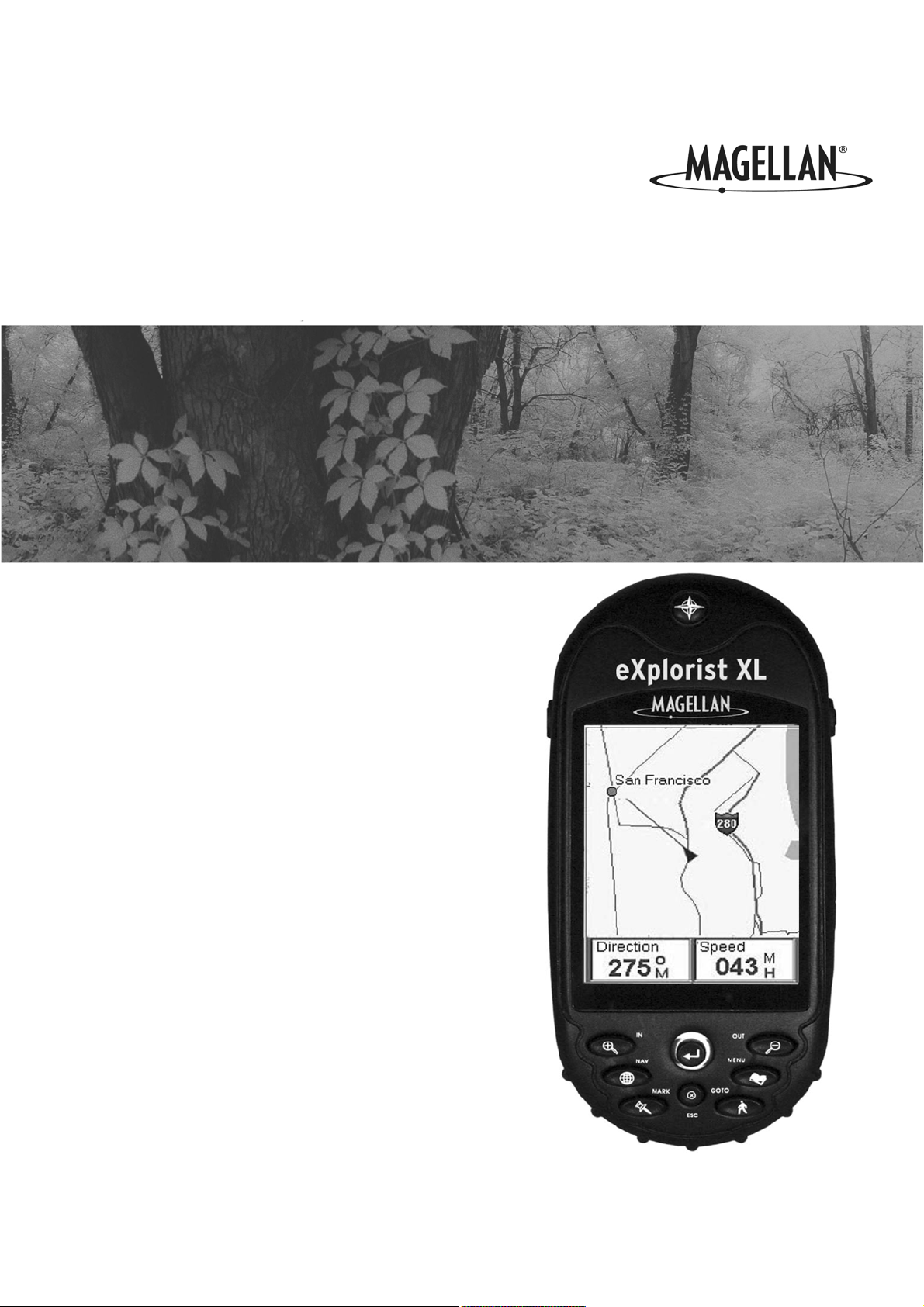
eXplorist XL производства Magellan
Справочное
руководство
Разделы:
* GPS приемник eXplorist XL
* Использование eXplorist XL
* Начало работы
* Навигационные экраны
* Файловая структура
* Точки интереса
* Маршруты
* Записи пути
* Дополнительные функции
* Magellan Geocash Manager
* Использование MapSend
* Настройки
* Технические условия
* Аксессуары
Page 2
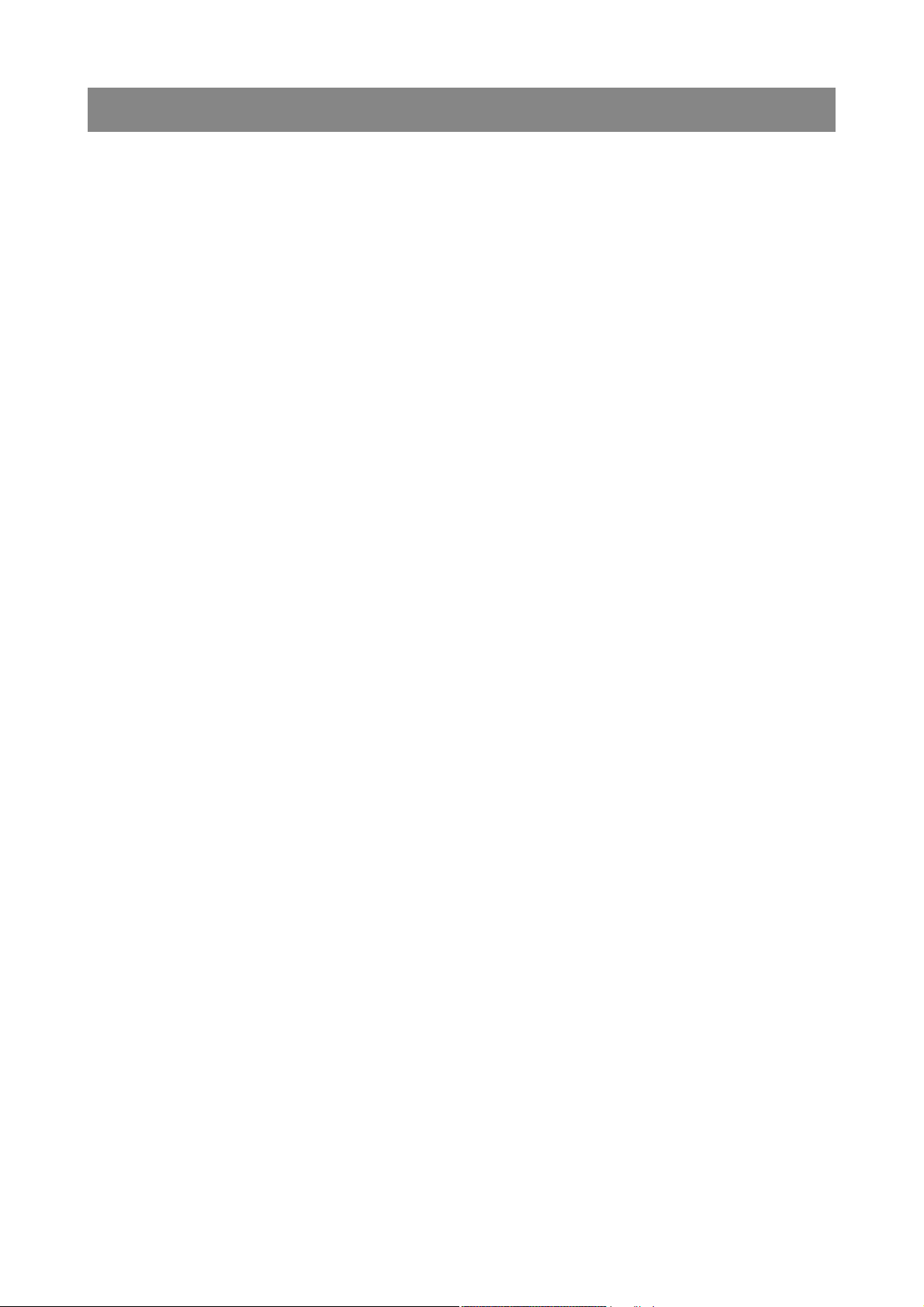
*** Предупреждения ***
В ЦЕЛЯХ БЕЗОПАСНОСТИ ВОДИТЕЛЬ НЕ ДОЛЖЕН ИСПОЛЬЗОВАТЬ ЭТО УСТРОЙСТВО
ДЛЯ НАВИГАЦИИ ВО ВРЕМЯ ДВИЖЕНИЯ
Пожалуйста, не пытайтесь изменить параметры работы прибора во время управления ав
томобилем. Сделайте остановку или попросите Вашего пассажира сделать необходимые
изменения. Отвлекаться от дорожной обстановки опасно, поскольку это может привести к
аварии, в которой Вы можете получить ранения или увечья.
БУДЬТЕ ПРЕДУСМОТРИТЕЛЬНЫ
Этот прибор является превосходным навигационным устройством, но при этом необходи
мость в визуальной ориентировке и оценке ситуации сохраняются. Никогда не полагайтесь
на показания лишь одного прибора.
ПРЕДОСТЕРЕЖЕНИЕ
Система глобального позиционирования (GPS) находится под управлением правительства
США, которое единолично несет ответственность за точность и работоспособность систе
мы. Точность определения местоположения может временно ухудшиться изза периодичес
кой коррекции работы системы GPS правительством США, осуществляемой согласно поли
тике министерства обороны США в отношении гражданского применения GPS и Федераль
ному радионавигационному плану. Точность также может ухудшаться изза плохой геомет
рии спутников и препятствий, таких как здания и большие деревья.
ИСПОЛЬЗУЙТЕ ТОЛЬКО ФИРМЕННЫЕ АКСЕССУАРЫ
Используйте кабели и антенны, произведенные только фирмой Magellan. Использование ка
белей и антенн стороннего изготовителя может привести к существенному ухудшению рабо
ты приемника или его повреждению, что лишит Вас права на гарантийное обслуживание.
ЛИЦЕНЗИОННОЕ СОГЛАШЕНИЕ
Компания Thales Navigation предоставляет Вам, покупателю, право на использование про
граммного обеспечения, поставляемого в составе GPSпродукции компании Thales
Navigation (далее ПО), при условии правильной эксплуатации оборудования в соответст
вии с условиями лицензионного соглашения с конечным пользователем, которое прилага
ется к этому изделию.
ПО является собственностью компании Thales Navigation и/или ее поставщиков и защище
но законами Соединенных Штатов об авторском праве и международными соглашениями.
Поэтому Вы должны рассматривать это ПО как любой другой объект авторского права.
Вы не можете использовать, копировать, модифицировать, воспроизводить или преобразо
вывать ПО иначе, чем по условиям, описанным в этом соглашении. Все права, кроме, предо
ставляемых этим соглашением, принадлежат компании Thales Navigation и ее поставщикам.
***
Ни одна часть этого описания не может быть воспроизведена или изменена в какойлибо
форме и какимлибо способом, механическим или электронным, включая фотокопирова
ние и звукозапись, в любых целях, кроме личного использования покупателем, без предва
рительного письменного разрешения компании Thales Navigation.
***
Работа прибора характеризуется двумя обстоятельствами: (1) это устройство не может вы
зывать помех и (2) само может быть подвержено воздействию помех, которые могут приве
сти к нежелательным последствиям в работе прибора.
© 2005 Thales Navigation. Все права защищены.
Логотип Magellan, Magellan, eXplorist и TrueFix являются зарегистрированными товарными
знаками компании Thales Navigation Inc.
Page 3
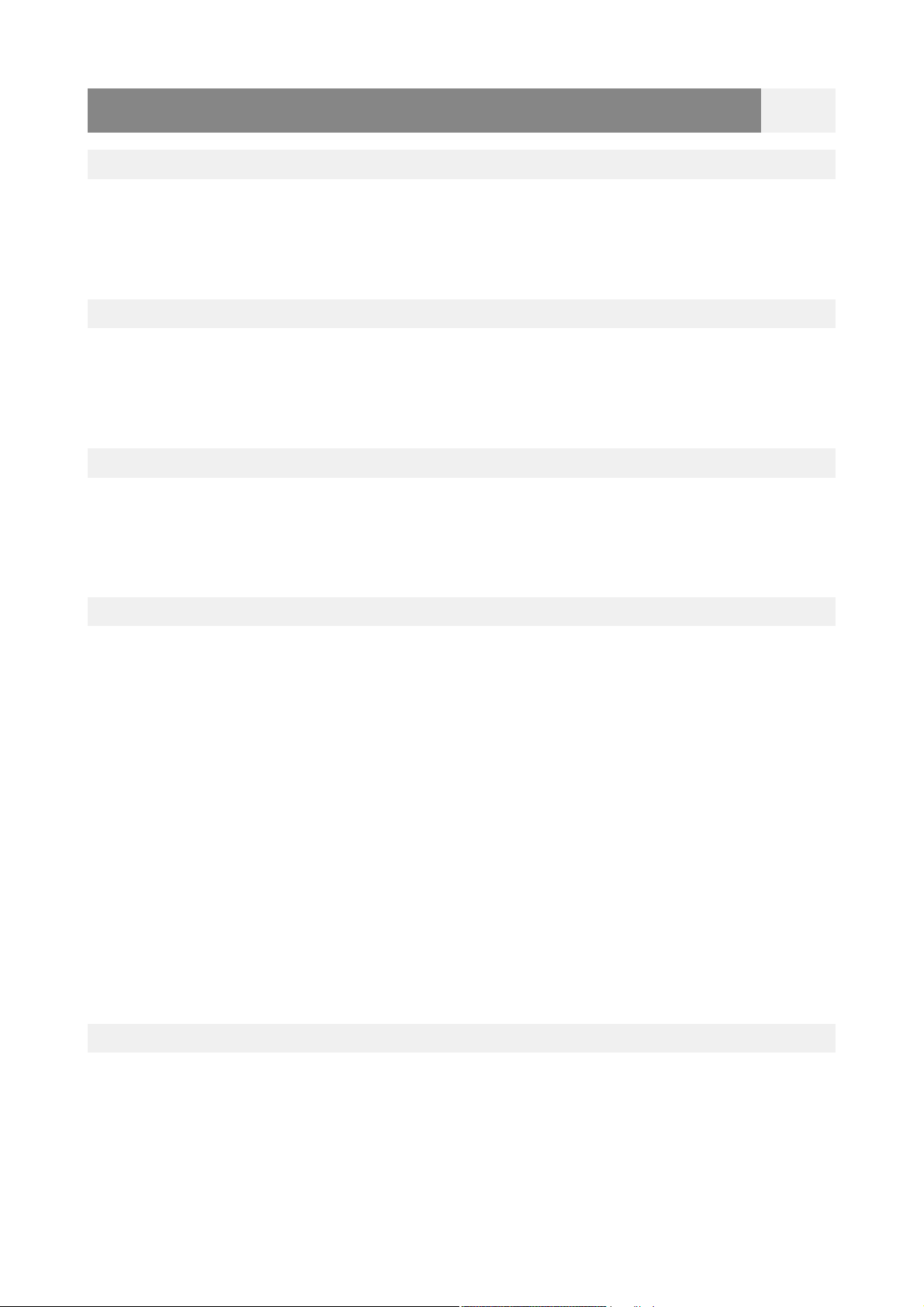
GPS приемник eXplorist XL . . . . . . . . . . . . . . . . . . . . . . . . . . . . . . . . . . . . . . . . . . . . . . . . . . . . . . . . . . . . . . . . . . . . . . .1
Особенности GPS приемника eXplorist XL фирмы Magellan . . . . . . . . . . . . . . . . . . . . . . . . . . . . . . . 1
Описание функций кнопок . . . . . . . . . . . . . . . . . . . . . . . . . . . . . . . . . . . . . . . . . . . . . . . . . . . . . . . . . . . . . .2
Установка и подзарядка батареи . . . . . . . . . . . . . . . . . . . . . . . . . . . . . . . . . . . . . . . . . . . . . . . . . . . . . . .4
Установка дополнительно поставляемой SDкарты . . . . . . . . . . . . . . . . . . . . . . . . . . . . . . . . . . . . . . .5
Подсоединение персонального компьютера . . . . . . . . . . . . . . . . . . . . . . . . . . . . . . . . . . . . . . . . . . . .5
Использование eXplorist XL . . . . . . . . . . . . . . . . . . . . . . . . . . . . . . . . . . . . . . . . . . . . . . . . . . . . . . . . . . . . . . . . . . . . . . 6
Направляясь в пункт назначения . . . . . . . . . . . . . . . . . . . . . . . . . . . . . . . . . . . . . . . . . . . . . . . . . . . . . . . . .6
Сохранение Вашего местоположения . . . . . . . . . . . . . . . . . . . . . . . . . . . . . . . . . . . . . . . . . . . . . . . . . . .7
Отслеживая свой путь . . . . . . . . . . . . . . . . . . . . . . . . . . . . . . . . . . . . . . . . . . . . . . . . . . . . . . . . . . . . . . . . . . .8
Начало работы . . . . . . . . . . . . . . . . . . . . . . . . . . . . . . . . . . . . . . . . . . . . . . . . . . . . . . . . . . . . . . . . . . . . . . . . . . . . . . . .10
Включение eXplorist . . . . . . . . . . . . . . . . . . . . . . . . . . . . . . . . . . . . . . . . . . . . . . . . . . . . . . . . . . . . . . . . . . . .10
Выключение eXplorist . . . . . . . . . . . . . . . . . . . . . . . . . . . . . . . . . . . . . . . . . . . . . . . . . . . . . . . . . . . . . . . . . . .10
Изменение интенсивности подсветки дисплея . . . . . . . . . . . . . . . . . . . . . . . . . . . . . . . . . . . . . . . . . .10
Первое использование eXplorist . . . . . . . . . . . . . . . . . . . . . . . . . . . . . . . . . . . . . . . . . . . . . . . . . . . . . . . .11
Заключение . . . . . . . . . . . . . . . . . . . . . . . . . . . . . . . . . . . . . . . . . . . . . . . . . . . . . . . . . . . . . . . . . . . . . . . . . . .14
Навигационные экраны . . . . . . . . . . . . . . . . . . . . . . . . . . . . . . . . . . . . . . . . . . . . . . . . . . . . . . . . . . . . . . . . . . . . . . . .15
Доступ к навигационным экранам . . . . . . . . . . . . . . . . . . . . . . . . . . . . . . . . . . . . . . . . . . . . . . . . . . . . . .15
Экран карты . . . . . . . . . . . . . . . . . . . . . . . . . . . . . . . . . . . . . . . . . . . . . . . . . . . . . . . . . . . . . . . . . . . . . . . . . . .15
Описание экрана карты . . . . . . . . . . . . . . . . . . . . . . . . . . . . . . . . . . . . . . . . . . . . . . . . . . . . . . . . . . . .16
Изменение масштаба карты . . . . . . . . . . . . . . . . . . . . . . . . . . . . . . . . . . . . . . . . . . . . . . . . . . . . . . . .16
Режимы экрана карты . . . . . . . . . . . . . . . . . . . . . . . . . . . . . . . . . . . . . . . . . . . . . . . . . . . . . . . . . . . . . .16
Вызов или удаление информации на карте . . . . . . . . . . . . . . . . . . . . . . . . . . . . . . . . . . . . . . . . . .17
Настройка отображаемой Картографической информации . . . . . . . . . . . . . . . . . . . . . . . . .18
Отображение информации об улице . . . . . . . . . . . . . . . . . . . . . . . . . . . . . . . . . . . . . . . . . . . . . . . .19
Изменение ориентации карты . . . . . . . . . . . . . . . . . . . . . . . . . . . . . . . . . . . . . . . . . . . . . . . . . . . . . . .19
Изменение основного применения . . . . . . . . . . . . . . . . . . . . . . . . . . . . . . . . . . . . . . . . . . . . . . . . .20
Изменение детализации Карты . . . . . . . . . . . . . . . . . . . . . . . . . . . . . . . . . . . . . . . . . . . . . . . . . . . . .21
Изменение интервалов записи следа пути . . . . . . . . . . . . . . . . . . . . . . . . . . . . . . . . . . . . . . . . . .21
Настройка дисплея . . . . . . . . . . . . . . . . . . . . . . . . . . . . . . . . . . . . . . . . . . . . . . . . . . . . . . . . . . . . . . . .22
Экран компаса . . . . . . . . . . . . . . . . . . . . . . . . . . . . . . . . . . . . . . . . . . . . . . . . . . . . . . . . . . . . . . . . . . . . . . . .23
Описание экрана компаса . . . . . . . . . . . . . . . . . . . . . . . . . . . . . . . . . . . . . . . . . . . . . . . . . . . . . . . . .23
Настройка информационных полей . . . . . . . . . . . . . . . . . . . . . . . . . . . . . . . . . . . . . . . . . . . . . . . . .24
Экран местоположения . . . . . . . . . . . . . . . . . . . . . . . . . . . . . . . . . . . . . . . . . . . . . . . . . . . . . . . . . . . . . . .25
Описание экрана местоположения . . . . . . . . . . . . . . . . . . . . . . . . . . . . . . . . . . . . . . . . . . . . . . . . .25
Обнуление путевого одометра . . . . . . . . . . . . . . . . . . . . . . . . . . . . . . . . . . . . . . . . . . . . . . . . . . . . . .26
Экран состояния спутников . . . . . . . . . . . . . . . . . . . . . . . . . . . . . . . . . . . . . . . . . . . . . . . . . . . . . . . . . . . .27
Базовая структура файлов . . . . . . . . . . . . . . . . . . . . . . . . . . . . . . . . . . . . . . . . . . . . . . . . . . . . . . . . . . . . . . . . . . . . .28
Описание структуры файлов . . . . . . . . . . . . . . . . . . . . . . . . . . . . . . . . . . . . . . . . . . . . . . . . . . . . . . . .28
Использование файловой системы с точками интереса . . . . . . . . . . . . . . . . . . . . . . . . . . . . .29
Использование файловой системы с маршрутами . . . . . . . . . . . . . . . . . . . . . . . . . . . . . . . . . . .29
Использование файловой системы с записями пути . . . . . . . . . . . . . . . . . . . . . . . . . . . . . . . . .30
i
Содержание
Page 4
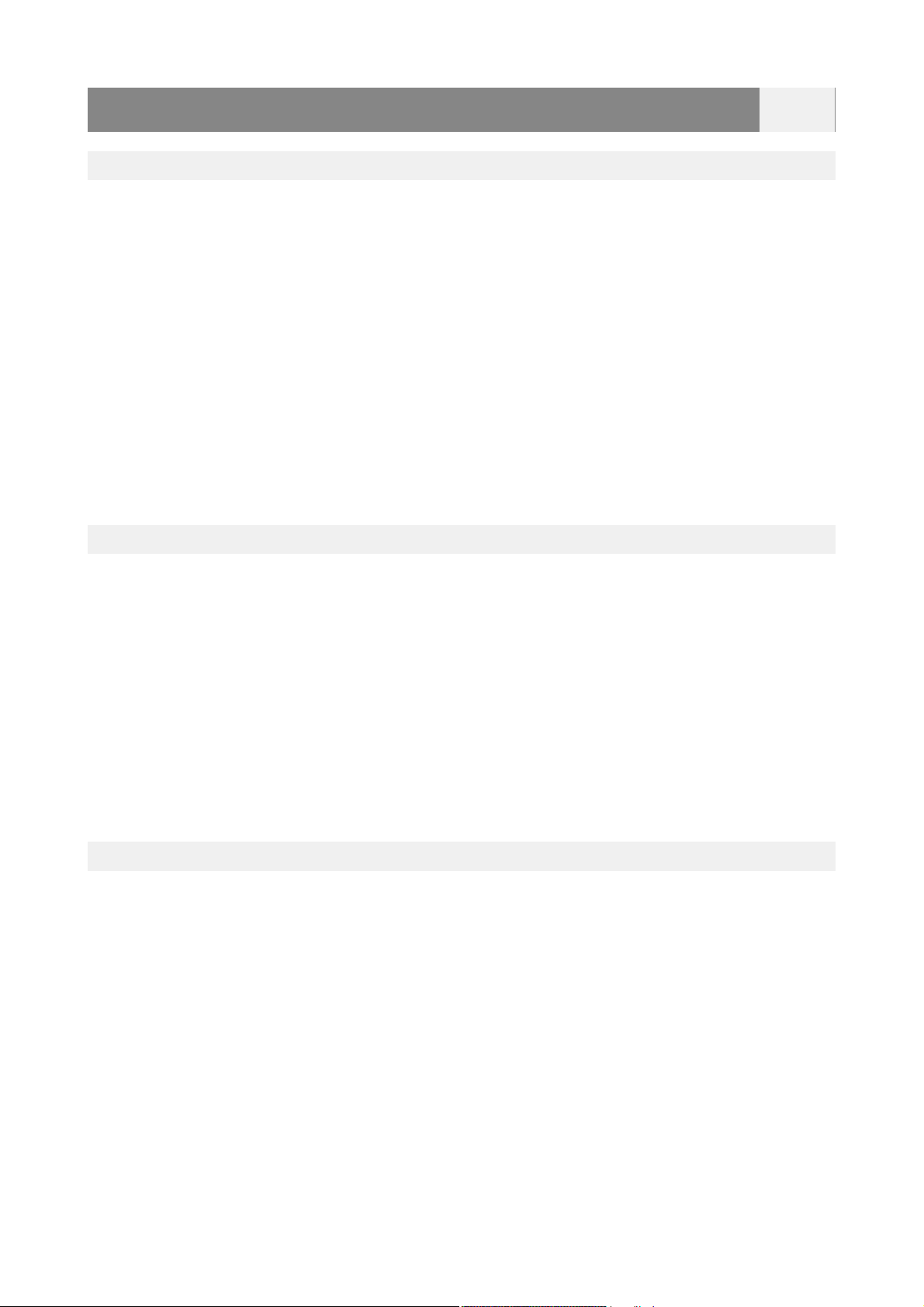
Точки интереса . . . . . . . . . . . . . . . . . . . . . . . . . . . . . . . . . . . . . . . . . . . . . . . . . . . . . . . . . . . . . . . . . . . . . . . . . . . . . . . .31
Маркировка Вашего местоположения . . . . . . . . . . . . . . . . . . . . . . . . . . . . . . . . . . . . . . . . . . . . . . . . .31
Быстрая маркировка Вашего местоположения . . . . . . . . . . . . . . . . . . . . . . . . . . . . . . . . . . . . . .31
Маркировка Вашего местоположения (с персонификацией) . . . . . . . . . . . . . . . . . . . . . . . .32
Создание точек интереса, расположенных не там, где Вы находитесь . . . . . . . . . . . . . . . . . .33
Маркировка местоположения путем ввода координат . . . . . . . . . . . . . . . . . . . . . . . . . . . . . . .33
Маркировка местоположения с использованием курсора Карты . . . . . . . . . . . . . . . . . . . .34
Маркировка местоположения в виде объекта на Карте . . . . . . . . . . . . . . . . . . . . . . . . . . . . . .34
База данных точек интереса . . . . . . . . . . . . . . . . . . . . . . . . . . . . . . . . . . . . . . . . . . . . . . . . . . . . . . . . . .35
Поиск точки интереса, введенной пользователем . . . . . . . . . . . . . . . . . . . . . . . . . . . . . . . . . . .35
Поиск предварительно загруженных точек интереса по признаку "ближайшие" . . . . . . .36
Поиск предварительно загруженной точки интереса с помощью опции "По алфавиту" 37
Редактирование пользовательской точки интереса . . . . . . . . . . . . . . . . . . . . . . . . . . . . . . . . . . . .38
Удаление пользовательских точек . . . . . . . . . . . . . . . . . . . . . . . . . . . . . . . . . . . . . . . . . . . . . . . . . . . . . .39
Просмотр пользовательских точек на экране Карты . . . . . . . . . . . . . . . . . . . . . . . . . . . . . . . . . . . .40
Копирование предварительно загруженной точки интереса . . . . . . . . . . . . . . . . . . . . . . . . . . . .41
Просмотр предварительно загруженных точек интереса на экране Карты . . . . . . . . . . . . . .42
Выведение и удаление пользовательских точек интереса на экран Карты . . . . . . . . . . . . . . .43
Маршруты . . . . . . . . . . . . . . . . . . . . . . . . . . . . . . . . . . . . . . . . . . . . . . . . . . . . . . . . . . . . . . . . . . . . . . . . . . . . . . . . . . . . .44
Маршруты GOTO . . . . . . . . . . . . . . . . . . . . . . . . . . . . . . . . . . . . . . . . . . . . . . . . . . . . . . . . . . . . . . . . . . . . . .44
Создание маршрута GOTO . . . . . . . . . . . . . . . . . . . . . . . . . . . . . . . . . . . . . . . . . . . . . . . . . . . . . . . . .45
Создание маршрута GOTO с помощью курсора на экране карты . . . . . . . . . . . . . . . . . . .46
Создание маршрута GOTO к объекту на Карте . . . . . . . . . . . . . . . . . . . . . . . . . . . . . . . . . . . . . .47
Многоучастковые маршруты . . . . . . . . . . . . . . . . . . . . . . . . . . . . . . . . . . . . . . . . . . . . . . . . . . . . . . . . . . .48
Создание многоучасткового маршрута . . . . . . . . . . . . . . . . . . . . . . . . . . . . . . . . . . . . . . . . . . . . .49
Активация/деактивация маршрутов . . . . . . . . . . . . . . . . . . . . . . . . . . . . . . . . . . . . . . . . . . . . . . . . .50
Изменение пункта назначения участка активного маршрута . . . . . . . . . . . . . . . . . . . . . . . . .51
Редактирование сохраненных маршрутов . . . . . . . . . . . . . . . . . . . . . . . . . . . . . . . . . . . . . . . . . . .52
Реверсирование маршрута . . . . . . . . . . . . . . . . . . . . . . . . . . . . . . . . . . . . . . . . . . . . . . . . . . . . . . . . .53
Удаление маршрута . . . . . . . . . . . . . . . . . . . . . . . . . . . . . . . . . . . . . . . . . . . . . . . . . . . . . . . . . . . . . . . .54
Перемещение маршрута . . . . . . . . . . . . . . . . . . . . . . . . . . . . . . . . . . . . . . . . . . . . . . . . . . . . . . . . . . .55
Копирование маршрута . . . . . . . . . . . . . . . . . . . . . . . . . . . . . . . . . . . . . . . . . . . . . . . . . . . . . . . . . . . .56
Просмотр маршрута на экране карты . . . . . . . . . . . . . . . . . . . . . . . . . . . . . . . . . . . . . . . . . . . . . . .57
Записи следа пути . . . . . . . . . . . . . . . . . . . . . . . . . . . . . . . . . . . . . . . . . . . . . . . . . . . . . . . . . . . . . . . . . . . . . . . . . . . .58
Записи следа пути . . . . . . . . . . . . . . . . . . . . . . . . . . . . . . . . . . . . . . . . . . . . . . . . . . . . . . . . . . . . . . . . . . . . .58
Остановка и восстановление записи активного пути . . . . . . . . . . . . . . . . . . . . . . . . . . . . . . . . .59
Начало записи нового активного следа пути . . . . . . . . . . . . . . . . . . . . . . . . . . . . . . . . . . . . . . . . .60
Сохранение активной записи следа . . . . . . . . . . . . . . . . . . . . . . . . . . . . . . . . . . . . . . . . . . . . . . . .61
Создание маршрута путь назад . . . . . . . . . . . . . . . . . . . . . . . . . . . . . . . . . . . . . . . . . . . . . . . . . . . . .62
Удаление записи активного следа . . . . . . . . . . . . . . . . . . . . . . . . . . . . . . . . . . . . . . . . . . . . . . . . . .63
Преобразование записи следа в маршрут . . . . . . . . . . . . . . . . . . . . . . . . . . . . . . . . . . . . . . . . . .64
Просмотр записи следа на экране карты . . . . . . . . . . . . . . . . . . . . . . . . . . . . . . . . . . . . . . . . . . .65
Работа с сохраненными записями следа . . . . . . . . . . . . . . . . . . . . . . . . . . . . . . . . . . . . . . . . . . . . . .66
Следование по сохраненной записи следа . . . . . . . . . . . . . . . . . . . . . . . . . . . . . . . . . . . . . . . . .66
Реверсирование сохраненной записи следа . . . . . . . . . . . . . . . . . . . . . . . . . . . . . . . . . . . . . . .66
Удаление сохраненной записи следа . . . . . . . . . . . . . . . . . . . . . . . . . . . . . . . . . . . . . . . . . . . . . . .67
Движение по сохраненной записи следа . . . . . . . . . . . . . . . . . . . . . . . . . . . . . . . . . . . . . . . . . . .68
Копирование сохраненной записи следа . . . . . . . . . . . . . . . . . . . . . . . . . . . . . . . . . . . . . . . . . .69
ii
Содержание
Page 5
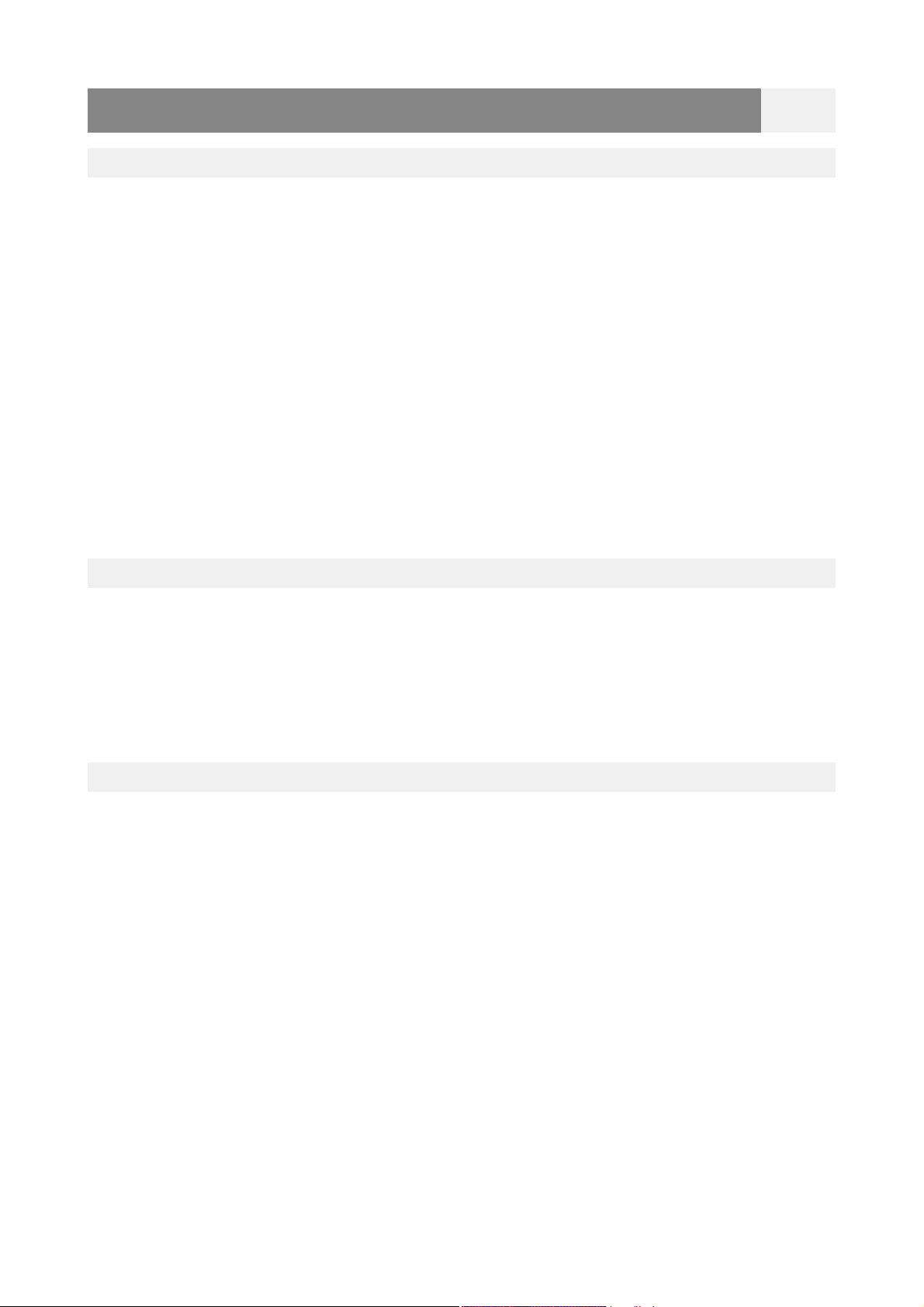
Дополнительные функции . . . . . . . . . . . . . . . . . . . . . . . . . . . . . . . . . . . . . . . . . . . . . . . . . . . . . . . . . . . . . . . . . . . . .70
Применение функции Вычисление площади . . . . . . . . . . . . . . . . . . . . . . . . . . . . . . . . . . . . . . . . . . . .70
Вычисление площади . . . . . . . . . . . . . . . . . . . . . . . . . . . . . . . . . . . . . . . . . . . . . . . . . . . . . . . . . . . . . .70
Удаление всех точек из перечня для расчета площади . . . . . . . . . . . . . . . . . . . . . . . . . . . . . .71
Редактирование перечня точек в функции Вычисление площади . . . . . . . . . . . . . . . . . . . . .71
Вычисление наилучшего времени для рыбалки/охоты . . . . . . . . . . . . . . . . . . . . . . . . . . . . . . . . . .72
Получение времени рыбалки и охоты . . . . . . . . . . . . . . . . . . . . . . . . . . . . . . . . . . . . . . . . . . . . . . .72
Изменение местоположения . . . . . . . . . . . . . . . . . . . . . . . . . . . . . . . . . . . . . . . . . . . . . . . . . . . . . . .72
Изменение даты . . . . . . . . . . . . . . . . . . . . . . . . . . . . . . . . . . . . . . . . . . . . . . . . . . . . . . . . . . . . . . . . . . . .72
Отображение информации о Солнце и луне . . . . . . . . . . . . . . . . . . . . . . . . . . . . . . . . . . . . . . . . . . .73
Доступ к функции Солнце/Луна . . . . . . . . . . . . . . . . . . . . . . . . . . . . . . . . . . . . . . . . . . . . . . . . . . . . .73
Изменение местоположения . . . . . . . . . . . . . . . . . . . . . . . . . . . . . . . . . . . . . . . . . . . . . . . . . . . . . . .73
Изменение даты . . . . . . . . . . . . . . . . . . . . . . . . . . . . . . . . . . . . . . . . . . . . . . . . . . . . . . . . . . . . . . . . . . . .73
Просмотр вертикального профиля . . . . . . . . . . . . . . . . . . . . . . . . . . . . . . . . . . . . . . . . . . . . . . . . . . . . .74
Использование имитатора . . . . . . . . . . . . . . . . . . . . . . . . . . . . . . . . . . . . . . . . . . . . . . . . . . . . . . . . . . . .75
Имитация движения по сохраненному маршруту . . . . . . . . . . . . . . . . . . . . . . . . . . . . . . . . . . . .75
Обмен информацией с персональным компьютером . . . . . . . . . . . . . . . . . . . . . . . . . . . . . . . . . .76
Подключение к персональному компьютеру . . . . . . . . . . . . . . . . . . . . . . . . . . . . . . . . . . . . . . . . .76
Изменение режимов . . . . . . . . . . . . . . . . . . . . . . . . . . . . . . . . . . . . . . . . . . . . . . . . . . . . . . . . . . . . . . .76
Работа с файлами на персональном компьютере . . . . . . . . . . . . . . . . . . . . . . . . . . . . . . . . . . .77
Magellan Geocache Manager . . . . . . . . . . . . . . . . . . . . . . . . . . . . . . . . . . . . . . . . . . . . . . . . . . . . . . . . . . . . . . . . . .78
Что такое Поиск сокровищ? . . . . . . . . . . . . . . . . . . . . . . . . . . . . . . . . . . . . . . . . . . . . . . . . . . . . . . . . . . . .78
Что такое менеджер Поиска сокровищ Maggelan? . . . . . . . . . . . . . . . . . . . . . . . . . . . . . . . . . . . . .78
Как можно установить Magellan Geocache Manager? . . . . . . . . . . . . . . . . . . . . . . . . . . . . . . . . . .78
Использование Magellan Geocache Manager . . . . . . . . . . . . . . . . . . . . . . . . . . . . . . . . . . . . . . . . .79
Инструменты Magellan Geocache Manager . . . . . . . . . . . . . . . . . . . . . . . . . . . . . . . . . . . . . . . . . . . .80
Работа с файлами Поиска сокровищ . . . . . . . . . . . . . . . . . . . . . . . . . . . . . . . . . . . . . . . . . . . . . . . . . .81
Добавление других загруженных файлов в перечень . . . . . . . . . . . . . . . . . . . . . . . . . . . . . . . .81
Загрузка в Magellan eXplorist . . . . . . . . . . . . . . . . . . . . . . . . . . . . . . . . . . . . . . . . . . . . . . . . . . . . . . . .82
Использование EXplorist с MapSend . . . . . . . . . . . . . . . . . . . . . . . . . . . . . . . . . . . . . . . . . . . . . . . . . . . . . . . . . . . .83
Что такое MapSend? . . . . . . . . . . . . . . . . . . . . . . . . . . . . . . . . . . . . . . . . . . . . . . . . . . . . . . . . . . . . . . . . . .83
Общие сведения о загрузке подробных Карт из MapSend в eXplorist . . . . . . . . . . . . . . . . . . . .83
Передача точек интереса, маршрутов и записей следа между MapSend и eXplorist . . . . .86
Передача точек интереса, маршрутов и записей следа в MapSend Transferring Waypoints86
Передача точек интереса, маршрутов и записей следа из MapSend . . . . . . . . . . . . . . . . . . .87
iii
Содержание
Page 6
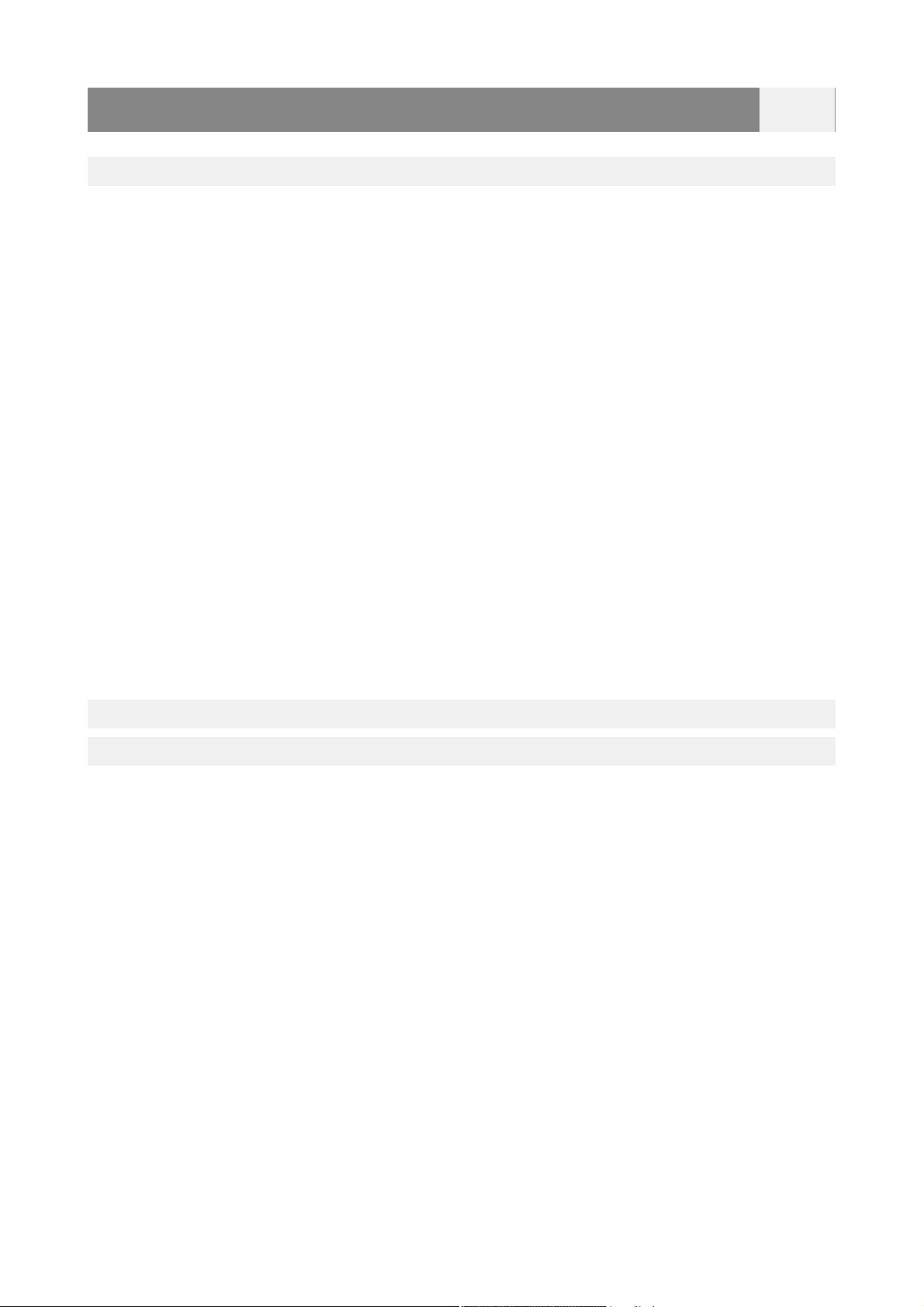
Настройки . . . . . . . . . . . . . . . . . . . . . . . . . . . . . . . . . . . . . . . . . . . . . . . . . . . . . . . . . . . . . . . . . . . . . . . . . . . . . . . . . . . . 88
Повторный старт GPS . . . . . . . . . . . . . . . . . . . . . . . . . . . . . . . . . . . . . . . . . . . . . . . . . . . . . . . . . . . . . . . . . .89
Использование активной установки . . . . . . . . . . . . . . . . . . . . . . . . . . . . . . . . . . . . . . . . . . . . . . . . . . . .91
Изменение папок начальной установки . . . . . . . . . . . . . . . . . . . . . . . . . . . . . . . . . . . . . . . . . . . . .91
Выбор Базовой или подробной Карты . . . . . . . . . . . . . . . . . . . . . . . . . . . . . . . . . . . . . . . . . . . . . . .92
Установка единиц Карты . . . . . . . . . . . . . . . . . . . . . . . . . . . . . . . . . . . . . . . . . . . . . . . . . . . . . . . . . . . . . . .93
Выбор единиц измерения навигационных параметров . . . . . . . . . . . . . . . . . . . . . . . . . . . . . . .93
Выбор северного отсчетного направления . . . . . . . . . . . . . . . . . . . . . . . . . . . . . . . . . . . . . . . . . .94
Выбор координатной системы . . . . . . . . . . . . . . . . . . . . . . . . . . . . . . . . . . . . . . . . . . . . . . . . . . . . . .95
Выбор модели эллипсоида . . . . . . . . . . . . . . . . . . . . . . . . . . . . . . . . . . . . . . . . . . . . . . . . . . . . . . . . .96
Использование средств управления питанием . . . . . . . . . . . . . . . . . . . . . . . . . . . . . . . . . . . . . . . . .97
Установка таймера отключения питания . . . . . . . . . . . . . . . . . . . . . . . . . . . . . . . . . . . . . . . . . . . . .97
Установка таймера подсветки . . . . . . . . . . . . . . . . . . . . . . . . . . . . . . . . . . . . . . . . . . . . . . . . . . . . . . .98
Персонализация eXplorist . . . . . . . . . . . . . . . . . . . . . . . . . . . . . . . . . . . . . . . . . . . . . . . . . . . . . . . . . . . . . .99
Выбор языка . . . . . . . . . . . . . . . . . . . . . . . . . . . . . . . . . . . . . . . . . . . . . . . . . . . . . . . . . . . . . . . . . . . . . . . . .100
Очистка памяти . . . . . . . . . . . . . . . . . . . . . . . . . . . . . . . . . . . . . . . . . . . . . . . . . . . . . . . . . . . . . . . . . . . . . . .101
Очистка активной записи следа . . . . . . . . . . . . . . . . . . . . . . . . . . . . . . . . . . . . . . . . . . . . . . . . . . .101
Очистка введенных пользователем точек интереса и маршрутов . . . . . . . . . . . . . . . . . . .102
Очистка маршрутов . . . . . . . . . . . . . . . . . . . . . . . . . . . . . . . . . . . . . . . . . . . . . . . . . . . . . . . . . . . . . . .102
Очистка всех записей следов, точек интереса и маршрутов . . . . . . . . . . . . . . . . . . . . . . .102
Возвращение eXplorist к начальным заводским установкам . . . . . . . . . . . . . . . . . . . . . . . . . .103
Установка Сигнализации и бипера (зумера) . . . . . . . . . . . . . . . . . . . . . . . . . . . . . . . . . . . . . . . . . . .104
Установка бипера (зумера) . . . . . . . . . . . . . . . . . . . . . . . . . . . . . . . . . . . . . . . . . . . . . . . . . . . . . . . .105
Установка сигнализаторов . . . . . . . . . . . . . . . . . . . . . . . . . . . . . . . . . . . . . . . . . . . . . . . . . . . . . . . .105
Установка часов . . . . . . . . . . . . . . . . . . . . . . . . . . . . . . . . . . . . . . . . . . . . . . . . . . . . . . . . . . . . . . . . . . . . .106
Установка времени и формата отображения . . . . . . . . . . . . . . . . . . . . . . . . . . . . . . . . . . . . . . .106
Установка летнего времени . . . . . . . . . . . . . . . . . . . . . . . . . . . . . . . . . . . . . . . . . . . . . . . . . . . . . . . .107
Технические условия . . . . . . . . . . . . . . . . . . . . . . . . . . . . . . . . . . . . . . . . . . . . . . . . . . . . . . . . . . . . . . . . . . . . . . . . .108
Аксессуары . . . . . . . . . . . . . . . . . . . . . . . . . . . . . . . . . . . . . . . . . . . . . . . . . . . . . . . . . . . . . . . . . . . . . . . . . . . . . . . . . .110
iv
Содержание
Page 7
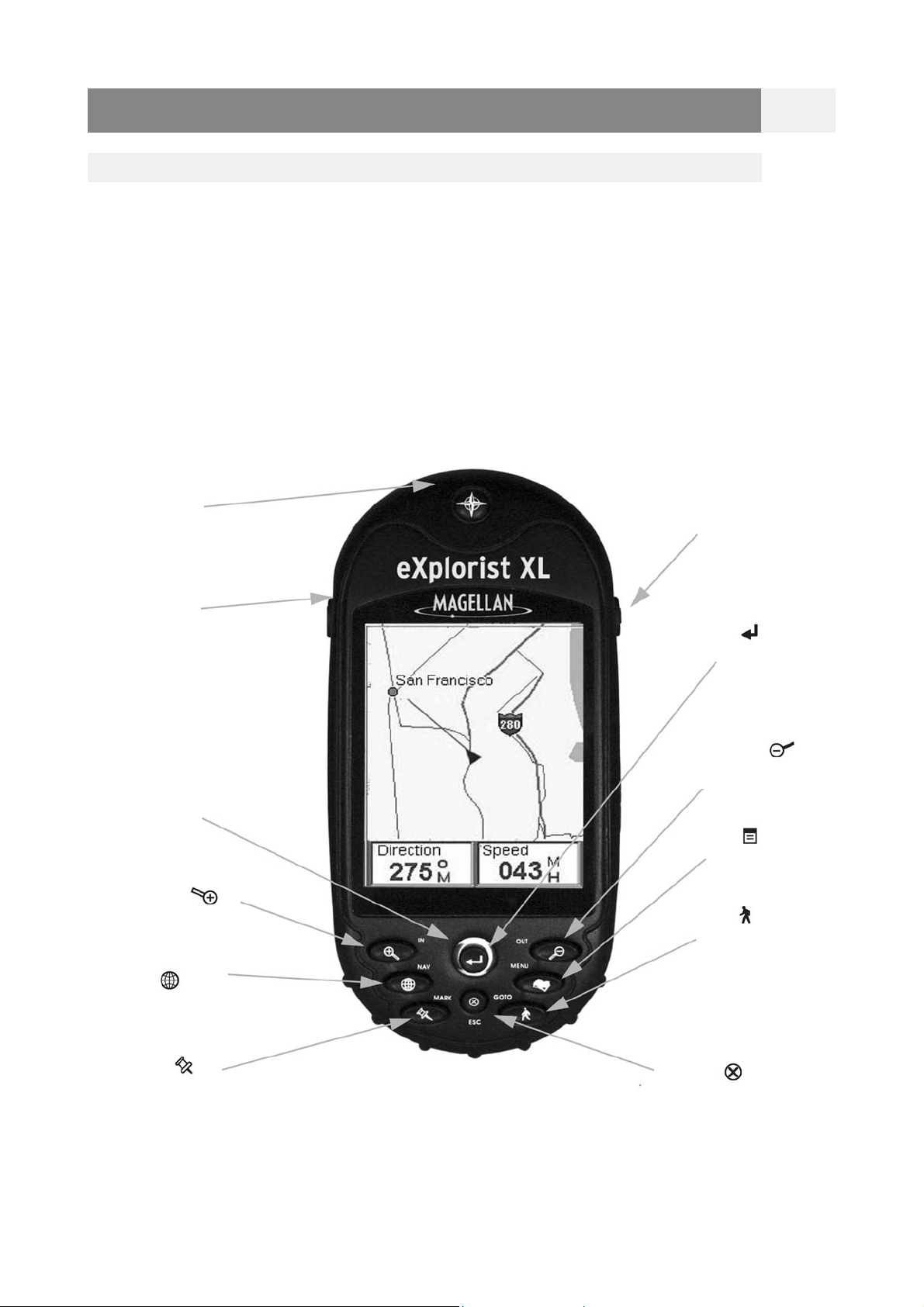
Особенности GPS приемника eXplorist XL фирмы Magellan:
1
GPS приемник eXplorist XL
GPS приемник eXplorist XL (Вид спереди)
Антенна
Кнопка подсветки
дисплея
Кнопка ВКЛ/ВЫКЛ
Ввод
(Enter)
Джойстик стрелки
Увеличение
масштаба
Уменьшение
масштаба
Меню
Навигация
GOTO
Метка (Mark)
Выход
• Перезаряжаемые литиевые ионные батареи
• GPS технология TrueFix™
• Точность 3 метра (при использовании
WAAS/EGNOS)
• Большое количество записей следов пути
• Неограниченное запоминание и хранение
данных с использованием SDкарт
• Миниатюрность и водонепроницаемость по
IPX7
• Встроенная фоновая Карта (8 Мб)
• Цветной дисплей с высоким разрешением
• Предварительно загруженные точки интереса
• Прочный корпус, облицованный резиной
• Объем используемой памяти 8 Мб
• Превосходное отслеживание спутниковых
сигналов с помощью 14 каналов
• Трехмерный электронный компас
Page 8
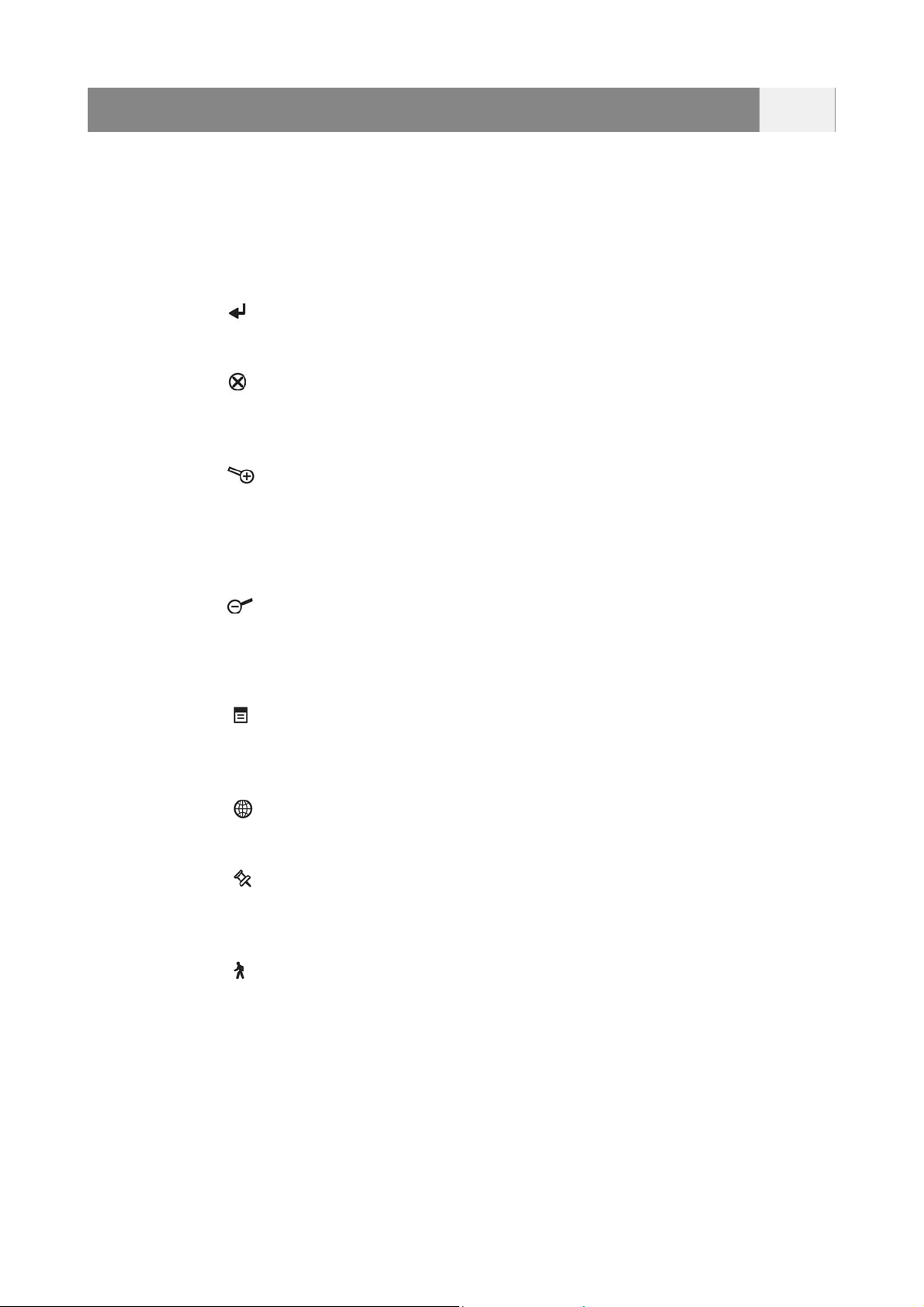
Описание функций кнопок
ВКЛ/ВЫКЛ Включение/выключение прибора
Подсветка Включение подсветки прибора. Последовательный переход
от выключенной и слабой до сильной подсветки.
Ввод Доступ к выделенному пункту меню или доступ к
выделенным кнопкам
Выход (ESC) Отмена ввода данных.
Отказ от вызванной функции и возврат к последнему
просмотренному экрану.
Пошаговый просмотр экранов в обратном порядке.
Увеличение Используется для экрана Графика с целью увеличения
масштаба (IN) масштаба изображения. Предусмотрено увеличение масштаба до
100 фут (35 м).
Быстрый просмотр перечня точек интереса при поиске по
алфавиту.
Уменьшение Используется для экрана PLOTTER с целью уменьшения
масштаба масштаба изображения. Предусмотрено уменьшения
(OUT) масштаба до1700 миль (2700 км).
Быстрый просмотр перечня личных точек при поиске по
алфавиту.
Меню (MENU) Представление меню с возможными вариантами. Варианты
могут быть выбраны с помощью джойстика стрелок для
выделения варианта и нажатия кнопки ENTER для его вызова.
Навигация (NAV) Переход между навигационными экранами (Графика >Компас
> Местоположение > Состояние спутников).
Маркировка Сохранение текущего местоположения как личные точки.
(MARK) Сохраняемые личные точки хранятся в базе данных
Мои личные точки.
ПРЯМО Создание маршрута из одного участка от Вашего текущего
НА (GOTO) местоположения до пункта назначения, взятого из базы данных
Личные точки или с помощью курсора
Джойстик Перемещение курсора по экрану Графика.
стрелки Перемещение полоски выделения для выбора вариантов меню и
полей для введения данных.
2
GPS приемник eXplorist XL
Page 9
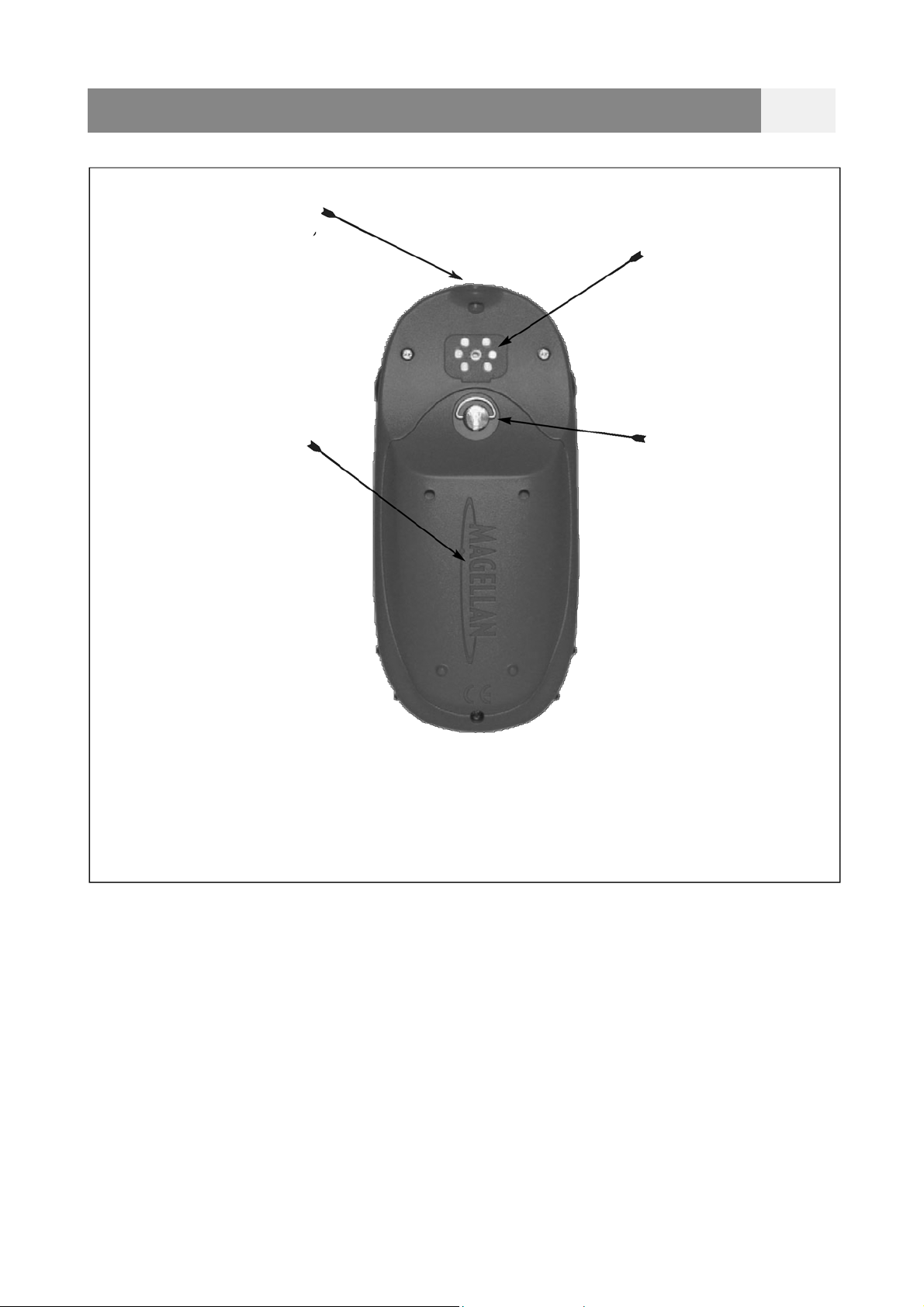
3
GPS приемник eXplorist XL
Ушко для
закрепления
наручного ремешка
Запор крышки
отсека батарей
(при установки
батарей отверните
запор для открытия
отсека)
Крышка отсека
батарей
GPS приемник eXplorist XL (вид сзади)
Разъем для
передачи данных
Page 10
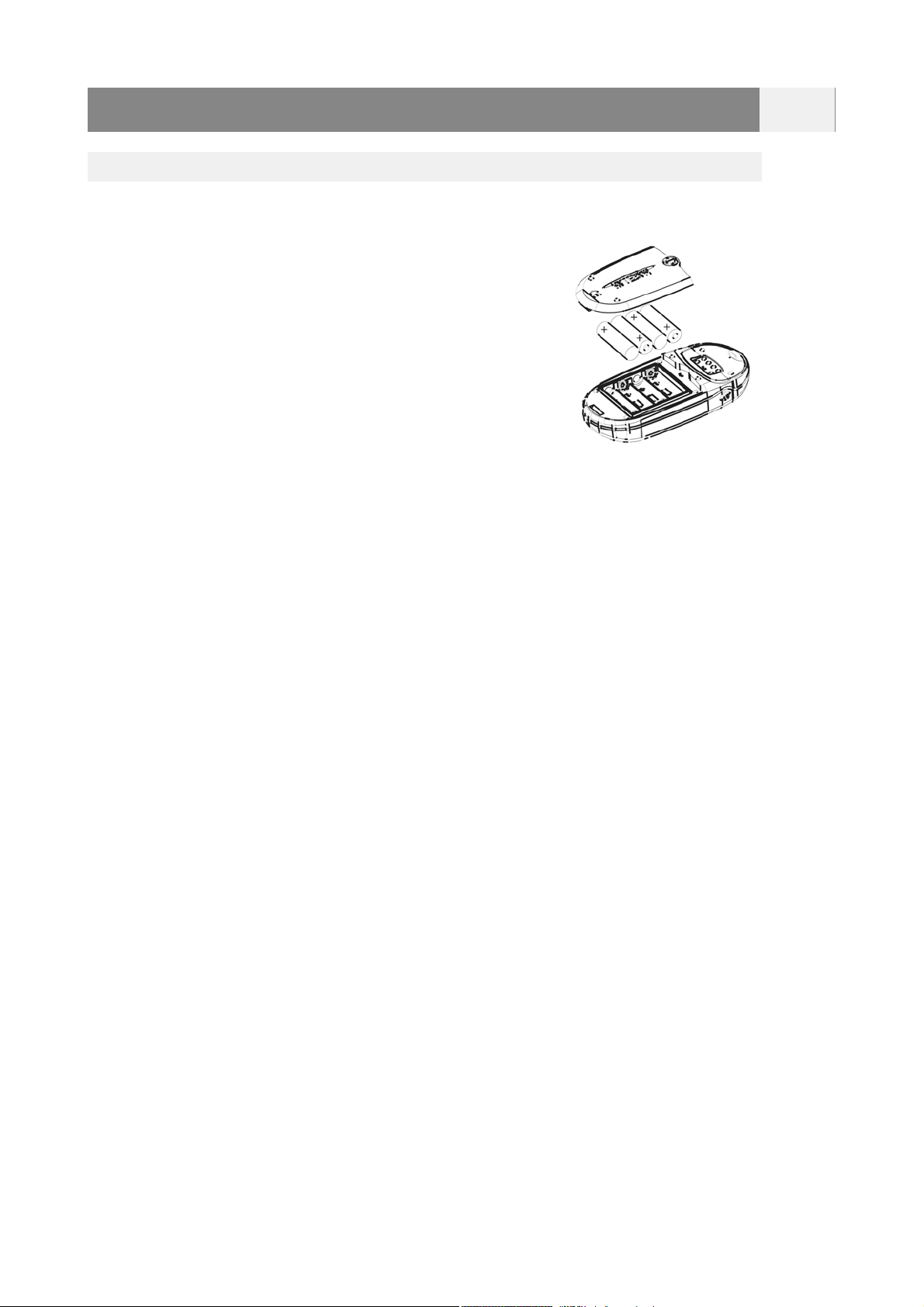
4
Установка батарей
Установка батарей: Повернув запор крышки
отсека батарей и потянув ее вверх, снимите
крышку отсека батарей. Вставьте 4 АА батареии ,
как это показано, и установите крышку на место.
Новые или полностью заряженные батарейки
при нормальном режиме проработают не менее
19 часов.
Рекомендации по продлению срока действия
батарей.
• Закончив работу с прибором, обязательно
его выключайте. Движетесь Вы или стоите
на месте, прибор непрерывно рассчиты
вает координаты местоположения и соответственно расходует энергию. Если Вы
предполагаете пробыть в каком то месте
некоторый промежуток времени, то eXplorist лучше выключить.
• Для автоматического выключения прибора используйте таймер питания. Опция
таймер питания позволяет Вам установить интервал времени, через который eXplorisr
автоматически выключится, если ни одна из кнопок не будет нажата, и Вы не двига
лись в течение этого времени. Вы можете выбрать интервал 5, 10, 30 и 60 минут.
• Подсветку экрана используйте экономно. Наибольший расход энергии происходит
при использовании подсветки экрана. Вы можете заметить быстрый расход заряда
при непрерывно включенном освещении экрана. Вы должны пользоваться таймером
подсветки для установки интервала времени отключения освещения, если в течение
его не будет нажата ни одна кнопка.
Установка таймера питания
С любого навигационного экрана нажмите МЕНЮ. Выделите Установки и нажмите Enter. Вы
делите Управление питанием и дважды нажмите Enter. С помощью джойстика выберите 5
минут, 10 минут, 30 минут, 1 час или Откл. Нажмите Enter. Для возвращения на последний на
вигационный экран, с которым Вы работали, нажмите NAV.
Установка таймера подсветки
С любого навигационного экрана нажмите МЕНЮ. Выделите Установки и нажмите Enter. Вы
делите Управление питанием и нажмите Enter. Переместите курсор вниз для выделения по
ля Выкл.подсветки. Нажмите Enter. С помощью джойстика выберите 30 секунд,1 минуту, 2
минуты, 4 минуты, 10 минут или Таймер откл. Нажмите Enter. Для возвращения на последний
навигационный экран, с которым Вы работали, нажмите NAV.
GPS приемник eXplorist XL
Page 11
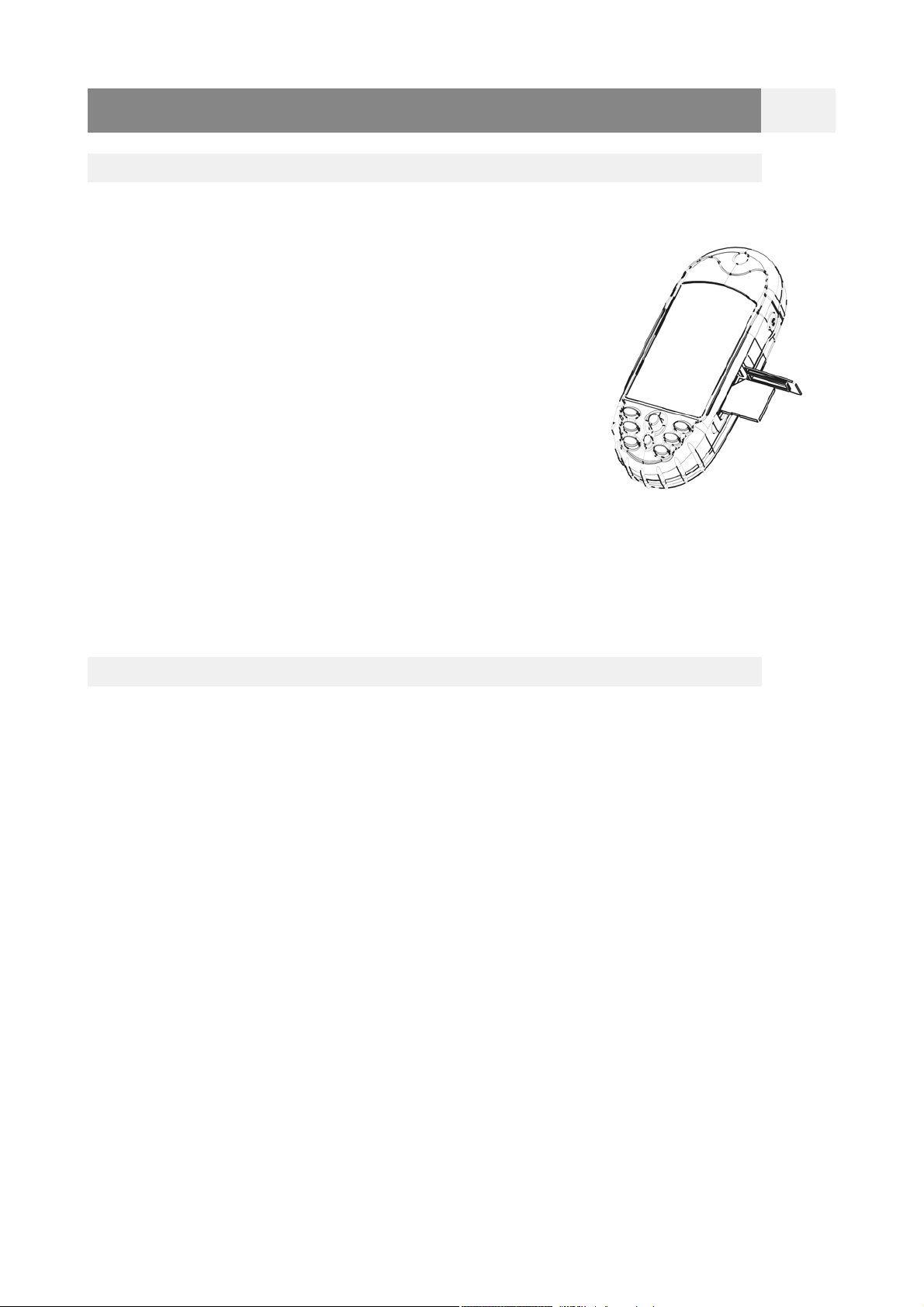
Установка дополнительно поставляемой SD_карты
Вставьте SDкарту, как показано на рисунке.
Подсоединение персонального компьютера
Выключите Ваш eXplorist и подсоедините круглый разъем кабеля данных eXplorist к
гнезду на задней стороне прибора и завинтите фиксирующий винт. В разъеме
предусмотрены направляющие элементы для его правильной установки.
Рекомендуется, чтобы подключение eXplorist к источнику внешнего питания
производилось с помощью внешнего сетевого адаптера.
Другой конец кабеля данных eXplorist имеет стандартный разъем USB, который Вы
можете использовать для подключения к USB портам Вашего персонального
компьютера (они обычно размещены на задней стороне персонального
компьютера). Включите персональный компьютер, а затем включите eXplorist. На
компьютере Вы можете увидеть сообщение о том, он обнаружил новое USB
устройство. На Вашем приборе появится экран, указывающий на то, eXplorist
находится в режиме передачи файлов через USB порт.
Щелкните мышкой на значок "Мой компьютер" на рабочем столе Вашего компьютера
и выберите вариант "Explore". Вы увидите новое устройство под названием "Removable
Disc" (Съемный диск), представляющий внутреннюю память или SDкарту, в
зависимости от того, что Вы выбрали. После этого Вы получаете возможность
копировать файлы на и с установленной SDкарты на Ваш компьютер.
5
GPS приемник eXplorist XL
Page 12
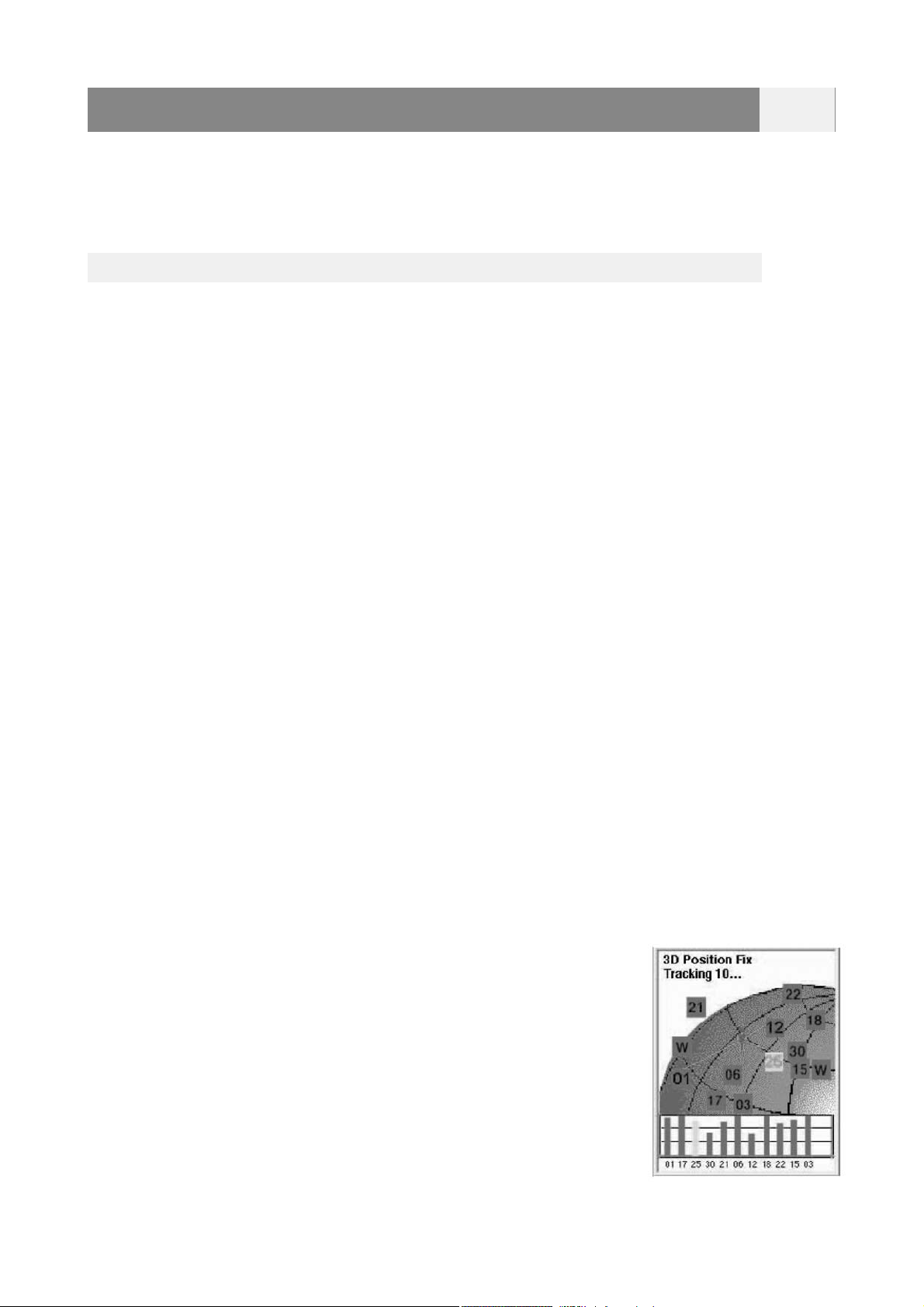
6
EXplorist XL использует данные от GPSспутников, вращающихся вокруг Земли и обеспечива
ющих Вас надежной информацией о Вашем точном местоположении. И это является осно
вой, на которой Ваш eXplorist обеспечивает Вас необходимой информацией, чтобы попасть
в пункт назначения.
Направляясь в пункт назначения
Наиболее часто Ваш eXplorist будет использоваться для обеспечения Вас инструменталь
ными средствами навигации, которые необходимы Вам, чтобы попасть в выбранный пункт
назначения. Простейшим маршрутом, который наиболее часто используется, является
маршрут Прямо На. Это маршрут, который определяется как прямая линия от Вашего мес
та до места, куда Вы хотите попасть.
Этап один: Вычисление Вашего местоположения
Это базовая операция eXplorist заключается в использовании GPSспутников для вы
числения Вашего текущего местоположения. Все это происходит внутри приемника
программным обеспечением Вашего eXplorist. Единственное, что от Вас для этого тре
буется – предоставить eXplorist свободный обзор неба, так, чтобы он мог получать сиг
налы от спутников.
Что надо сделать:
• Направьте антенну вверх в небо
• Обеспечивайте свободный обзор неба
Чего делать не следует:
• Накрывать антенну рукой или другими предметами
• Направлять антенну вниз
• Находиться под густой листвой или другим плотным укрытием
• Находиться в местах, где спутниковые сигналы могут экранированы большими
препятствиями(такими как здания, стенки оврага и т.д.
Если Вы обнаружите, что eXplorist не вычисляет местоположение, то переместитесь в другое
место, где обзор неба лучше.
Если Вы захотите увидеть состояние спутников и уровень их сигнала, вызовите экран состо
яние спутников. На этом экране графически представлены спутники и их относительный
уровень сигналов. Вам потребуется, по крайней мере, три спутника с хорошим уровнем
сигналов (отображаемыми вертикальными столбиками в нижней
части экрана. Местоположение, вычисленное только по трем спут
ником называется двумерным (2D) местоположением. Когда Вы по
лучаете двумерное местоположение, высота места не вычисляет
ся. Для того, чтобы добавить высоту к Вашим плоским координатам,
Вам необходимо не менее четырех спутников с хорошим уровнем
сигнала. Местоположение, вычисляемое по четырем и более спут
никам, называется трехмерным (3D).
Использование eXplorist XL
Page 13
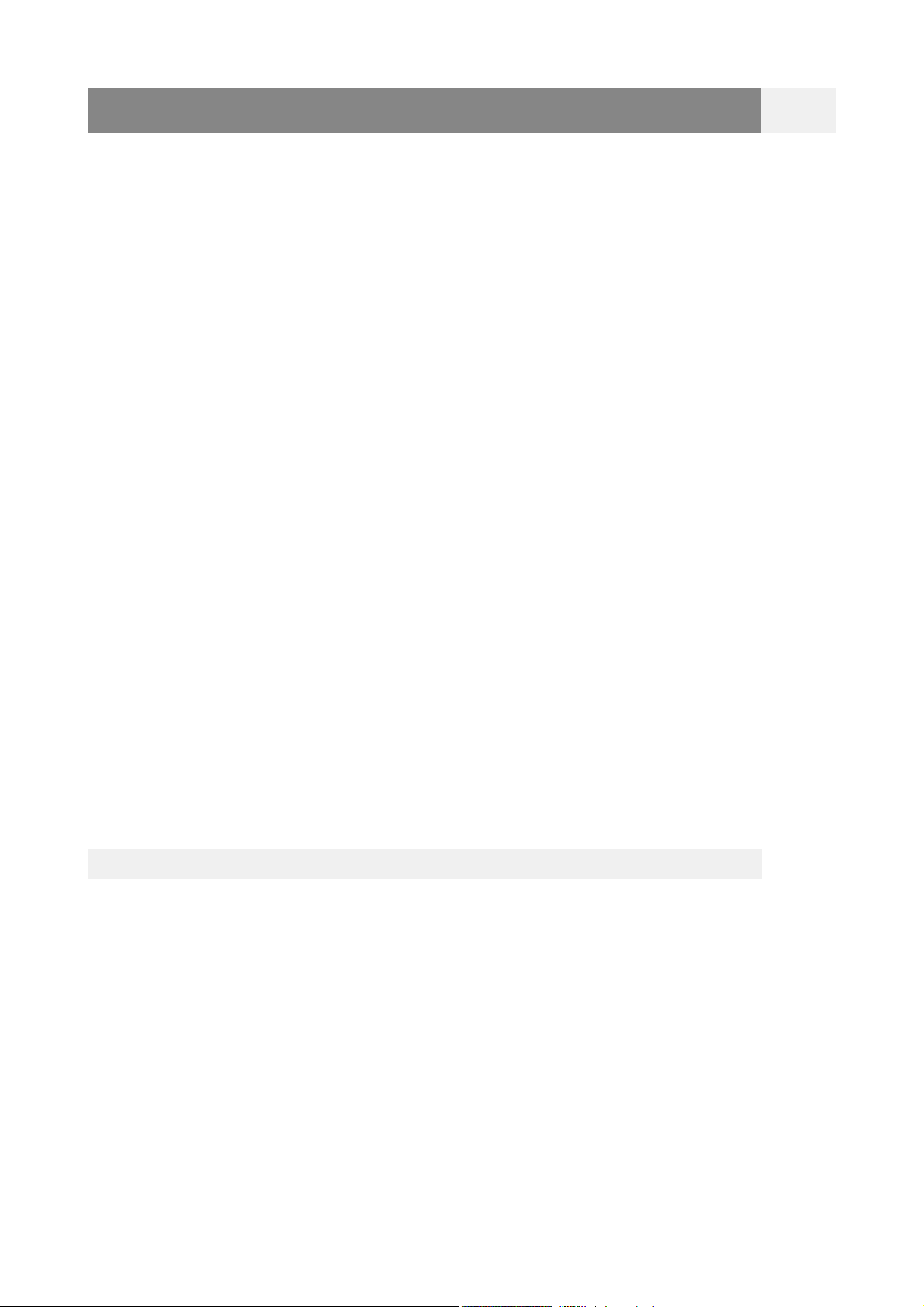
7
Этап второй: Куда вы хотите попасть?
Теперь, когда eXplorist знает, где Вы находитесь, Вам необходимо подсказать ему, куда
Вы хотите идти. Существует несколько способов, как это можно сделать, однако
простейшим и наиболее часто используемым является маршрут "GOTO". Это
маршрут из одного участка с началом в текущем местоположения и концом в пункте
назначения (туда, куда Вы хотите попасть). Пункт назначения выбирается с помощью
базы данных Точек интереса (точек интереса, POI). (Термин "точка интереса", в данном
руководстве, обозначает любые точки, сохраненные пользователем в памяти или
загруженные из внешнего устройства (например, SD%карты),% прим. переводчика).
Для создания маршрута GOTO нужно всего лишь нажать кнопку GOTO и выбрать пункт
назначения из базы данных точек интереса.
Этап три: Вычисление параметров движения
По мере Вашего движения Ваш eXplorist постоянно вычисляет новые точки местополо
жения, сравнивая новые координаты с предыдущими, а также вычисляя такие пара
метры, как путевой угол и скорость. Все эти вычисления производит программное
обеспечение eXplorist, обрабатывая сигналы от спутника и мгновенно выводя резуль
таты на экран.
Этап четыре: Обеспечение направлений
Ваш eXplorist непрерывно вычисляет прямую линию от Вашего текущего местоположе
ния на пункт назначения. Благодаря этому, прибор будет обеспечивать указаниями
для выдерживания Вами движения по прямой линии на пункт назначения. Если только
Вы не находитесь на обширной водной поверхности, вряд ли Вам удасться точно со
блюдать указания eXplorist. Для ликвидации отклонений Ваш eXplorist автоматически
обновляет маршрут, предоставляя Вам обновленную информацию о Вашем продви
жении к пункту назначения.
Маршруты GOTO являются наиболее простой и наиболее часто используемой функцией Ва
шего eXplorist XL. Буквально одно нажатие на кнопку GOTO обеспечит Вас средствами, необ
ходимыми для того, чтобы попасть в любую личную точку, сохраненную в Вашей базе данных.
Сохранение Вашего местоположения
Другой часто используемой функцией eXplorist является сохранение Вашего местоположе
ния в базу данных личных точек. Доступ к этой функции обеспечивается нажатием на кноп
ку MARK. При сохранении Вашего местоположения Вы можете добавить такие атрибуты как
знак и имя для личной точки. Это поможет Вам позднее найти это место при поиске ее в ба
зе данных личных точек.
Предположим, что Вы разбили палатку для ночевки. Назавтра Вы планируете выход на
природу и хотите быть уверены, что сможете вернуться к своей палатке, когда выпол
ните запланированное. Нажмите кнопку MARK и установите имя личной точки «Ла
герь». После прогулки просто используйте кнопку GOTO и выберите «ЛАГЕРЬ» из пе
речня «Личные точки». Это наиболее простой способ отыскать путь назад.
В процессе ловли рыбы на озере Вы наткнулись на удачное место для того, чтобы от
ловить свою норму. На следующий год Вы захотите снова вернуться на старое место.
Включите свой eXplorist и после того, как он вычислит Ваше местоположение, для его
сохранения нажмите кнопку MARK. На этот раз Вы можете ввести имя «рыба1» и сохра
ните ее как личную точку. На следующий год Вы можете вернуться вновь на это удачли
вое место, всего лишь нажав для этого кнопку GOTO.
Использование eXplorist XL
Page 14
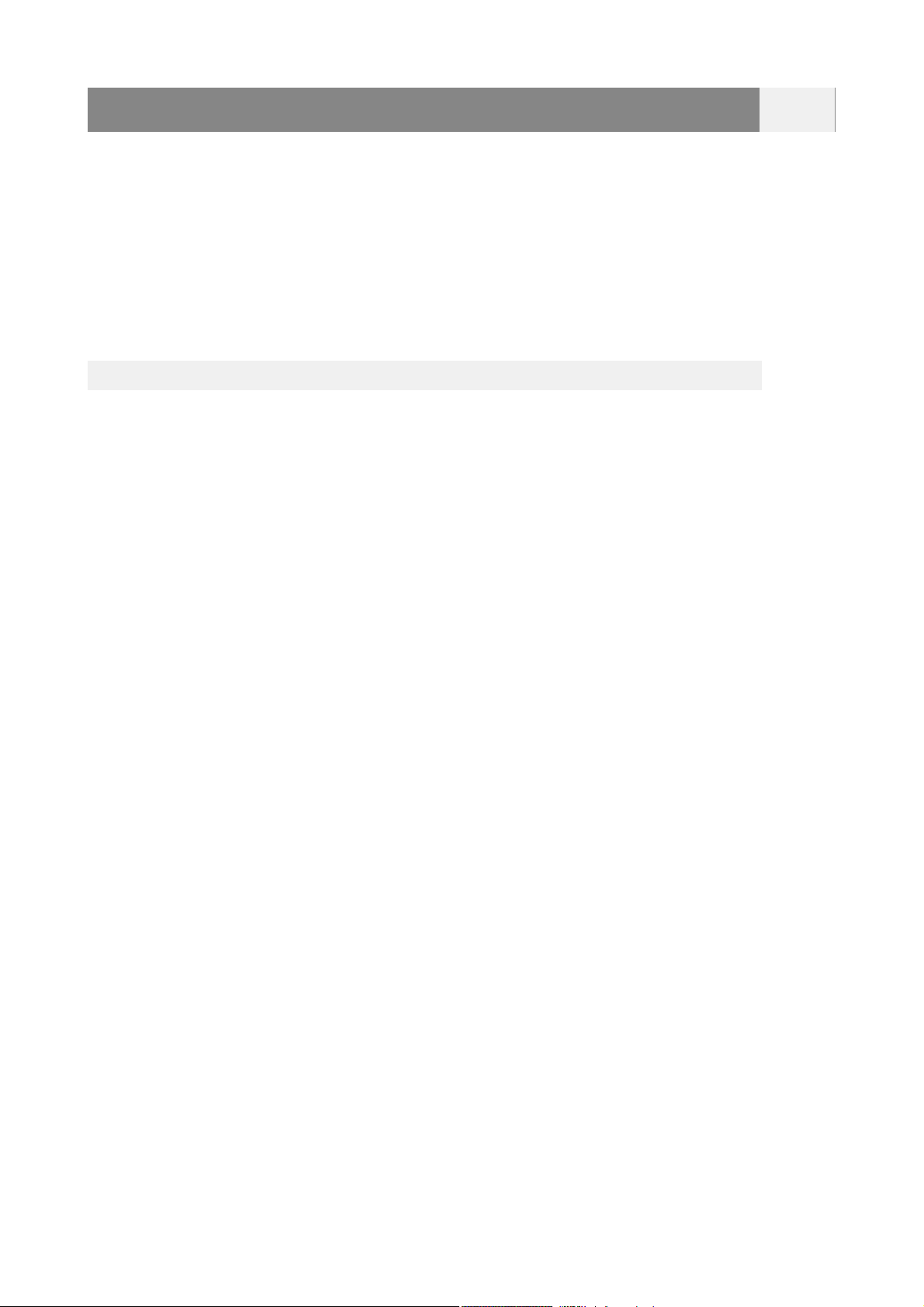
8
Еще более простой способ применения, который Вы можете проделывать
практически ежедневно это поиск своего автомобиля в океане других машин на
парковочных площадках у торговых центров. Припарковав свою машину, отойдите на
шаг в сторону и дайте Вашему eXplorist вычислить Ваше местоположение. (Убедитесь
при этом в свободном обзоре небосвода.) С помощью кнопки MARK сохраните это
местоположение под именем "МАШИНА". Сделав все покупки, выйдите из торгового
центра на открытое место и создайте маршрут GOTO с пунктом назначения в точке
"МАШИНА". Независимо от того, где Вы припарковались, eXplorist просто и легко
выведет Вас к месту парковки Вашего автомобиля.
Отслеживая свой путь
Путешественники, горные велосипедисты и другие любители путешествий часто нуждаются
в такой функции как запись пути в виде электронных точек, по которому они могут вернуться
назад к месту старта. В eXplorist предусмотрена функция, называемая BackTrack (Путь на
зад), которая предоставляет Вам такую возможность.
Ранее было упомянуто, что Ваш eXplorist непрерывно вычисляет текущее местоположение и
что Вы можете сохранить Ваше местоположение с помощью кнопки MARK. Представьте те
перь, что Ваш eXplorist автоматически сохраняет вычисленные местоположения по мере Ва
шего движения по маршруту. Довольно скоро появится ряд сохраненных местоположений,
в виде цепочки электронных точек на экране, отображающих проделанный Вами путь.
Именно это и делает Ваш eXplorist! Он сохраняет вычисленные местоположения как спря
танные личные точки и выстраивает их в цепочку, представляя траекторию Вашего движе
ния. Это называется Вашим Следом, а спрятанные личные точки – записью следа.
Ваш eXplorist дает Вам возможность использовать этот След, реверсировать его и двигаться
по тому же пути, который Вы прошли, в обратном направлении к пункту назначения.
Вы могли, например, приехав к домику лесника, идти по тропинке, ведущий Вас к водо
паду, который Вы хотели увидеть. При включенном eXplorist, способном записывать
след, Вы можете спокойно идти по тропинке. Тропинка петляет и соединяется со мно
гими другими мелкими тропинками. Наконец Вы достигли водопада и осмотрели его.
Когда наступает пора возвращаться обратно к машине, Вы вызываете перечень запи
сей следа и выбираете Активную запись следа. Теперь нажмите MENU, выделите Путь
назад и нажмите Enter. Теперь eXplorist будет направлять Вас по дороге, отслеживая
Ваш след назад к месту начала путешествия.
Другой приятной чертой Записей следов, которую Вы, может быть, найдете полезной,
является возможность сохранять записи следа и вызывать их в любое время. В выше
приведенном примере, Вы могли бы сохранить этот путь и использовать его в любое
время, когда захотели бы вернуться.
Использование eXplorist XL
Page 15
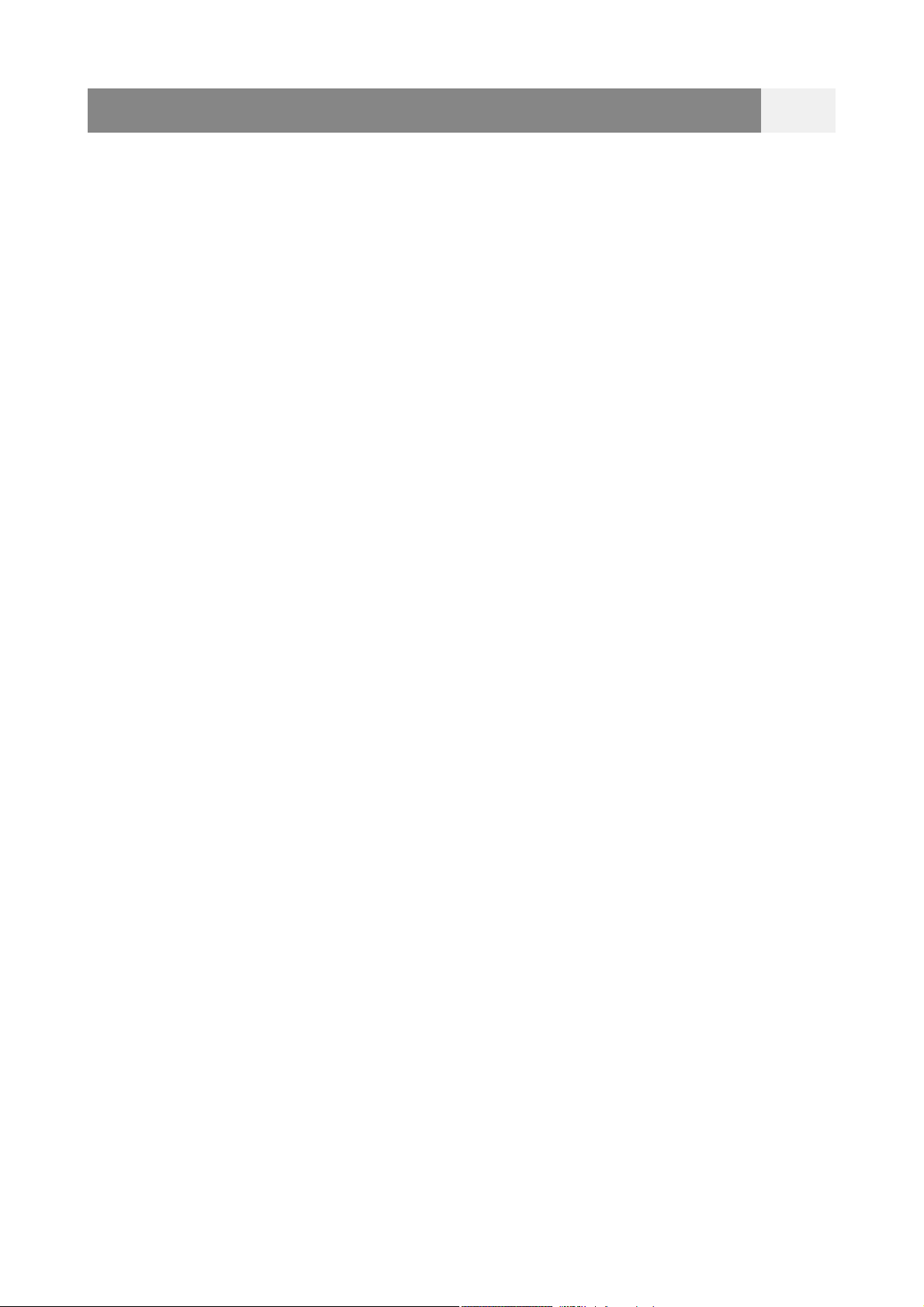
9
Ваш Magellan eXplorist обладает всеми функциями, которые Вы могли бы ожидать от
высококачественного навигационного прибора фирмы Magellan и, кроме этого, много еще
из того, что сделает Ваше путешествие более увлекательным. У Вас имеется возможность
настраивать навигационные экраны, так что Вы сможете видеть всю важную для Вас
информацию. В eXplorist Вы можете максимально эффективно использовать
Картографические экраны, отслеживая свое местоположение на Карте, маршрут Вашего
движения, фактическую траекторию движения (след) и значки точек интереса. В приборе
предусмотрен встроенный одометр, так что Вы можете записывать дальность пройденного
пути. Пользовательские установки дают Вам возможность настроить и сохранять
параметры прибора так, что это будет отвечать всем Вашим желаниям и потребностям. Ваш
eXplorist все это предоставит Вам и даже больше, так как в этом легком для использовании
портативном навигационном приборе предусмотрены специальные файлы помощи, к
которым Вы можете обратиться, находясь вдали от дома.
Использование eXplorist XL
Page 16
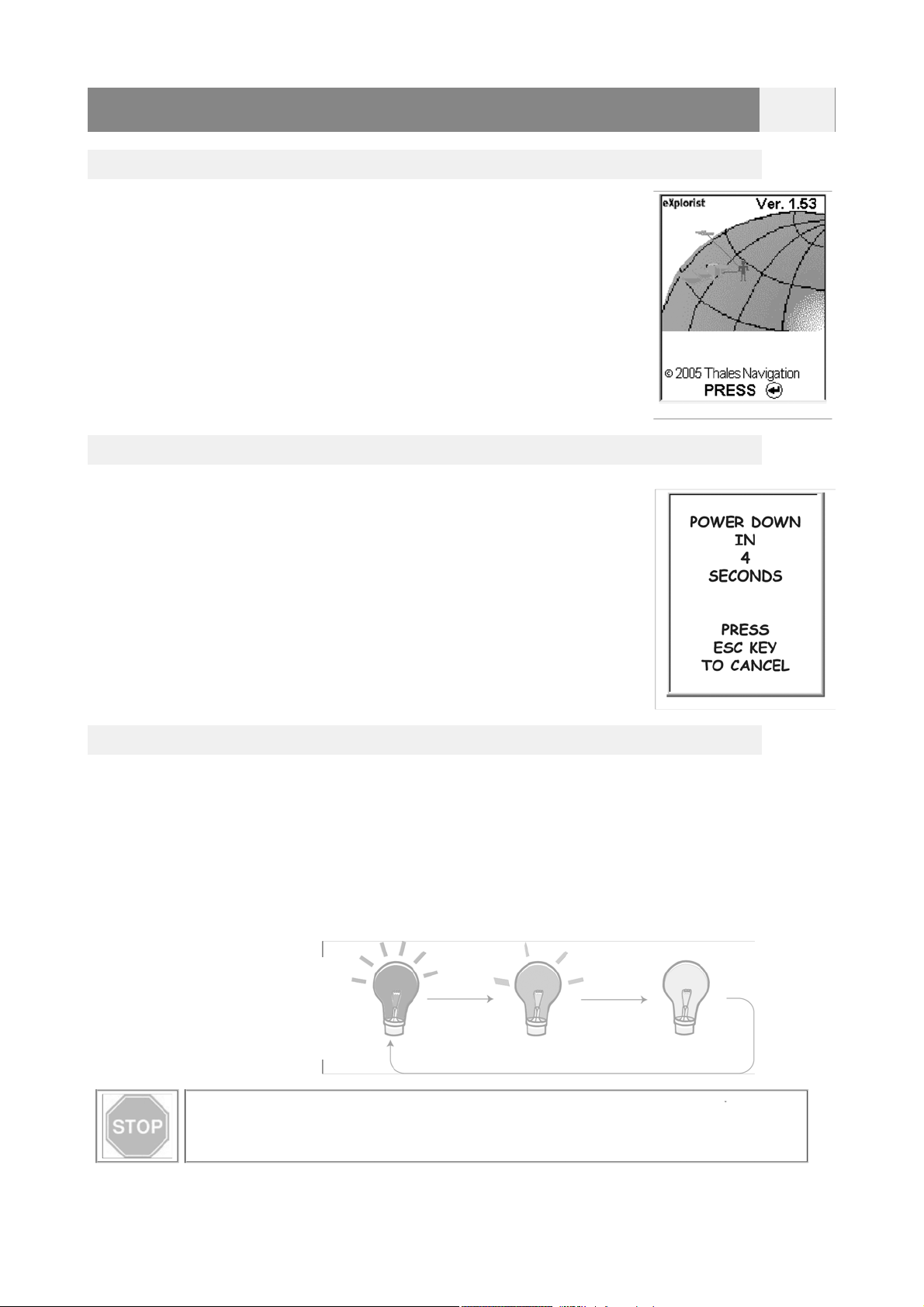
10
Включение eXplorist
Для включения eXplorist нажмите кнопку питания в верхней боковой
части корпуса сбоку. Для исключения возможности случайного вклю
чения прибора, что приведет к разрядке батарей, Вам необходимо
нажать ENTER, когда на экране появится начальная страница. У Вас
примерно 30 секунд с момента нажатия кнопки питания до нажатия
кнопки Enter, в противном случае прибор автоматически выключится.
Выключение eXplorist
Для выключения eXplorist нажмите кнопку питания в верхней боковой
части корпуса сбоку.
Предусмотрен 5ти секундный обратный отсчет после того, как Вы на
жмете кнопку питания. Если Вы передумаете и решите оставить
eXplorist включенным, просто нажмите кнопку ESC. Если Вы нажмете в
процессе обратного отсчета кнопку питания, eXplorist немедленно
выключится.
Изменение интенсивности подсветки дисплея
Подсветка дисплея имеет три уровня яркости: высокий, средний и низкий. При первом
включении eXplorist подсветка дисплея установлена на высокий уровень. Нажмите на
кнопку подсветки на верхней боковой части корпуса слева для переключения на средний
уровень подсветки. Повторное нажатие на кнопку переводит подсветку на низкий уровень.
Для переключения подсветки снова на высокий уровень еще раз нажмите кнопку
подсветки.
Начало работы
Яркость подсветки
изменяется при каждом
нажатии кнопки подсветки
ПОМНИТЕ: использование подсветки приводит к интенсивной разрядки
батарей.
Page 17
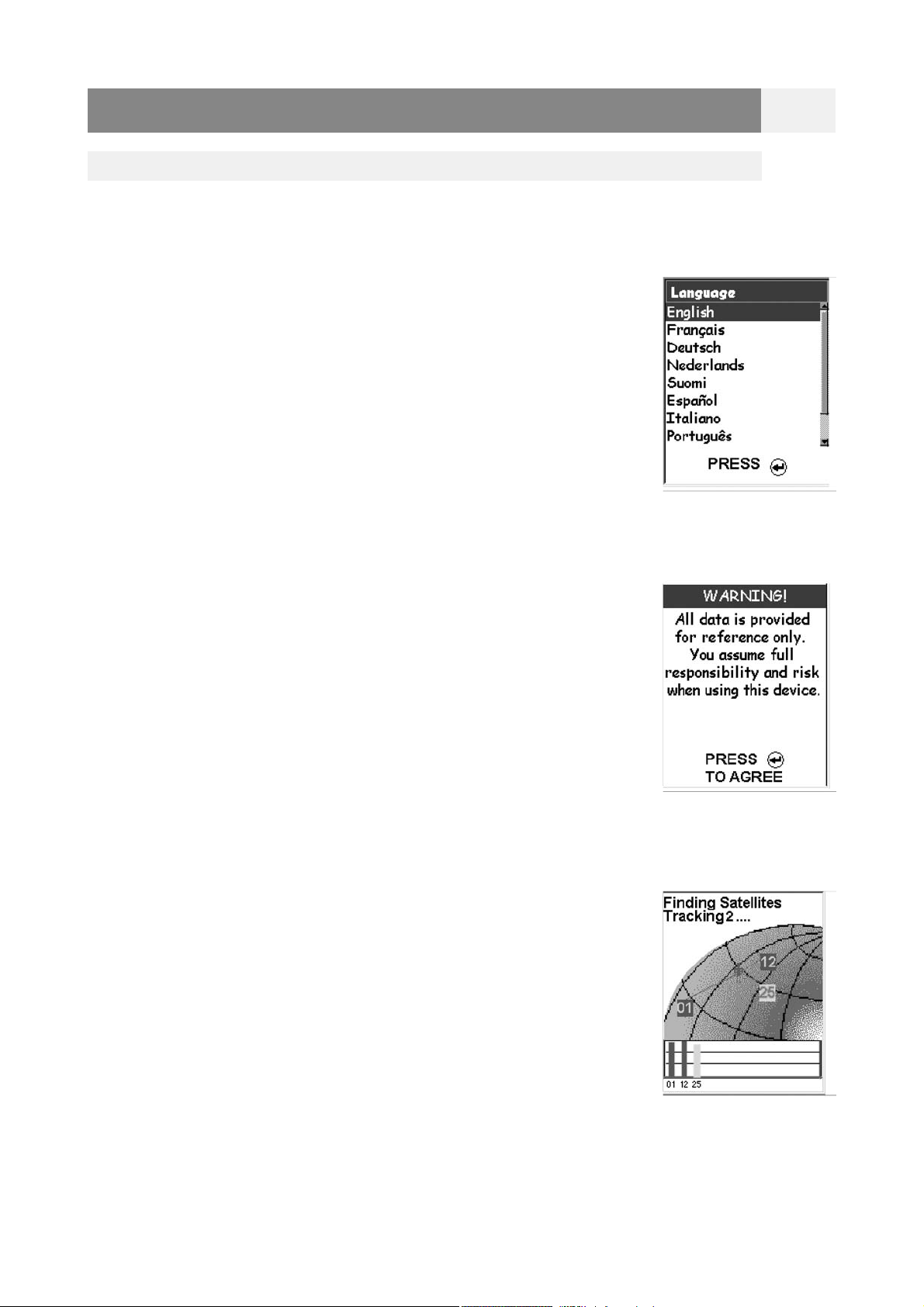
11
Первое использование eXplorist
Включение eXplorist. Нажмите кнопку питания. Когда появится начальный экран нажмите
ENTER.
Выберите язык. Когда Вы включаете eXplorist в первый раз, Вам предот
савляется возможность выбора одного из десяти языков, которые мо
гут быть использованы. Вы можете изменить выбранный язык в любой
момент, выбирая MENU> Установки > Язык.
Информация: Если Вы случайно изменили язык, не понимаете
отображаемый текст и хотите вернуться к ранее выбранному
языку, нажимайте кнопку NAV пока не появится экран Состояние
спутников. Нажмите MENU. С помощью джойстика со стрелкой
выделите четвертую строку и нажмите ENTER. С помощью джой
стика со стрелкой выделите пятую строку и нажмите ENTER. По
явится экран «Выбор языка».
Прочтите предупреждение: подтвердите свое согласие с предупреж
дением, нажав кнопку ENTER для продолжения.
Вычисление начального местоположения. Для этой операции лучше
всего выйти на открытое пространство и иметь свободный обзор неба.
Не имея свободного обзора неба, ы затратите много больше времени
и даже сделать невозможным автоматическое определение началь
ного местоположения.
EXplorist начинает вычислять Ваше местоположение. Это может занять
до десяти минут, если приемник находится в режиме холодного стар%
та.
Обычно, при первом включении eXplorist в режиме теплого старта он
вычисляет Ваше местоположение в течение нескольких секунд. (объ
яснение терминов холодный старт и теплый старт будут даны после
данного раздела.)
На дисплее появится экран Состояние спутников, на котором отобра
жается процесс сбора данных от спутников.
Начало работы
С помощью джойстика
можно перемещать вы
деленную строку вверх и
вниз. Для согласия на
жмите ENTER
Нажмите кнопку ENTER
для продолжения
На экране Состояние
спутников указывается
число отслеживаемых
спутников, а также от
носительную мощность
их сигналов
Page 18
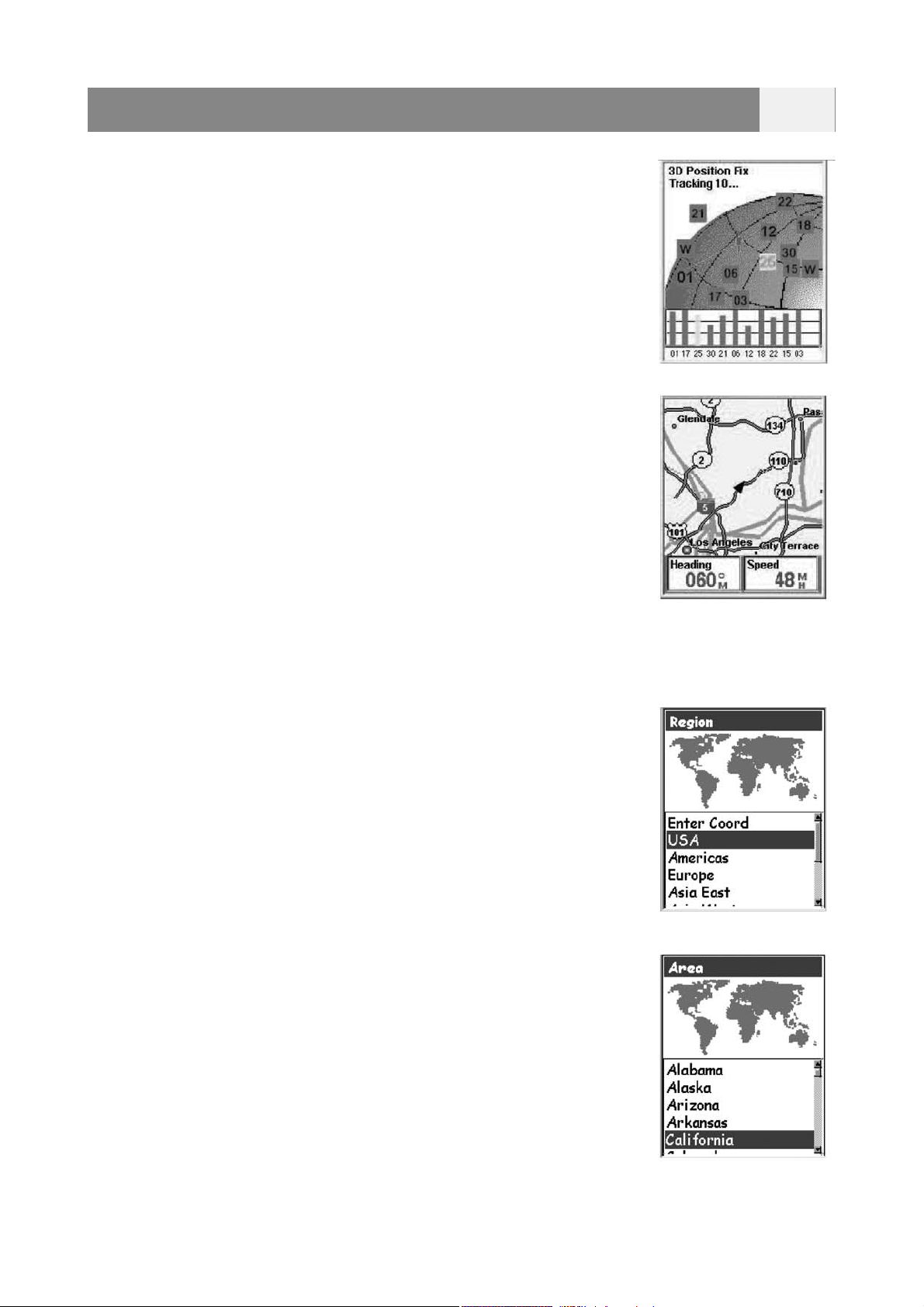
12
Экран Состояние спутников будет непрерывно обновляться, и Вы смо
жете в наглядной форме увидеть, как хорошо работает Ваш eXplorist.
Когда eXplorist накопит достаточно данных для вычисления координат
местоположения, экран Состояние спутников сменится Экраном
карты. Стрелкакурсор в центре Экрана карты указывает Ваше мес
тоположение. При изменении местоположения стрелкакурсор ука
зывает направление Вашего движения.
Информация: Для того, чтобы лучше увидеть текущее местопо
ложение, можно воспользоваться кнопками масштабирования
IN и OUT.
Если eXplorist не может вычислить местоположение в течение
несколько минут: Если eXplorist определит, что он неспособен
через несколько минут отслеживать спутниковые сигналы, он вы
ведет на дисплей следующие экраны в попытке выяснить свое
приблизительное местоположение.
Выберите регион: С помощью джойстика со стрелкой выделите
регион, в котором Вы находитесь. При выделенном регионе на
жмите кнопку ENTER.
Выбор области: На этих дисплеях приводится перечень террито
рий для региона, который Вы выбрали. С помощью джойстика
со стрелкой выделите территорию, на которой Вы находитесь, и
нажмите кнопку ENTER.
Начало работы
Page 19
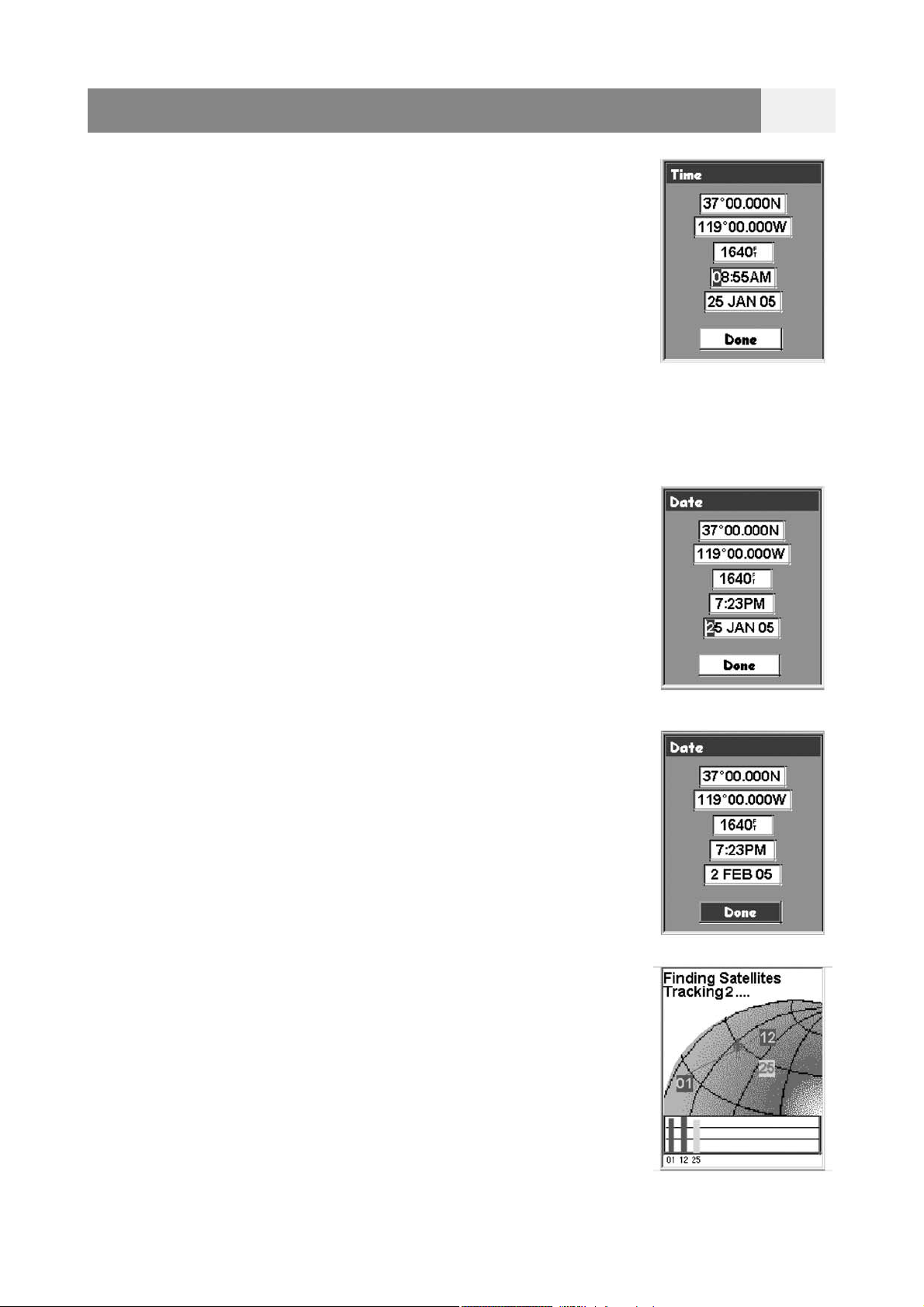
13
Ввод текущего времени. С помощью джойстика со стрелками введи
те текущее время.
Джойстик со стрелками вверх: увеличение выделенного числа
Джойстик со стрелками вниз: уменьшение выделенного числа
Джойстик со стрелками вправо: перемещение выделенного разряда числа
вправо
Джойстик со стрелками влево: перемещение выделенного разряда числа
влево
Переключение между ДО Полудня (AM) и ПОСЛЕ Полудня (РМ)
осуществляется джойстиком со стрелкой соответственно вверх/вниз.
После введения правильного времени нажмите ENTER.
Введите дату. С помощью джойстика со стрелками установите на
дисплее текущую дату.
Джойстик со стрелками вверх: увеличение выделенного числа
Джойстик со стрелками вниз: уменьшение выделенного числа
Джойстик со стрелками вправо: перемещение выделенного разряда числа
вправо
Джойстик со стрелками влево: перемещение выделенного разряда числа
влево
При выделенном названии месяца отклонение джойстика со стрелкой
вверх/вниз позволяет выбирать нужное значение из перечня.
После введения нужной даты нажмите ENTER.
Подтверждение информации. В нижней части экрана выделяется
клавиша «Сделано». Просмотрите информацию, которую Вы ввели:
если все правильно, то введите ENTER.
Примечание: Если время или дата введены неправильно, то Вы
можете их исправить. С помощью джойстика со стрелками вы
делите поле времени или даты, которое Вы хотите изменить. При
выделенном поле нажмите ENTER. Теперь Вы можете изменить
информацию, используя те же действия, что и ранее.
Теперь на дисплее снова появляется экран состояния спутников, и
eXplorist попытается вычислить Ваше местоположение, используя
только что введенную Вами информацию.
Примечание: Если Вы видите, что столбики уровня спутниковых
сигналов так и не появляются, попытайтесь перейти на другое
место с более открытым видом на небо.
Как и раньше, когда eXplorist вычислит начальное местоположение,
на дисплее появится экран карты с расположенной на центре кур
соромстрелкой в месте, вычисленного местоположения.
Начало работы
На экране отображаются
широта и долгота центра
выбранного Вами регио
на и области
Page 20
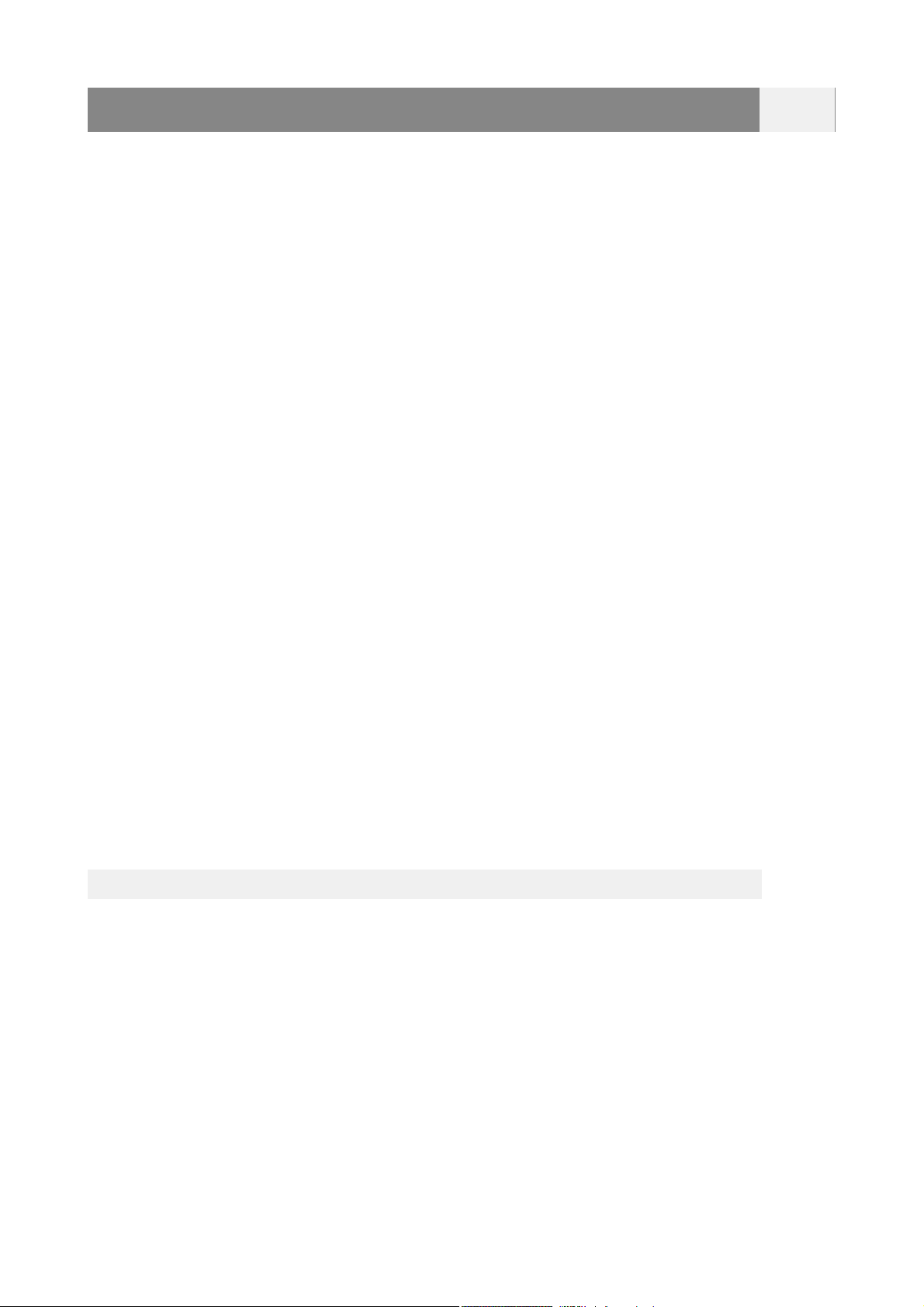
14
Холодный и теплый старт
Когда eXplorist включают, первое, что он делает это определяет, какие спутники находятся
на небосводе и где конкретно они расположены. Эта процесс осуществляется с помощью
встроенного в память альманаха спутников. При заданных текущих дате и времени и при
мерном месте нахождения этот альманах обеспечивает всей необходимой информацией
о видимых спутниках и их расположении относительно приемника. При наличии информа
ции о спутниках eXplorist может начать процесс настройки своих внутренних каналов для
приема и обработки спутниковых сигналов.
Холодный старт. Холодный старт определяется как отсутствие в eXplorist инфор
мации о примерном месте нахождения для привязки данных альманаха. Эта ситуация
возможна в следующих случаях:
• Первое включение eXplorist после покупки. Перед отгрузкой память приемника
очищается, так, что все координатные данные в приборе обнулены.
• Если Вы очистили память eXplorist (смотри в разделе Установки), то вся память будет
обнулена, и не останется никаких данных о последнем вычисленном
местоположении.
• Если Вы путешествовали с eXplorist в выключенном состоянии, и последнее
вычисленное и сохраненное местоположение может оказаться настолько
удаленным от текущего, что начав поиск спутников, приемник не может их найти там,
где по его расчетам они должны находится. (Как правило, перемещение на
расстояние более 800 км с выключенным eXplorist создает для него условия близкие
к холодному старту).
Время холодного старта (вычисления начального местоположения при указанных ус
ловиях) не должно занимать более 23 минут.
Теплый старт. Для теплого старта характерно то, что последнее вычисленное и сохра
ненное в памяти местоположение перед тем, как eXplorist был выключен, примерно
соответствует Вашему текущему местоположению. Большую часть времени, когда
eXplorist включен, он будет находится в режиме теплого старта. При хорошем обзоре
небосвода eXplorist после включения должен вычислять свое местоположение в тече
ние нескольких секунд.
Заключение
На этом завершается знакомство с подготовкой к работе прибора eXplorist XL фирмы
Magellan. Как только на дисплее появится экран карты можно считать, что Вы успешно ини
циализировали eXplorist и готовы отправится в путь.
Теперь самое время познакомиться с различными навигационными экранами (используя
кнопку NAV) и для удобства работы настроить параметры прибора, которые могут отличать
ся от заводских установок.
Начало работы
Page 21
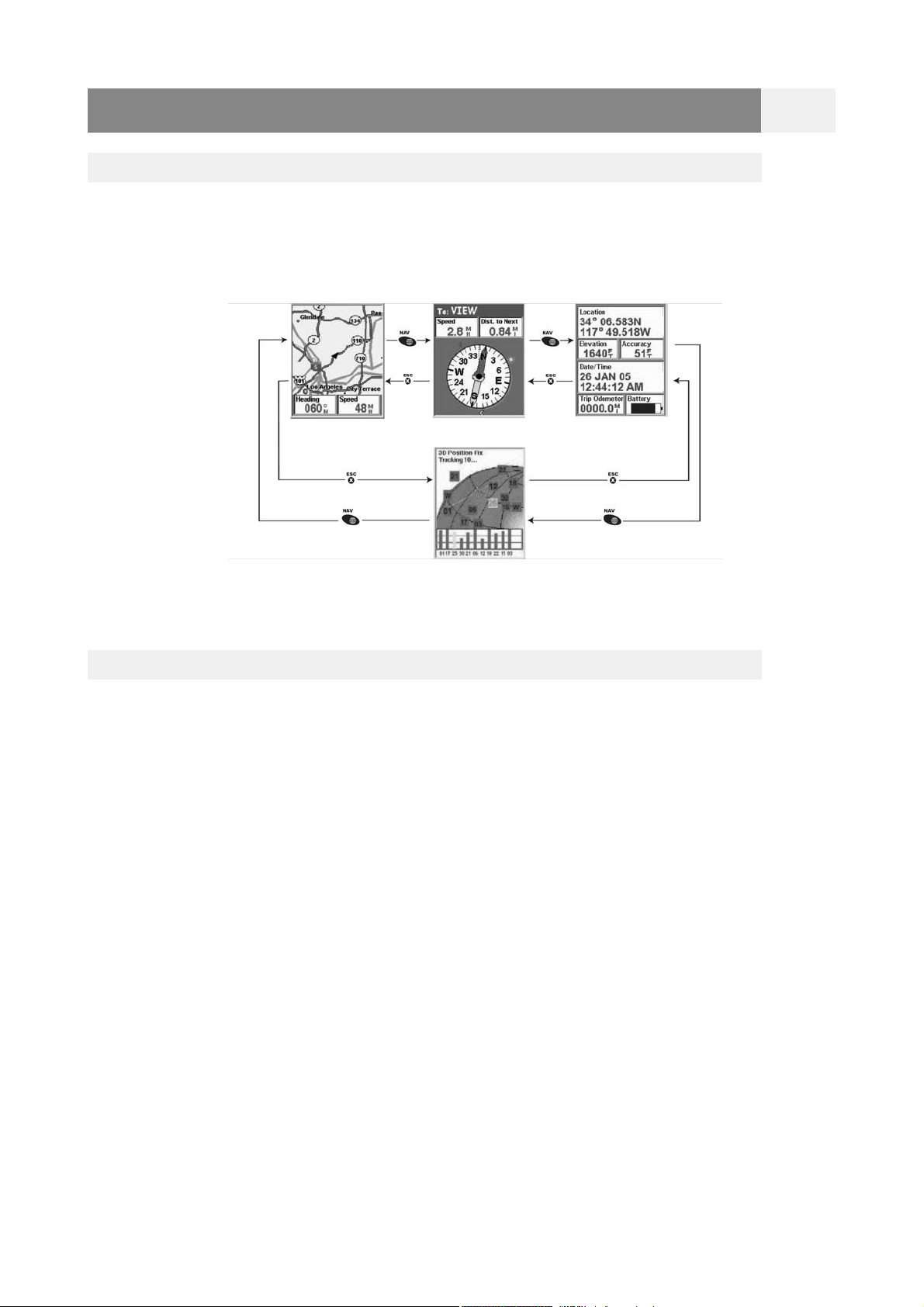
15
Доступ к навигационным экранам
В eXplorist предусмотрены четыре навигационных экрана, доступ к которым возможен так
же как и к экрану Состояние спутников – нажатием кнопки NAV. На каждом экране Вы уви
дите одну и ту же информацию, но в разных форматах, так что Вам предоставляется возмож
ность выбора наиболее удобного экрана.
Информация: Для перебора навигационных экранов можно воспользоваться кнопкой ESC,
также как и кнопкой NAV с той лишь разницей, что последовательность экранов будет об
ратной.
Экран карты
Первым и самым часто используемым экраном является экран карты. На экране карты ото
бражаются Ваше местоположение, а также точки интереса, которые Вы сохранили для вы
веденной на экран территории.
Свойства экрана карты:
• Для изменения масштаба можно использовать кнопки масштабирования IN и OUT.
• Джойстик со стрелками в середине дисплея указывает Ваше местоположение и при
движении указывает направление перемещения.
• Для сохранения местоположения воспользуйтесь кнопкой MARK.
• Курсор можно передвигать с помощью джойстика со стрелками. Курсорстрелка
превращается в курсорприцел, при этом имеющаяся информация о месте,
на котором установлен курсор, отображается в нижней части дисплея. Вы можете
также сохранить любое место, на котором установлен курсор, в качестве личной
точки путем нажатия на кнопку MARK.
• Завершив панорамирование курсоромприцелом, для отображения своего
текущего местоположения курсоромстрелкой нажмите ESC.
• Для включения или выключения информационный полей в нижней части экрана
нажмите MENU и выберите Скрыть данные или Показать данные.
• Для изменения информации, отображаемой в нижней части экрана нажмите MENU
и выберите Настроить поля.
• Для изменения ориентации экрана нажмите MENU и выберите Ориентация.
Навигационные экраны
Page 22
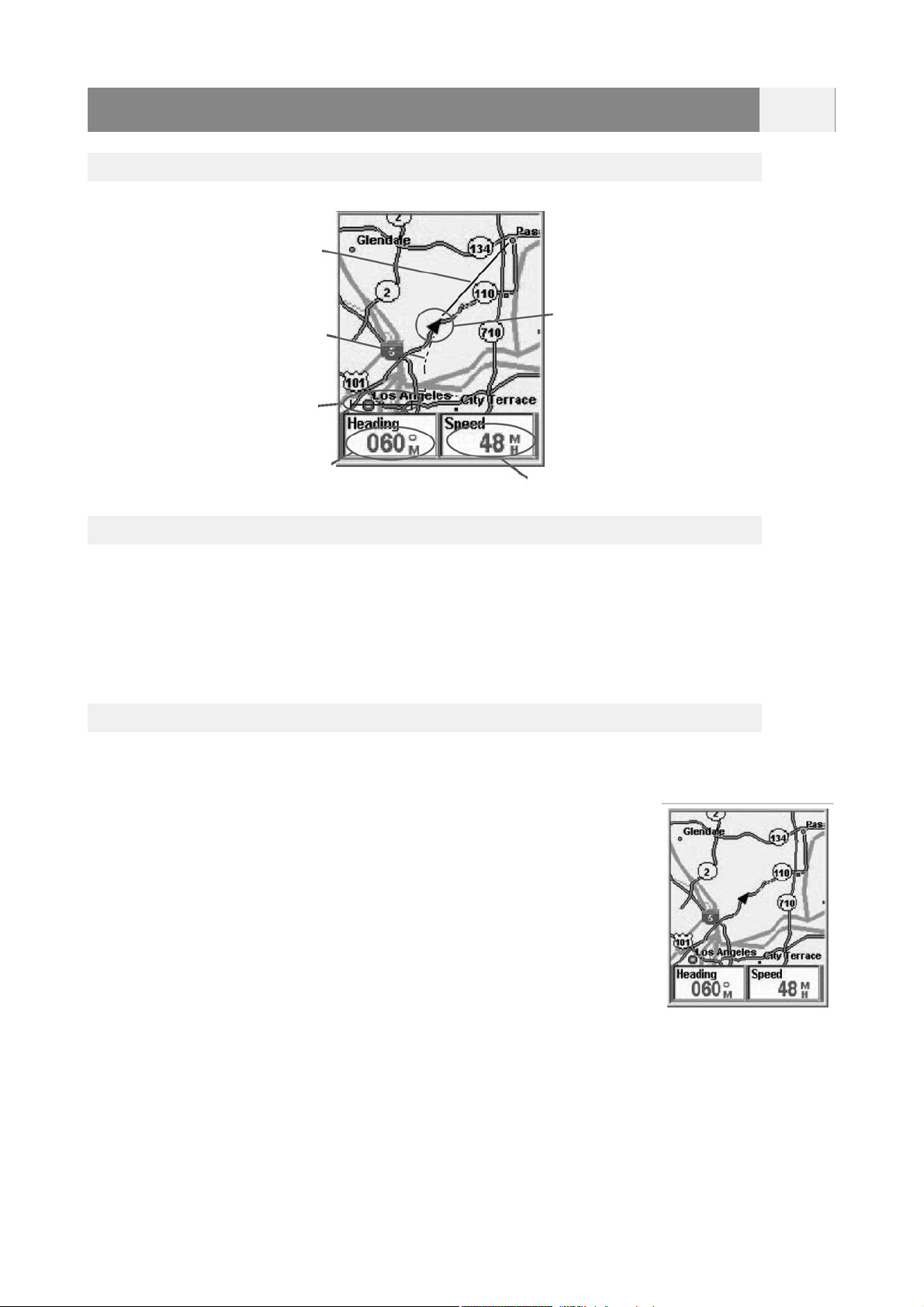
16
Описание экрана карты
Изменение масштаба карты
Для изменения величины выводимой на экран карты территории используйте кнопки мас
штабирования IN и OUT. Величина масштаба карты в нижнем левом углу экрана карты ука
зывает относительное расстояние между концами отрезка шкалы. Масштаб может менять
ся от 35 м до 2700 км.
Подсказка: Для быстрого изменения масштаба нажмите и удерживайте одну из кно
пок масштабирования.
Режимы экрана карты
Экран карты имеет два рабочих режима, в которых он может находится: режим местополо
жения и режим курсора. В режиме местоположения на экране карты
отображается Ваше местоположение, указываемое стрелкой в цент
ре дисплея. Стрелка указывает не только Ваше местоположение, но и
направление Вашего движения.
Режим местоположения является начальной заводской установкой
для экрана карты. Когда бы Вы не вызвали экран карты, он всегда бу
дет находится в режиме местоположения.
Навигационные экраны
Номер
маршрута
Индикатор текущего
пути
Масштаб
карты
Поле данных 1
Курсоруказатель местоположения
Курсор панорамирования
(используется в режиме курсора)
«песочные часы» (появляется на эк
ране, когда местоположение неиз
вестно, и eXplorist пытается вычис
лить координаты местоположения
Поле данных 2
Экран карты в режиме
местоположения
Page 23
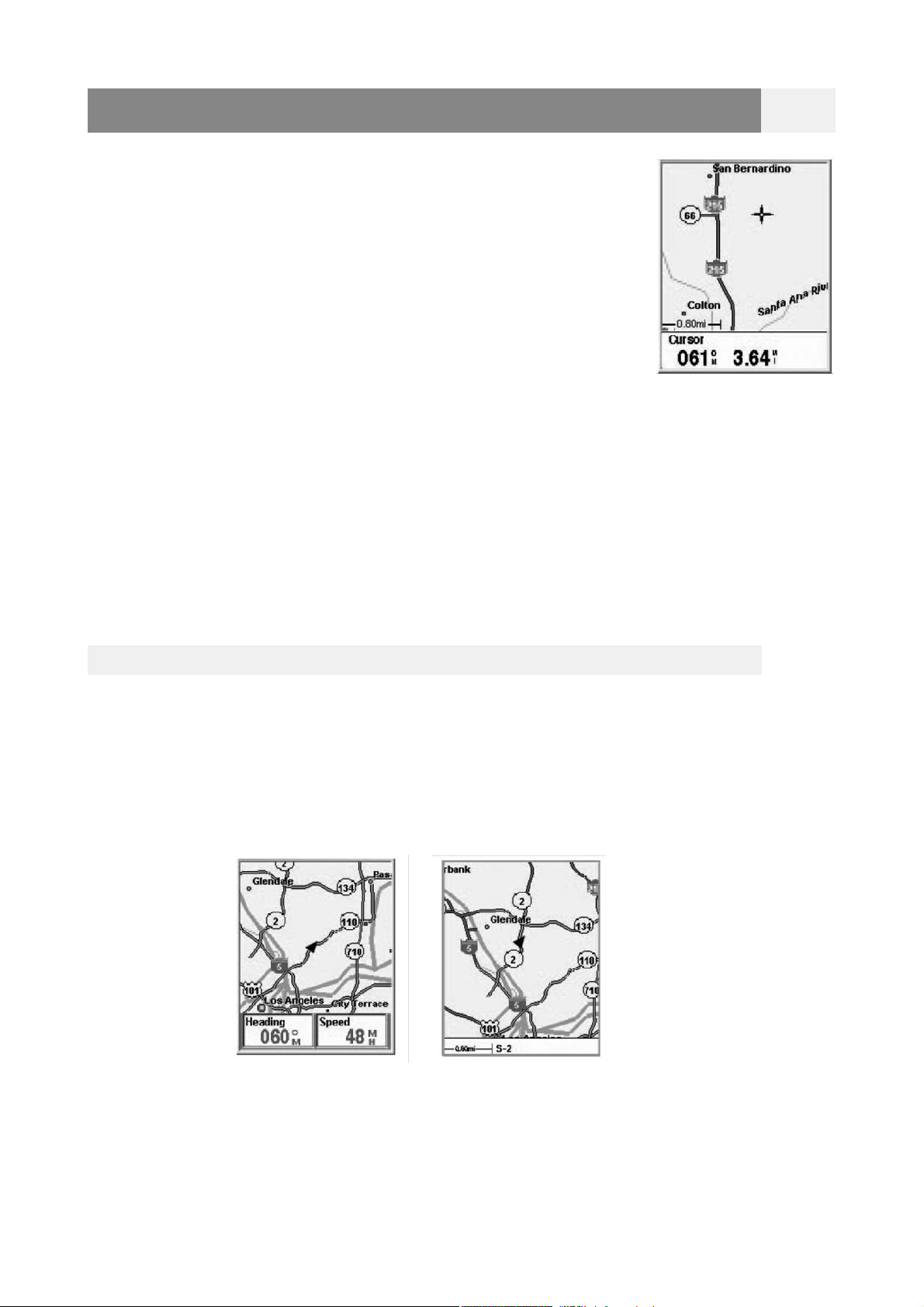
17
В режиме курсора у Вас на экране появляется значок курсора, кото
рый Вы можете использовать для панорамирования по карте. Инфор
мация, отображаемая в нижней части дисплея, указывает направле
ние и расстояние от Вашего текущего местоположения до точки на
местности под курсором. В режиме курсора Вы можете:
• Перемещаться по карте, просматривая имеющуюся
информацию для территорий на карте, которые не выводятся
на экран рядом с Вашим текущим местоположением.
• Создать личную точку (POI) в месте, на котором установлен
курсор.
• Создать маршрут GOTO к месту, на котором установлен
курсор.
• Получить подробную информацию о личных точках, на которых установлен курсор.
Эти опции будут пояснены в разделе данного руководства о создании точек интереса и
маршрутов GOTO.
Для вызова режима курсора с помощью джойстика со стрелками перемещайте курсор.
Как только джостик начал перемещаться, появится курсорприцел, а в нижней части экра
на указывается информация о текущем местоположении курсора.
Для выхода из режима курсора нажмите кнопку ESC. При нажатии кнопки экран карты воз
вращается к режиму местоположения, причем Ваше текущее местоположение будет отоб
ражаться в центре дисплея.
Вызов или удаление информации о карте
В нижней части экрана карты выводится информация, которая может быть использована
Вами в процессе движения к пункту назначения. Однако, Вам возможно захочется, чтобы на
экране отображался больший участок карты, а информация о ней не так важна. В eXplorist
предусмотрена возможность вызывать и убирать эту информацию.
1. В процессе работы с экраном карты нажмите MENU.
2. Выделив Скрыть данные карты или Показать данные карты, нажмите ENTER.
Навигационные экраны
Экран карты в режиме
курсора
Экран карты с вызванной
информацией о карте
Экран карты с убранной
информацией о карте
Page 24
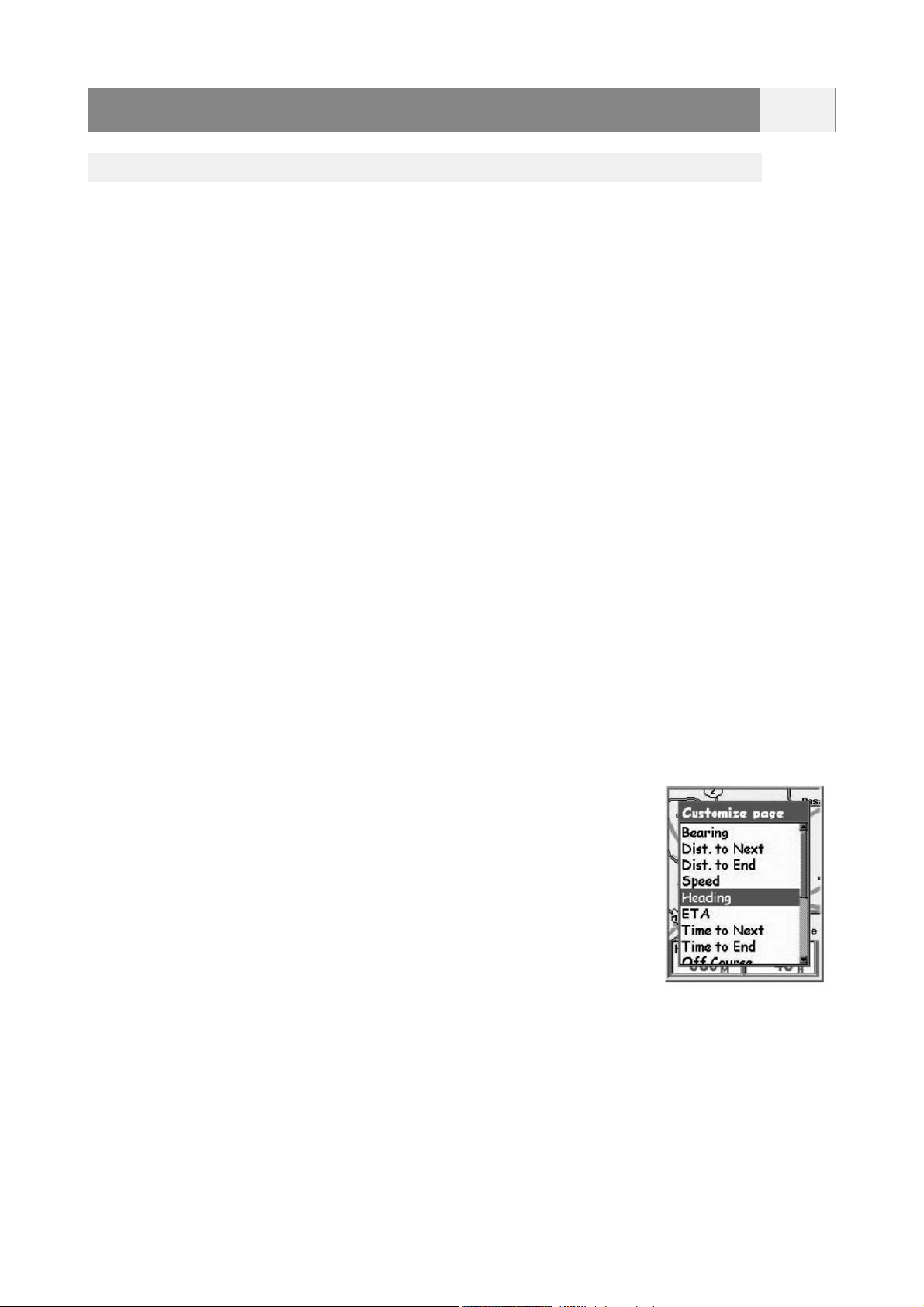
18
Настройка отображаемой Картографической информации
Информация, отображаемая в нижней части экрана, может быть настроена на выведение
в двух полях определенных видов данных о карте. Вы можете сделать выбор из следующих
вариантов:
• Азимут
• Расстояние до следующей точки (конца участка маршрута для многоэтапного
маршрута)
• Расстояние до конца маршрута
• Скорость (начальная установка)
• Путевой угол (начальная установка)
• Время прибытие в …
• Время движения до ближайшей точки маршрута
• Время движения до конечной точки маршрута
• Смещение от маршрута
• Направление
• Высота
• Время
• Дата
• Точность
• Средняя скорость
• Максимальная скорость
Для настройки информации о карте:
1. При работе с экраном Карты нажмите MENU.
2. С помощью джойстика со стрелкой выделите "Настройка страницы".
3. Нажмите ENTER.
4. С помощью джойстика со стрелкой выделите "Настройка
полей".
5. Нажмите ENTER.
6. Строка с названием для одного из полей будет выделена. С
помощью джойстика со стрелкой выделите строку с
названием поля, которое Вы хотите настроить.
7. Нажмите ENTER.
8. Из перечня выделите информацию, которую Вы хотели бы
видеть на дисплее.
9. Нажмите ENTER.
10. Курсор выделения автоматически переместится на другое
поле. Вернитесь к пункту 5, чтобы изменить информацию в этом поле.
11. Когда выбор информации для отображения будет сделан, нажмите ESC для выхода
из функции настройки
Навигационные экраны
Page 25
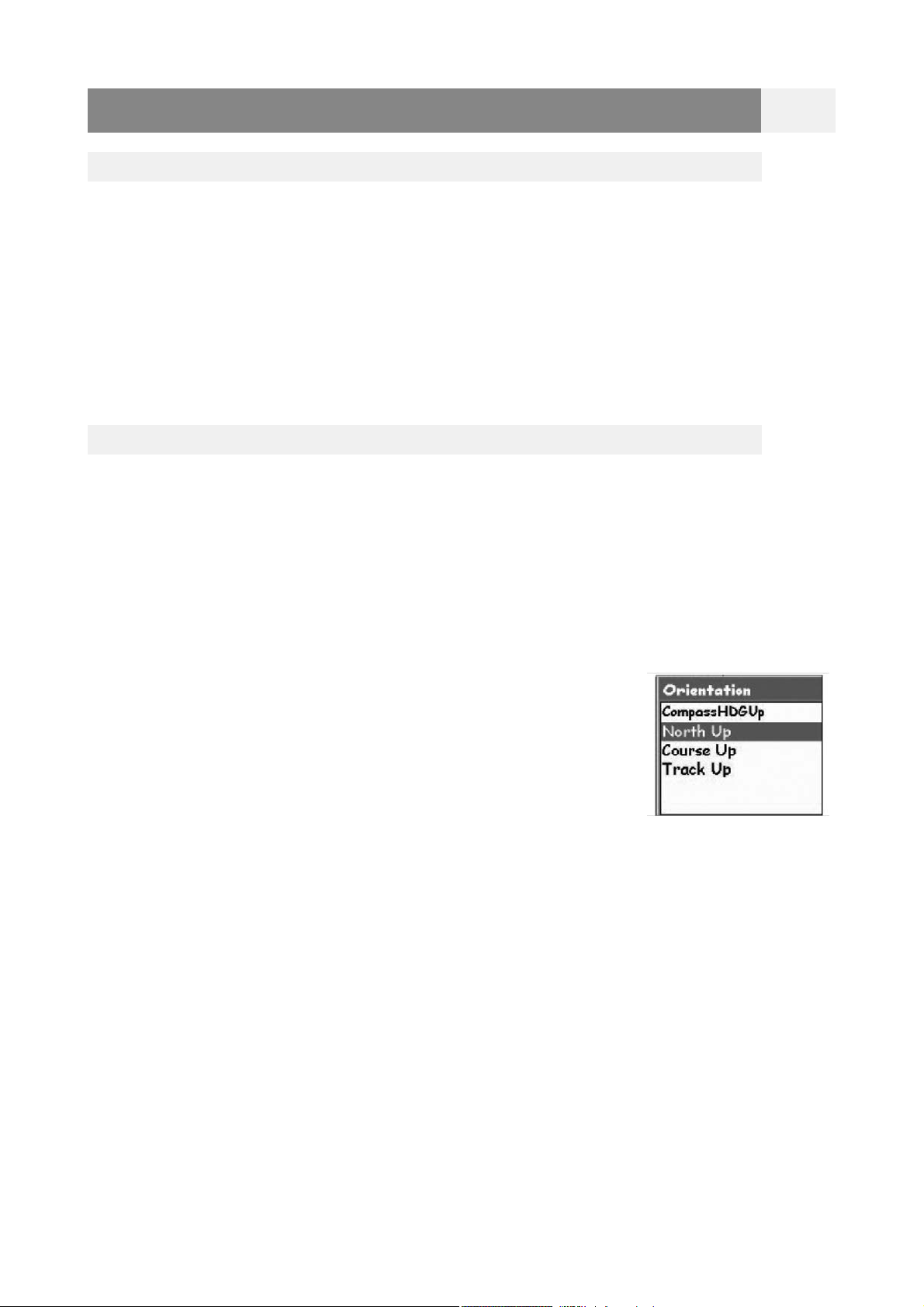
19
Отображение информации об улице
Вы можете вызвать на экран отображение информации об улице, на которой Вы
находитесь, вместо отображения двух полей данных в нижней части экрана.
Для отображения информации об улице:
1. При отображаемом экране Карта нажмите MENU.
2. С помощью джойстика со стрелкой выделите "Настроить страницу".
3. Нажмите ENTER.
4. С помощью джойстика со стрелкой выделите "Информация об улице".
5. Нажмите ENTER.
Изменение ориентации карты
Начальной установкой является ориентация карты «Север вверх». Это означает верхняя
часть дисплея направлена на географический Север. Эта ориентация может быть измене
на так, чтобы было максимально удобно для Вас. Предусмотрены следующие варианты:
• Направление по компасу вверх (линия пути вверх) верхняя часть Карты
ориентирована по направлению Вашего движения, используя для этого измерения
по компасу. (То же самое, что и Направление пути вверх только с использованием
трехмерного электронного компаса для вычисления Вашего курса вместо данных
GPS).
• Север сверху (начальная установка). Эта ориентация соот
ветствует направлению верхней части экрана на
географический (истинный) Север.
• Курс сверху. При этой ориентации верхняя часть экрана
карты направлена к пункту назначения. (Если
отсутствует активный маршрут верхняя часть Карты
соответствует направлению на географический Север).
• Направление сверху. При этой установке ориентация экра
на карты меняется так, чтобы верхняя часть дисплея соответствовала на
правлению Вашего движения.
( Если Вы стоите на месте верхняя часть экрана карты направлена на географичес
кий Север.
Примечание: В режимах "Направление по компасу вверх", "Курс вверх", "Направление
пути вверх" в верхнем правом углу дисплея появляется указатель Севера. Эта стрелка
указатель направлена на географический Север.
Для изменения ориентации экрана карты:
1. При работе с экраном Карты нажмите MENU.
2. С помощью джойстика со стрелкой выделите "Установки Карты".
3. Нажмите ENTER.
4. С помощью джойстика со стрелкой выделите поле "Ориентация".
5. Нажмите ENTER.
6. С помощью джойстика со стрелкой выделите "Направление по компасу вверх",
"Север вверх", "Курс вверх" или "Направление пути вверх".
7. Нажмите ENTER.
8. Для возвращения на экран Карты нажмите NAV.
Навигационные экраны
Page 26
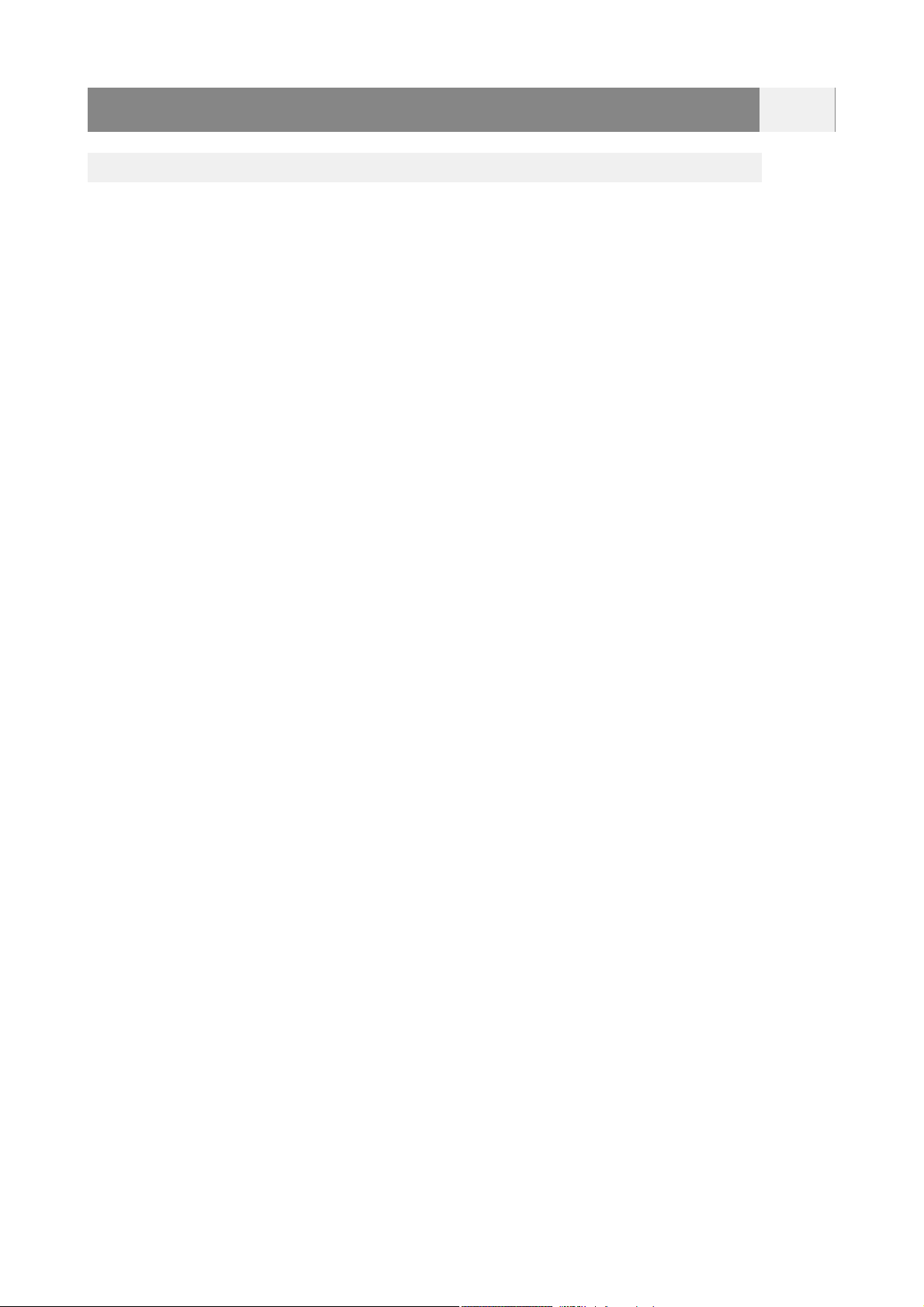
Изменение основного применения
Экран Карты может быть изменен таким образом, чтобы его можно было использовать в
основном для наземной (начальная установка) или морской навигации.
При использовании на земле территория суши представлена белым цветом, а водная
поверхность раскрашена в голубой цвет.
При настройке карты для водной навигации расцветка иная (водная поверхность бледно
голубая, поверхность суши желтого цвета).
Такая расцветка предусмотрена, чтобы обеспечить Вам возможность легче считывать текст
и Картографические подробности в зависимости от того, где Вы путешествуете.
Для изменения основного применения:
1. При работе с экраном Карты нажмите MENU.
2. С помощью джойстика со стрелкой выделите "Установки Карты".
3. Нажмите ENTER.
4. С помощью джойстика со стрелкой выделите поле "Основное применение".
5. Нажмите ENTER.
6. С помощью джойстика со стрелкой выделите "Морское" или "Наземное".
7. Нажмите ENTER.
8. Для возвращения на экран Карты нажмите NAV.
20
Навигационные экраны
Page 27
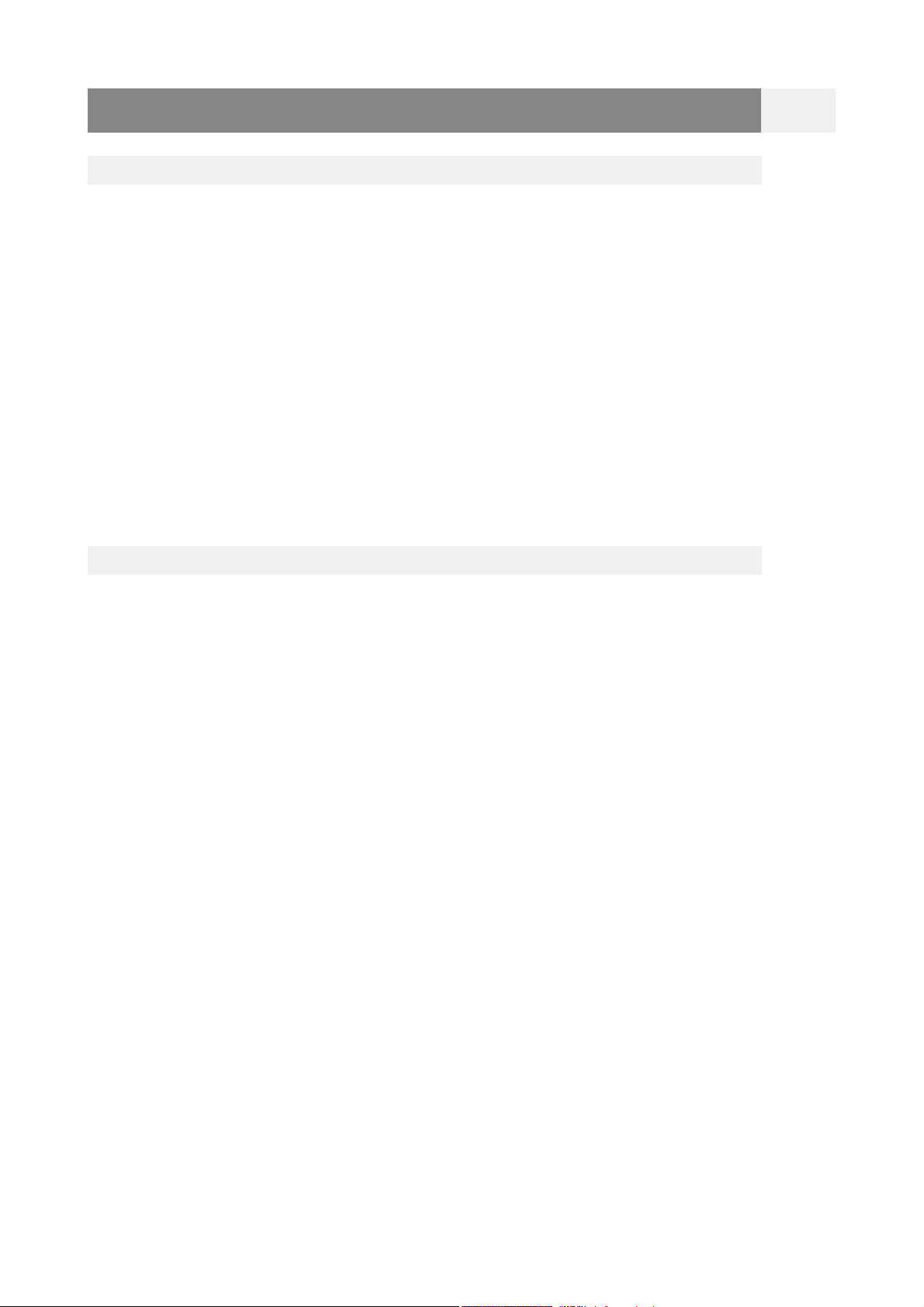
Изменение детализации Карты
Экран Карты может быть модифицирован, чтобы отображать разные уровни
детализации Карты. Это может оказаться полезным при просмотре территории с
высокой плотностью расположения объектов, на которой некоторые мелкие объекты
не представляют интереса и загромождают экран.
Для изменения уровня детализации карты:
1. При работе с экраном Карты нажмите MENU.
2. С помощью джойстика со стрелкой выделите "Установки Карты".
3. Нажмите ENTER.
4. С помощью джойстика со стрелкой выделите поле "Детализация".
5. Нажмите ENTER.
6. С помощью джойстика со стрелкой выделите "Очень малая", "Малая", "Средняя",
"Высокая" и "Очень высокая".
7. Нажмите ENTER.
8. Для возвращения на экран Карты нажмите NAV.
Изменение интервалов записи следа пути
По мере Вашего движения eXplorist записывает Ваше путешествие (след пути). Вы
можете выбрать, как часто записываются точки пути. В автоматическом режиме
eXplorist не сохраняет точки пути при движении по прямой линии, а лишь только те
точки, в которых Вы поворачиваете. Это позволяет экономить память и обеспечивает
запись следа пути, хотя и в виде "легкого наброска", но очень удобного для многих
приложений. В детализированном автоматическом режиме eXplorist делает то же
самое, что и в автоматическом режиме, но густота точек следа пути возрастает,
особенно при поворотах. Несмотря на то, что это занимает больше памяти, зато
обеспечивает высокую точность запись Вашего путешествия. Другие варианты
представляют фиксированные интервалы между сохраняемыми точками пути. Это
задает Вашему eXplorist установленный Вами интервал записи точек пути.
Для изменения интервала записи следа пути:
1. При работе с экраном Карты нажмите MENU.
2. С помощью джойстика со стрелкой выделите "Установки Карты".
3. Нажмите ENTER.
4. С помощью джойстика со стрелкой выделите поле "Режим следа".
5. Нажмите ENTER.
6. С помощью джойстика со стрелкой выделите "Выкл", "Авто", "Авто детал.", или
любой из фиксированных значений интервалов.
7. Нажмите ENTER.
8. Для возвращения на экран Карты нажмите NAV.
21
Навигационные экраны
Page 28
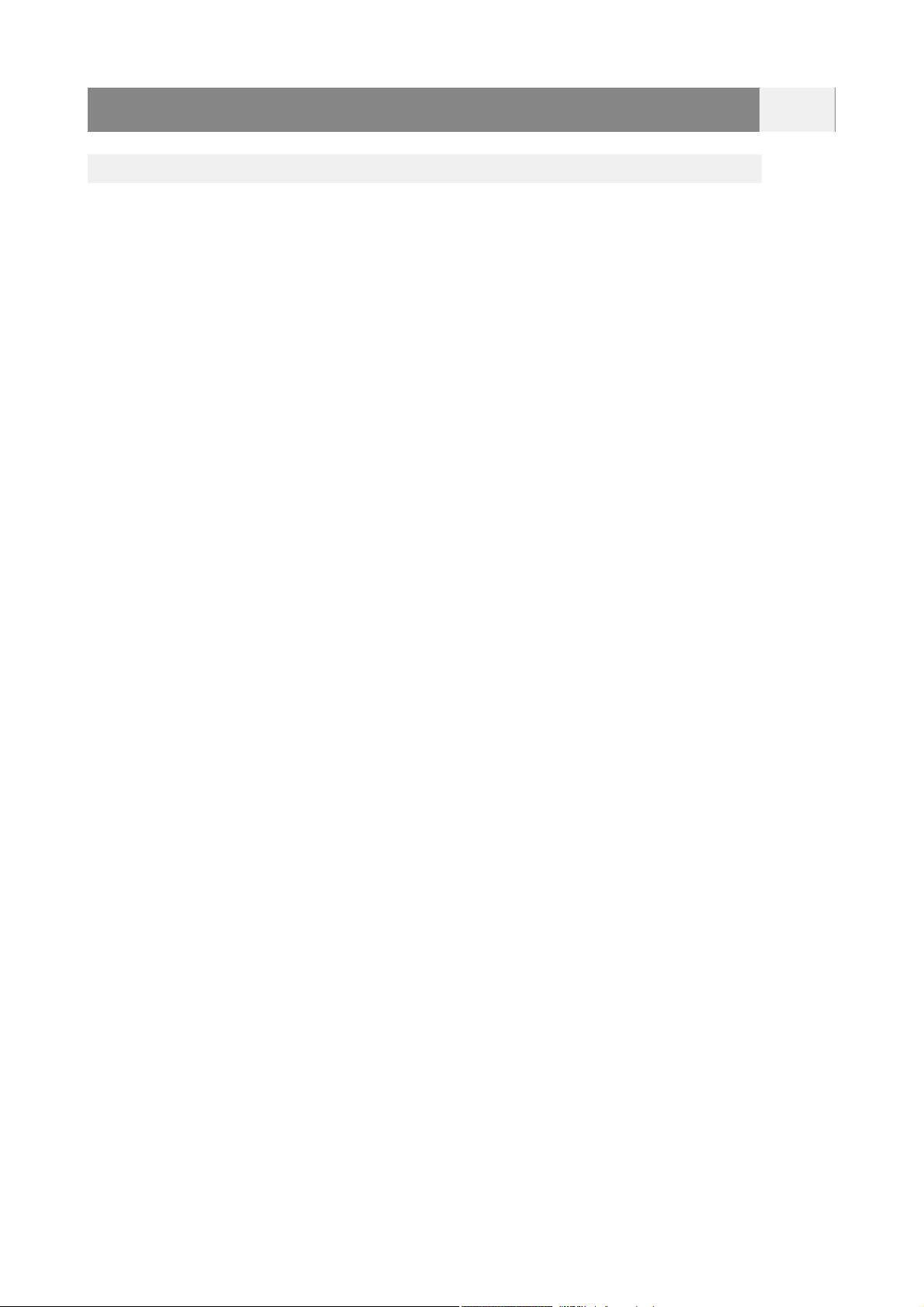
Настройка дисплея
Вы можете выбрать какие объекты будут отображаться на экране Карты. Это позволит
"разгрузить" экран и/или выявить объекты, которые Вас интересуют.
Для настройки дисплея:
1. При работе с экраном Карты нажмите MENU.
2. С помощью джойстика со стрелкой выделите "Установки Карты".
3. Нажмите ENTER.
4. Отклоняя джойстик со стрелкой влево или вправо выделите закладку "Дисплей".
5. Отклоняя джойстик со стрелкой вверх или вниз выделите объект, который Вы хотите
отображать или не отображать на экране.
6.Нажмите ENTER. "Отметить Все" позволит отображать на экране все
Картографические объекты, а "Удалить все" убирает все объекты с экрана Карты.
Если около объекта находится контрольная метка, он всегда будет отображаться на
экране Карты.
7. Для возвращения на экран Карты нажмите NAV.
22
Навигационные экраны
Page 29
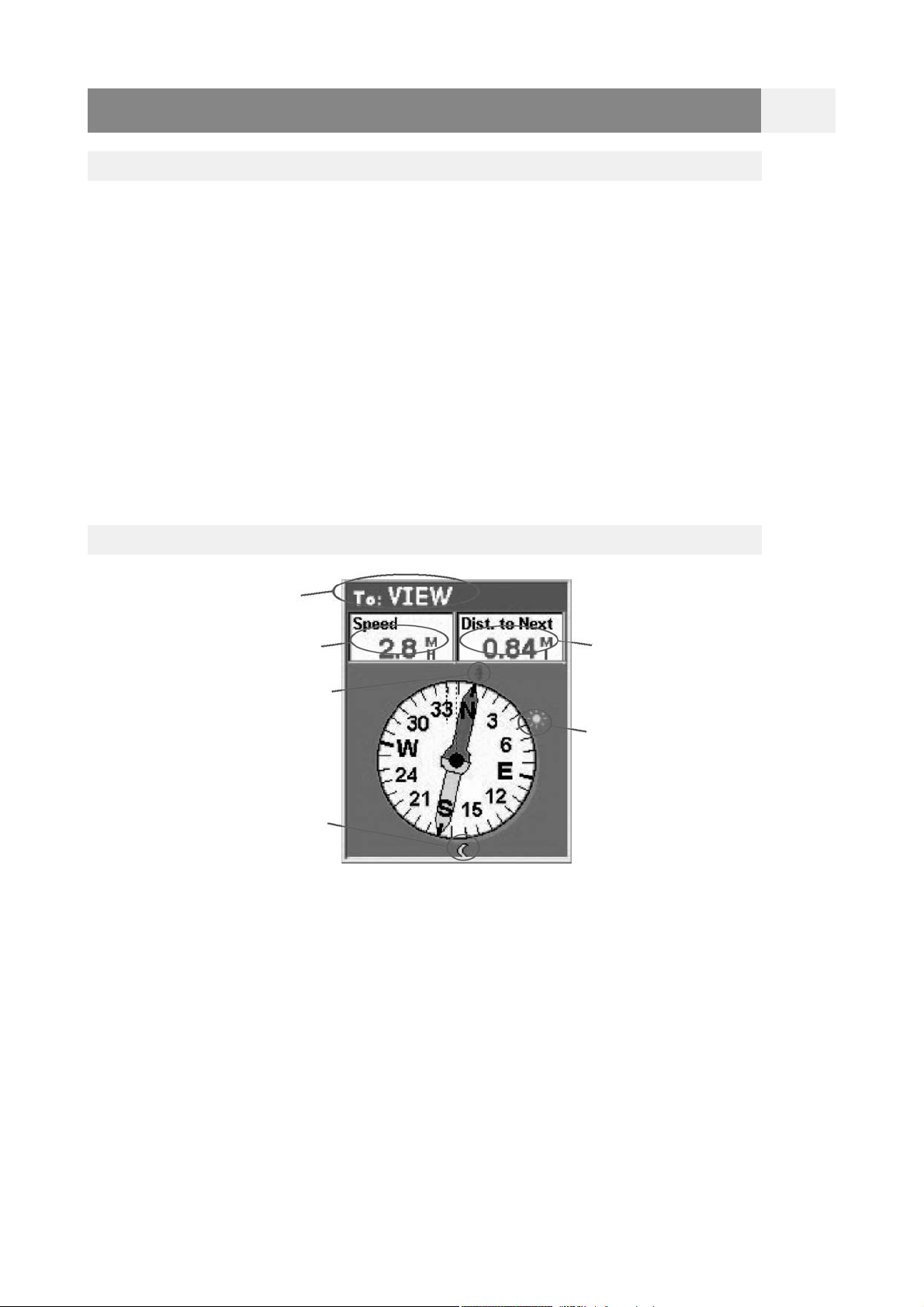
23
Экран компаса
На экране компаса отображаетя простое для использования графическое изображение
компаса, которое должно быть хорошо знакомым для большинства пользователей GPS.
Свойства экрана компаса:
• При наличии активного маршрута в верхней части экрана компаса указывается на
именование пункта назначения.
• Для изменения информации, отображаемой в верхней части экрана, нажмите MENU
и выберите «Настройка полей».
• При отсутствии активного маршрута графический компас работает как бычный
компас, указывая направление Вашего движения относительно истинного Севера.
(Примечание: Для того, чтобы компас отображал направление Вашего движения,
Ваша скорость должна быть не менее 0,5 Миль в час (0,8 км/час).
• При активном маршруте на экране компаса графически отображается значок,
обозначающий пункт назначения. Стрелка компаса указывает в процессе
движения, куда Вы направляетесь.
Описание экрана компаса
Если имеется активный маршрут, в верхней части экрана (в заглавной строке) указывается
название пункта назначения,. При отсутствии активного маршрута заглавная строка
остается пустой.
Предусмотрены также два настраиваемых поля навигационных данных.
При отсутствии активного маршрута графический компас указывает направление Вашего
движения (когда Вы стоите неподвижно, компас указывает последнее вычисленное им
направление).
При наличии активного маршрута снаружи шкалы компаса отображается значок пункта
назначения, при этом стрелка компаса указывает направление Вашего движения. Если
стрелка компаса указывает прямо на значок пункта назначения, Вы движетесь в
направлении пункта назначения.
Навигационные экраны
Пункт назначения
Поле данных 1
Значок пункта
назначения
Значок
положения
Луны
Поле данных 2
Значок положения Солнца
Page 30

24
Настройка информационных полей
Информация, отображаемая в верхней части экрана, может настроена на отображение
наиболее важных для Вас данных. Вы можете выбирать из следующих вариантов:
• Азимут
• Расстояние до следующей точки (конца участка маршрута для многоэтапного
маршрута)
• Расстояние до конца маршрута
• Скорость (начальная установка)
• Путевой угол (начальная установка)
• Время прибытие в …
• Время движения до ближайшей точки маршрута
• Время движения до конечной точки маршрута
• Смещение от маршрута
• Направление
• Высота
• Время
• Дата
• Точность
• Средняя скорость
• Максимальная скорость
Для настройки полей данных:
1. При работе с экраном компаса нажмите MENU.
2. С помощью джойстика со стрелками выделите «Настройка
полей».
3. Нажмите ENTER.
4. Строка с названием для одного из полей будет выделена. С
помощью джойстика со стрелками выделите строку
с названием поля, которое Вы хотите настроить.
5. Нажмите ENTER.
6. Из перечня выделите информацию, которую Вы хотели бы ви
деть на дисплее.
7. Нажмите ENTER.
8. Курсор выделения автоматически переместится на другое поле. Вернитесь к пункту
5, чтобы изменить информацию в этом поле.
9. Когда выбор информации для отображения будет сделан, нажмите ESC для выхода
из функции настройки.
Навигационные экраны
Page 31

25
Экран местоположения
Экран местоположения предоставляет подробную информацию в текстовом формате, с
которым хорошо знакомы бывалые путешественники.
Свойства экрана позиционирования:
• Координаты местоположения указываются в текстовом формате с использованием
выбранной системы координат. (В разделе Установка координатной вы найдете
инструкцию по выбору нужной Вам системы координат).
• Отображается высота местоположения. (Точное определение высоты возможно при
наличии четырех и более спутников на небосводе, которые используются для
вычисления местоположения).
• Указывается вычисленная точность определения местоположения. В случае, если
для увеличения точности используется информация от спутника WAAS в поле
точности отображается также WAAS.
• Информация о текущей дате и времени, которая также отоображается на экране,
автоматически корректируется от атомных часов, установленных на GPSспутниках.
• Обнуляемый одометр пути определяет длину пройденного пути.
• Графический индикатор заряда батарей предоставляет Вам информацию о
текущем состоянии литиевых ионных батарей, установленных в eXplorist. При
подключении eXplorist к источнику внешнего питания, на нем отображается также
значок "зарядки".
Описание экрана местоположения
Навигационные экраны
Координаты
текущего
местоположения
Высота текущего
местоположения
Одометр пути
Точность определения
координат
Текущая дата и время
Индикатор срока службы
батарей
Page 32

26
Обнуление путевого одометра
Всякий раз, когда Вы начинаете путешествие и хотите знать пройденное расстояние, Вам
понадобится установить путевой одометр на ноль.
Для установки путевого одометра на ноль:
1. При отображении экрана местоположения нажмите MENU.
2. С помощью джойстика со стрелками выделите Обнулить путь.
3. Нажмите Enter.
4. С помощью джойстика со стрелками выделите Ye s.
5. Нажмите Enter.
Навигационные экраны
Страничка с преду
преждением предостав
ляет Вам возможность
передумать
Page 33

27
Экран состояния спутников
Экран состояния спутников является удобным средством наглядного представления на
сколько надежно eXplorist отслеживает и принимает спутниковые сигналы.
Свойства экрана состояния спутников:
• Указывается число отслеживаемых спутников и тип позиционирования
[отслеживание трех спутников обеспечивает двумерное (2D) позиционирование;
трехмерное позиционирование требует наличия четырех и более отслеживаемых
спутников].
• Предусмотрено графическое отображение места расположения спутников
на небосводе с присвоенными им номерами.
• Мощность сигнала от каждого из спутников указывается в виде стобиков на
диаграмме внизу экрана. [Полый столбик показывает, что спутник отслеживается, но
сигнал еще не захвачен; темный столбик уазывает на то, что спутниковый сигнал
захвачен.
Описание экрана состояния спутника
Навигационные экраны
Состояние
позиционирования
Значок спутника
Символьное обозначение
уровня сигнала
Номер спутника
Число отслеживаемых спутников
Текущее местоположение
прибора
Page 34

Базовая структура файлов
eXplorist имеет такую систему файловой структуры, которую не имел еще ни один
известный GPSприемник. Она основана на файловой системе, с которой, возможно,
Вы познакомились при работе с персональным компьютером.
Описание структуры файлов
Эта диаграмма отображает
базовую схему внутренней
структуры файлов eXplorist. Когда
Вы вставляете новую SDкарту
создается схожая структура
файлов, но без каких либо
файлов начальной установки.
Хотя сохранение файлов
возможно в любой из папок (т.е.
сохранение точек интереса
возможно в папке Маршруты),
очень рекомендуется, чтобы Вы
создавали новые файлы в
основной соответствующей
тематической папке. Это сделает
поиск точек интереса или
маршрутов значительно проще,
если они Вам понадобятся. Папки
подробных карт и поиска
сокровищ (Geocache) находятся
пустыми, пока Вы не загрузите
подробную карту из
Картографического
программного обеспечения, как,
например, Magellan MapSend
или файлов программного
обеспечения Magellan
Geocashing ("поиска сокровищ").
Файлы точек интереса,
маршрутов, записей следа пути и
точек "поиска сокровищ"
(тайников) являются текстовыми
файлами ASCII. При подключении
Вашего eXplorist или SDкарты к
персональному компьютеру Вы
можете открыть эти файлы с
помощью текстового редактора и
изменить их так, как это Вам
нужно. Если Вы собираетесь
модифицировать один из этих
файлов, Вы должны сделать это с копией нужного файла. Ошибки при модификации
файлов могут привести к нежелательным результатам.
28
Структура файлов в eXplorist XL
Внутренняя память
SDкарта (серая, если SDкарта не установлена)
Фоновые Карты
Вверх на один уровень
Базовая карта
Подробные карты
Вверх на один уровень
Пустой
Мои точки интереса
Вверх на один уровень
Вверх на один уровень
Записи следа пути
Файл маршрута начальной установки
Новый файл маршрута
Новая папка
Вверх на один уровень
Записи маршрута
Файл точки интереса начальной установки
Новый файл точки интереса
Новая папка
Пустая
Новая папка
Вверх на один уровень
Поиск сокровищ (тайники)
Активная запись
Новая папка
Page 35

Использование файловой системы с точками интереса
•
При вызове и сохранении точки интереса eXplorist
автоматически обращается к файлу начальной
установки точек интереса, где можно отыскать или
сохранить точку интереса.
Примечание: файл начальной установки устанавливается на
заводе, но Вы можете изменить файл начальной установки,
который предполагается использовать обращением к
Настройкам > Активные установки.
•
Если файл начальной установки является нужным
местом, нажмите ENTER и либо перечень точек интереса
будет выведен на экран, либо точка интереса будет
сохранена в этом файле.
•
Создание файла новых точек интереса: если Вы хотите сохранить точку
интереса в отдельный файл, возможно, файл, описывающий это путешествие, с
помощью джойстика со стрелкой выделите новый файл точек интереса и
нажмите ENTER.
С помощью клавиатуры на экране введите имя нового файла. Убедившись в
правильности имени, выделите ОК и нажмите ENTER. Точки интереса, которые Вы
сохраняете автоматически запишутся в новом файле и Вы вернетесь к последнему
экрану Карты, с которым работали.
•
Создание новых папок: Вы можете также создать новые папки для файлов с
точками интереса. С помощью джойстика со стрелкой выделите "Новая папка" и
нажмите ENTER.
С помощью клавиатуры на экране введите название папки. Убедившись в
правильности названия, выделите ОК и нажмите ENTER. Будет выделена новая папка.
Нажмите ENTER для доступа в эту папку. Поскольку там нет никаких файлов с точками
интереса, Вам потребуется использовать вариант "Новая файл точек интереса" для
создания нового файла прежде, чем Вы сможете добавить несколько точек интереса.
Использование файловой системы с маршрутами
•
При вызове и сохранении маршрута eXplorist
автоматически обращается к файлу начальной
установки точек интереса, где можно отыскать или
сохранить маршрут.
ПРИМЕЧАНИЕ: Как только Вы создали файл нового маршрута,
Вы можете назначить его как файл начальной установки
маршрутов, который предполагается использовать
обращением к Настройкам > Активным установкам.
•
Создание файла маршрутов: с помощью варианта Файл
новых маршрутов выйдите из файла, который Вы открыли.
С помощью джойстика со стрелкой выделите Новый
файл маршрутов и нажмите ENTER.
С помощью клавиатуры на экране введите имя нового файла
маршрутов. Убедившись в правильности имени, выделите ОК и нажмите ENTER. На
экране отображается новый файл, он выделен и готов для сохранения в нем файла.
29
Структура файлов в eXplorist XL
Page 36

•
Создание новых папок: Вы можете также создать новые папки для файлов с
маршрутами. Закройте файл, который Вы открыли с помощью опции "Вверх на
один уровень". С помощью джойстика со стрелкой выделите "Новая папка" и
нажмите ENTER.
С помощью клавиатуры на экране введите название папки. Убедившись в
правильности названия, выделите ОК и нажмите ENTER. Будет выделена новая папка.
Нажмите ENTER для доступа в эту папку. Поскольку там нет никаких файлов с
маршрутами, Вам потребуется использовать вариант "Новый файл маршрутов" для
создания нового файла прежде, чем Вы сможете добавить маршрут.
Использование файловой системы с записями пути
•
Отличие в сохранении Записей следа пути от
сохранения точек интереса и маршрутов
заключается в том, что в одном файле сохраняется
только один след пути. Помимо этого, Вы не можете
создать файл начальной установки для записи следа
пути. eXplorist автоматически раскрывает
внутреннюю папку Записи следа пути.
•
Создание нового файла Записи следа пути: С
помощью джойстика со стрелкой выделите "Активный
след" и нажмите ENTER. С помощью джойстика со
стрелкой выделите "Coхранить" и нажмите ENTER. При
наличии желания теперь Вы можете просмотреть структуру файлов, чтобы найти
папку, в которой Вы собираетесь сохранить запись следа пути. После выбора
нужной папки выделите "Сохранить здесь" и нажмите ENTER.
С помощью клавиатуры на экране введите имя файла записи следа пути.
Убедившись в правильности имени, выделите ОК и нажмите ENTER. Запись следа,
которую Вы сохраняете автоматически сохранится в новом файле, а Вы вернетесь к
последнему экрану, с которым Вы работали до этого.
•
Создание новых папок: Вы можете также создать новые папки для файлов с
записями следа пути, которые нужно сохранить. С помощью джойстика со
стрелкой выделите "Новая папка" и нажмите ENTER. (опция "Новая
папка" отображается только тогда, когда Вы сохраняте Ваш активный след пути.)
С помощью клавиатуры на экране введите название папки. Убедившись в
правильности названия, выделите ОК и нажмите ENTER. Будет выделена новая папка.
Нажмите ENTER для доступа в эту папку.
При изложении разделов с инструкциями данного Руководства не предусмотрено
описание всех возможностей при работе с файловой системой. Если дается
инструкция по сохранению точки интереса, подробности, касающиеся создания
новых папок, новых файлов и т.д. не приводятся.
30
Структура файлов в eXplorist XL
Page 37

31
Едите ли Вы на автомобиле, совершаете прогулку на велосипеде или же плывете под пару
сом Вам, возможно, захочется сохранить места, где Вы побывали, чтобы можно было бы
вернуться туда в будущем. И это является фундаментальной начальной точкой для любого
GPS навигатора.
Сохранение этих мест называется «Маркировка Вашего местоположения» или просто
«Маркировка» для краткости. Сохраненные места называются точками интереса, или со
кращенно POI. (Может, Вы слышали термин путевая точка, используемый для обозначения
маркированного местоположения. В этом смысле путевые точки и личные точки идентичны.)
Различают четыре типа точек интереса, которые могут хранится в eXplorist XL: точки
интереса, которые Вы маркировали (сохранили), точки интереса, которые были
размещены в памяти Вашего eXplorist как компонента встроенной фоновой Карты, точки
интереса, которые были загружены с помощью программного обеспечения "поиска
сокровищ" и точки интереса, загруженные с подробной Карты. Доступ к этим точкам
интереса возможен из одной и той же опции MENU и может быть использован для создания
маршрута независимо или в комбинации.
Маркировка Вашего местоположения
Наиболее общий случай – добавление POI в базу данных означает маркировка Вашего те
кущего местоположения. Предусмотрено два уровня маркировки Вашего местоположе
ния. Первое, что будет описано – это быстрое запоминание Вашего местоположения. Во
втором способе предусмотрены средства для персонификации личных точек, которые Вы
сохраняете.
Быстрая маркировка Вашего местоположения
Способ позволяет сохранять Ваше текущее местоположение в базе
данных с использованием начальных установок маркировки местопо
ложения.
1. Нажмите MARK
2. Нажмите ENTER
3. Выберите файл для сохранения точек интереса и нажмите
ENTER.
Примечание: Если координаты местоположения не могут быть вычис
лены или же вычисляются только двумерные координаты (без инфор
мации о высоте), то появится соответствующее предупреждение с
просьбой подтвердить Ваше намерение сохранить данное местоположение.
Когда Вы сохраняете двумерные координаты, то Вы заметите, что хотя высота не была вычис
лена, значение высоты всетаки присутствует в координатах личные точки. Эта величина вы
соты является последним вычисленным прибором значением высоты.
Пометка: Далее в данном руководстве Вы познакомитесь как можно изменить иконку, имя и
сообщение о местоположении, которое Вы сохранили в быстром режиме.
Точки интереса
Page 38
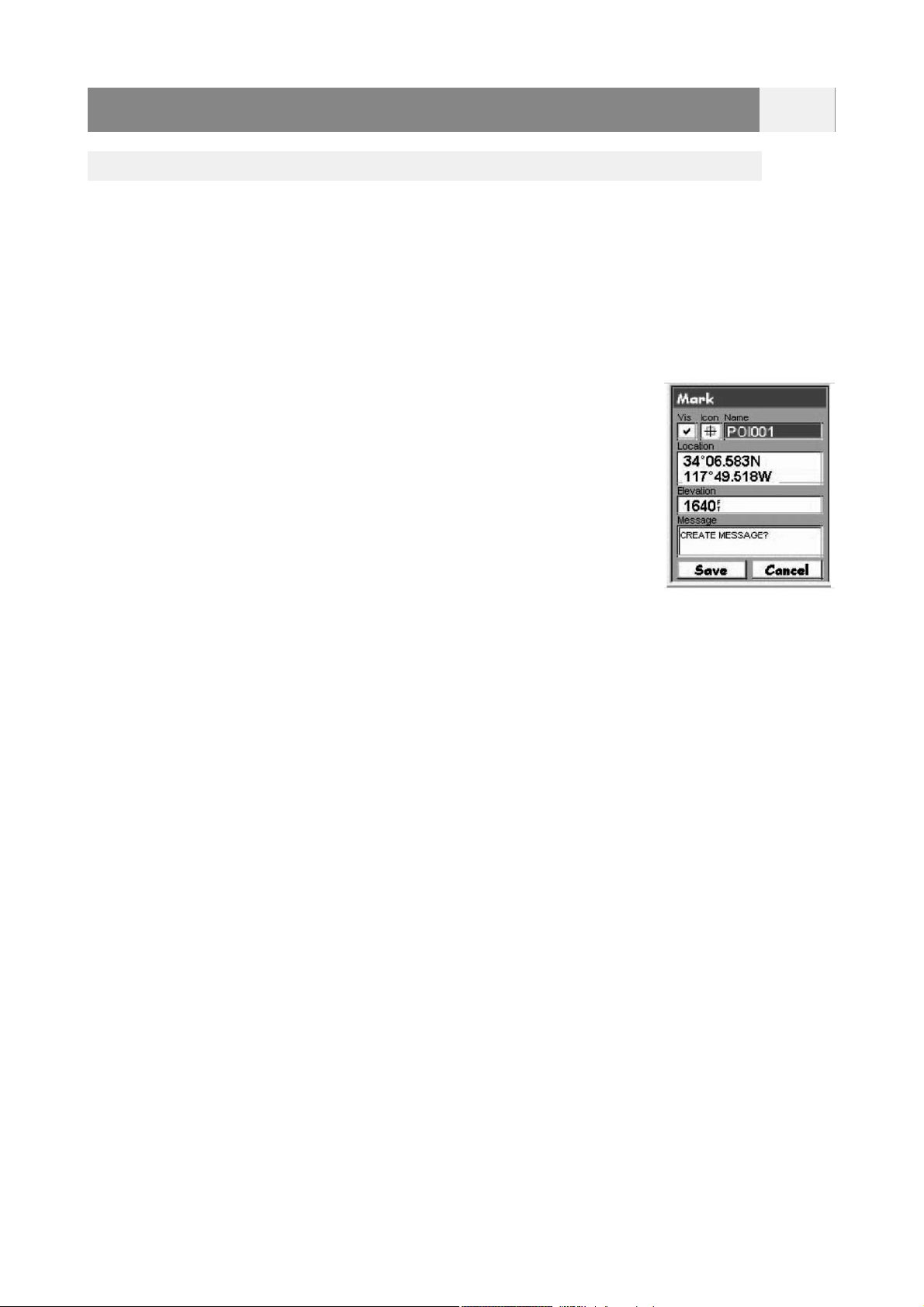
32
Маркировка Вашего местоположения (с персонификацией)
Обычно маркировка Вашего местоположения состоит из двух нажатий на кнопки MARK
и ENTER. Однако иногда Вам захочется персонифицировать точку интереса, которую Вы
маркируете, чтобы облегчить ее поиск в дальнейшем. Для этого Вы можете изменить
иконку, имя и создать сообщение. Вы можете также изменить координаты местоположе
ния и высоту точки. Это по существу меняет местоположение сохраняемой точки, что и
обсуждается в следующем разделе.
1. Нажмите MARK.
2. С помощью джойстикастрелки выберите выделите поле,
которое Вы хотите изменить.
3. Нажмите Enter.
4a. Если выбрано поле иконки: с помощью джойстика выберите
нужную иконку и нажмите Enter. Для облегчения выбора тип
выбираемой иконки отображается в информационном
окошке в верхней части экрана.
4b. Если выбрано поле имени: с помощью джойстика выберите
нужный буквенноцифровой символ и нажмите Enter. Если Вы
допустили ошибку, выделите Back (Назад) и нажмите Enter.
Для вызова строчных символов выделите Shift и нажмите
Enter. Для того, чтобы все удалить и начать заново, выделите
CLEAR и нажмите Enter. Если Вы ввели нужное имя, выделите
ОК и нажмите Enter.
Примечание: Длина имени сохраняемых пользователем
точек интереса может содержать не более 20символов (включая пробелы).
4c. Если выбрано поле сообщений, то используйте отображаемую клавиатуру,
как это было описано в пункте 4b для ввода комментариев для этой точки
интереса. Поле комментариев может содержать до 45 символов, включая
пробелы.
4d. Если было выбрано поле видимости (Vis): нажмите ENTER. Выберите ВКЛ или
ВЫКЛ и нажмите ENTER еще раз.
5. После заполнения полей иконки, имени и сообщения с помощью джойстика
выделите Save (сохранить).
6. Нажмите Enter.
7. Выберите файл для сохранения точки интереса и нажмите ENTER.
Точки интереса
Page 39

33
Создание точек интереса, расположенных не там, где Вы находитесь
Иногда Вам, возможно, захочется создать точку, расположенную в месте, отличном от Ваше
го текущего местоположения. В eXplorist предусмотрено два способа, как это можно сде
лать. Вы можете изменить координаты Вашего текущего местоположения или Вы можете
воспользоваться режимом курсора на экране карты для панорамирования к месту, кото
рое Вы хотите маркировать.
Маркировка местоположения путем ввода координат
Этот способ маркировки местоположения обычно используется, если у Вас имеются коор
динаты местоположения от графопостроителя или с карты. Возможно, также, что эти коор
динаты Вы получили от приятеля и хотите сохранить эту точку интереса в базе данных Ваше
го eXplorist.
Перед началом убедитесь, что в Вашем eXplorist установлена система координат, соответ
ствующая координатам, которые Вы хотели бы ввести. Если это не так, то Вам понадобится
войти в режим Предпочтений и изменить координатную систему, используемую в Вашем
приборе.
1. Нажмите MARK.
2. С помощью джойстикастрелки выделите поле Местоположение.
3. Нажмите Enter.
4. В зависимости от используемой координатной системы данные будут отличаться, но
процесс останется неизменным. С помощью наклона джойстикастрелки вверх
вниз можно увеличивать или уменьшать величину,
выделенную курсором. Движением вправовлево курсор
можно перемещать в соответствующих направлениях.
Введите данные в первой строчке поля Местоположение.
После этого нажмите Enter, и курсор переместиться вниз на
вторую строку. Продолжите ввод данных на второй строке
поля Местоположение.
5. Нажмите Enter.
6. С помощью джойстикастрелки выделите поле С помощью
джойстикастрелки выделите Сохранить
7. Нажмите Enter.
8. Выберите файл для сохранения точки интереса и нажмите
ENTER.
Примечание: Хотя об этом здесь не написано, Вы можете изменять иконку, имя, высоту
и добавлять комментарий, как это описано в разделе Маркировка Вашего местопо
ложения (персонификация).
Точки интереса
Page 40
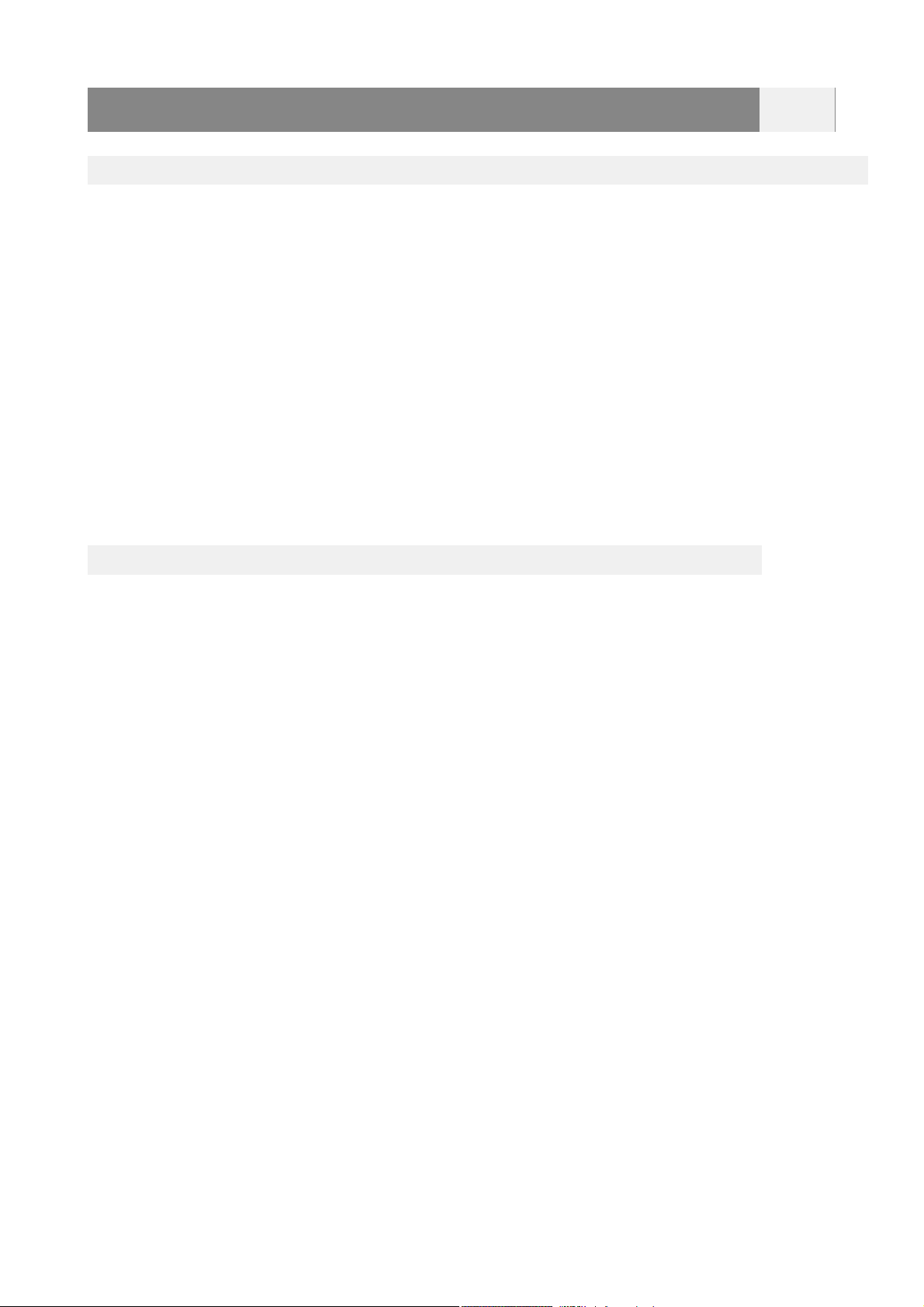
34
Маркировка местоположения с использованием курсора карты
Этот способ предоставляет возможность маркировать места, отличные от Вашего текущего
местоположения, путем перемещения курсора по экрану графопостроителя на точку, кото
рую Вы хотите сохранить как точку интереса.
1. При вызванном на экран экране плоттера с помощью джойстика переведите
eXplorist в режим Курсора.
2. Переместите курсор в виде перекрестья на точку, которую Вы хотите сохранить как
точку интереса.
3. Нажмите MARK.
4. (Дополнительно) С помощью курсора со стрелками выделите поля (иконка, имя и
т.д.) личные точки, которую Вы хотите отредактировать. После того, как Вы закончили
редактирование поля нажмите Enter.
5. При выделенном Coхранить нажмите Enter.
6. Выберите файл для сохранения точки интереса и нажмите ENTER.
7. Нажмите ESC для выхода из режима курсора и возвращения в режим режим место
положения.
Маркировка местоположения в виде объекта на карте
Еще одним способом маркировки местоположения в режиме Курсора является установка
курсора в виде перекрестья на картографический объект (дорога, город и др.).
1. При работе с экраном Карты с помощью джойстика со стрелкой переведите eXplorist
в режим Курсора.
2. Переместите курсор в виде перекрестья на объект на карте, который Вы хотите
добавить как точку интереса. (Информация о Картографическом объекте будет
выведена в нижней части дисплея).
3. Нажмите ENTER.
4. С помощью джойстика со стрелкой выберите из перечня Картографических объектов
для этого места тот, который Вы хотите использовать как основу для новой точки
интереса.
5. Нажмите ENTER.
6. На экране станет выделенной опция "Сохранить".
7. Нажмите ENTER.
8. (Дополнительно) С помощью джойстика со стрелкой выделите поля (значок, имя и т.д.)
точки интереса, которую Вы хотите отредактировать. После того, как Вы закончили
редактирование поля, нажмите ENTER.
9. При выделенном "Coхранить" нажмите ENTER.
10. Выберите файл для сохранения точки интереса и нажмите ENTER.
11. Нажмите ESC для выхода из режима курсора и возвращения в режим
Местоположения.
Точки интереса
Page 41

35
База данных точек интереса
Доступ ко всем точкам интереса, которые Вы сохранили, может быть осуществлен с помо
щью базы данных точек интереса. После входа в базу данных и выбора точки интереса, Вы
можете просмотреть информацию о точке интереса или отредактировать ее. С помощью
базы данных точек интереса Вы можете:
• Отыскать точку интереса, которую Вы сохранили, по признаку близости к Вашему
местоположению или же по алфавиту.
• Отыскать точку интереса, которую Вы предварительно загрузили в прибор, по
признаку близости к Вашему местоположению или же по алфавиту
• Отредактировать точку интереса, которую Вы сохранили.
• Удалить точку интереса, которую Вы сохранили.
• С помощью специальной функции отобразить точку интереса на карте.
• Воспользоваться другими способами сохранить предварительно загруженную точку
в качестве пользовательской точки интереса.
• Определить азимут и дальность от Вашего текущего местоположения до любой
личные точки. При просмотре перечня личных точек эти данные отображаются
в нижней части экрана.
Поиск точки интереса, введенной пользователем
При поиске точки интереса, которую Вы ввели, предусмотрены
два способа на выбор: по степени близости или по алфавиту.
1. Нажмите MENU.
2. С помощью джойстика со стрелками выделите “Точки
интереса”.
3. Нажмите Enter.
4. С помощью джойстика со стрелками выберите “Ближние”
или “По алфавиту”.
5. Нажмите Enter. Если выбран вариант "Ближние", то укажите,
по близости к какой точке (текущее местоположение;
город, который Вы выберите, или иная точка) нужно
составить перечень ближайших точек интереса из базы
данных.
6.Выделите файл, где были сохранены точки интереса и нажмите ENTER. eXplorist
автоматически откроет файл начальной установки.)
7.Выделите нужную точку интереса и нажмите ENTER.
Теперь Вы можете редактировать, удалять и просматривать на карте точки интереса,
которые Вы выделили нажимая на ENTER и выбирая нужную функцию из меню. Подробная
информация об этих функциях представлена в этом руководстве далее.
Точки интереса
Page 42

Поиск предварительно загруженных точек интереса по признаку
"Ближайшие".
Поиск предварительно загруженных точек интереса с помощью опции "Ближние"
весьма схож с поиском точек интереса, введенных
пользователем, с применением дополнительной операции.
Предварительно загруженные точки интереса разбиваются на
пять категорий (города, автомагистрали, аэропорты, водные
пути и парки), и Вам нужно выбрать категорию, к которой
относится искомая точка интереса.
1. Нажмите MENU.
2. С помощью джойстика со стрелкой выделите "Точки
интереса".
3. Нажмите ENTER.
4. Наклоняя джойстик со стрелкой вверх/вниз, выделите
"Фоновая Карта".
5. Наклоняя джойстик со стрелкой вправо/влево выберите "Ближние".
6. Нажмите ENTER.
7. С помощью джойстика со стрелкой выделите "Местоположение" (точки интереса,
ближайшие к Вашему местоположению), Города (точки интереса, ближайшие к
городу, которые Вы выберите) или Другая (точки интереса, ближайшие к другой
т очке, которую Вы выберите из базы данных).
8. Нажмите ENTER.
9. С помощью джойстика со стрелкой выделите категорию (Города, автомагистради,
аэропорты, водные пути или парки) точки интереса.
10. Нажмите ENTER.
11. С помощью джойстика со стрелкой выделите нужную точку интереса и нажмите
ENTER.
36
Точки интереса
Page 43

Поиск предварительно загруженной точки интереса с помощью опции
"По алфавиту"
Точки интереса, которые Вы сохранили, могут быть отредактированиы с целью
изменения их значка, имени, высоты и комментария. Вы можете также изменить место
ее расположения, но следует иметь в виду, что гораздо эффективней создать в новом
месте новую точку интереса.
1. Нажмите MENU.
2. С помощью джойстика со стрелкой выделите "Точки интереса".
3. Нажмите ENTER.
4. Наклоняя джойстик со стрелкой вверх/вниз, выделите "Фоновая Карта".
5. Наклоняя джойстик со стрелкой вправо/влево выберите "По алфавиту".
6. Нажмите ENTER.
7. С помощью джойстика со стрелкой выделите категорию (Города, автомагистрали,
аэропорты, водные пути или парки) точки интереса.
8. Нажмите ENTER.
9. С помощью джойстика со стрелкой и кнопки ENTER введите несколько первых букв
названия точки интереса, которую Вы ищите. (Пяти букв обычно бывает достаточно,
чтобы попасть достаточно близко на то место в перечне, где находится точка
интереса, которую Вы ищете.)
10. Нажмите ENTER.
11. С помощью джойстика со стрелкой выделите нужную точку
интереса и нажмите ENTER.
С этого момента Вы можете копировать и просматривать на карте
точки интереса, которые Вы выделили нажатием кнопки ENTER и
выбором нужной функции из меню. Подробная информация об этих
функциях представлена в этом руководстве далее.
37
Точки интереса
Page 44

38
Редактирование пользовательской точки интереса
Точки интереса, которые Вы сохранили, могут быть отредактированиы с целью
изменения их значка, имени, высоты и комментария. Вы можете также изменить место
ее расположения, но следует иметь в виду, что гораздо эффективней создать в новом
месте новую точку интереса.
1. Нажмите MENU.
2. С помощью джойстика со стрелкой выделите "Точки интереса".
3. Нажмите ENTER.
4. Наклоняя джойстик со стрелкой вверх/вниз выделите "Мои точки интереса" или "По
алфавиту".
5. Наклоняя джойстик со стрелкой вправо/влево выберите "Ближние" или “По
алфавиту”.
6. Нажмите ENTER.
7. Выделите файл, где точка интереса была сохранена и нажмите ENTER. (eXplorist
автоматически откроет файл начальной установки.)
8. Выделите точку интереса и нажмите ENTER.
9. С помощью джойстика со стрелкой выделите "Редактировать точку интереса".
10. Нажмите ENTER.
11. С помощью джойстика со стрелкой выделите поле, которое Вы хотите изменить.
12. Нажмите ENTER.
13a. Если было выбрано поле значка: c помощью джойстика
выберите нужный значок и нажмите ENTER. Чтобы облегчить Вам сделать
выбор, вид выбранного значка отображается в
информационном окошке в верхней части экрана.
13b. Если выбрано поле имени: с помощью джойстика
выберите нужный буквенноцифровой символ и
нажмите ENTER. Если Вы допустили ошибку,
выделите Back (Назад) и нажмите ENTER. Для
вызова строчных символов выделите Shift и нажмите ENTER.
Для того чтобы все удалить и начать заново,
выделите CLEAR и нажмите ENTER. После того, как
Вы ввели нужное имя, выделите ОК и нажмите ENTER.
Примечание: Длина имени сохраняемых пользователем
точек интереса может содержать не более восьми символов
(включая пробелы).
Примечание: имена точек интереса могут содержать до 20
буквенноцифровых символов (с учетом пробелов).
13c. Если выбрано поле комментариев, то с помощью клавиатуры на экране, как это
только что было указано в пункте 13b, для ввода комментария для этой точки
интереса. 13d. Если было выбрано поле "Видимость" (Vis): нажмите ENTER. Выберите
ВКЛ или ВЫКЛ и нажмите ENTER.
14. После внесения изменений в значок, имя, и комментарий с помощью джойстика со
стрелкой выделите Сохранить.
15. Нажмите ENTER.
Точки интереса
Page 45

39
Удаление пользовательских точек
Точки интереса, которые Вы сохранили, могут быть удалены с помощью перечисленных
ниже действий. Если Вы создали много точек интереса, то, возможно, Вам захочется удалить
все ненужные точки так, чтобы Вы могли более легко вести поиск вновь созданных точек
интереса.
Точки интереса, которые были удалены, уже не могут быть восстановлены. Если Вы захотите
восстановить удаленную точку, то Вам потребуется вновь вводить для нее всю информацию.
Для предотвращения случайного удаления точки предусмотрено специальное окно
подтверждения, которое появляется на экране при процедуре удаления.
1. Нажмите MENU.
2. С помощью джойстика со стрелкой выделите "Точки интереса".
3. Нажмите ENTER.
4. Наклоняя джойстик со стрелкой вверх/вниз, выделите "Мои точки интереса".
5. Наклоняя джойстик со стрелкой вправо/влево выберите "Ближние" или “По
алфавиту.
6. Нажмите ENTER.
7. Выделите файл, где точка интереса, подлежащая удалению, была сохранена и
нажмите ENTER. (eXplorist автоматически откроет файл начальной установки.)
8. Выделите точку интереса и нажмите ENTER.
9. С помощью джойстика со стрелкой выделите точку интереса, которую Вы хотите
удалить.
10. Подтвердите удаление выделением "Да" или отмените удаление выделением "Нет".
11. Нажмите ENTER.
Точки интереса
Page 46
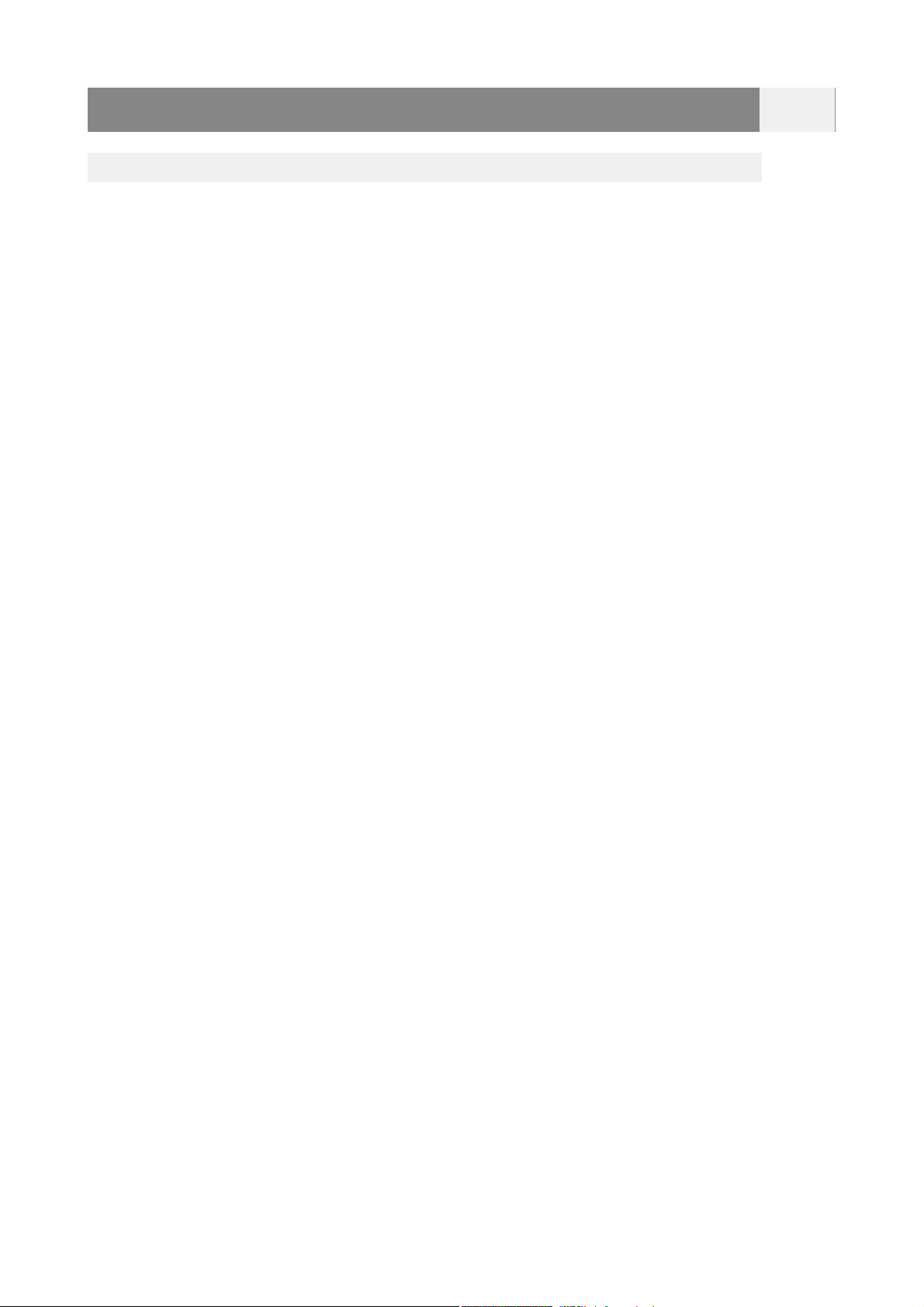
40
Просмотр пользовательских точек на экране Карты
Точки интереса, которые Вы сохранили, могут быть отображены на экране Карты для
просмотра, чтобы легче было сориентироваться в ее местоположении.
1. Нажмите MENU.
2. С помощью джойстика со стрелками выделите "Точки интереса".
3. Нажмите Enter.
4. С помощью джойстика со стрелками выберите "Мои точки интереса".
5. Нажмите Enter.
6. С помощью джойстика со стрелками выделите "Ближние" или "По алфавиту”.
7. Нажмите Enter.
8. Выделите точку интереса и нажмите ENTER.
9. С помощью джойстика со стрелками выделите “Просмотреть на карте”.
10. Нажмите Enter.
11. Появится экран Карты в режиме Курсора. Курсор будет расположен прямо над
точкой интереса, которую Вы выбрали. Вы можете использовать кнопки
масштабирования для изменения масштаба изображения на экране Карты, так
чтобы был виден значок Вашего местоположения, если он находится за
пределами экрана.
12. Для возвращения к списку точек интереса, который был вызван на этапе 7 нажмите
ENTER.
Примечание: Помните, что нажимая на кнопку NAV, Вы вернетесь к последнему
изображению на экране Карты. На этапе 12, если Вы закончили работать с точками
интереса из базы данных точек интереса, можно нажать кнопку NAV для закрытия
базы данных точек интереса и возвращения к последнему изображению на экране
Карты.
Точки интереса
Page 47

Копирование предварительно загруженной точки интереса
Точки интереса, которые были загружены как компоненты фоновой Карты, могут быть
сохранены в качестве пользовательских точек интереса. Предварительно
загруженные точки интереса не могут быть удалены; их можно скопировать в раздел
базы данных "Мои точки интереса".
1. Нажмите MENU.
2. С помощью джойстика со стрелкой выделите "Точки интереса".
3. Нажмите ENTER.
4. Наклоняя джойстик со стрелкой вверх/вниз, выделите "Фоновая Карта".
5. Наклоняя джойстик со стрелкой вправо/влево выберите "Ближние" или “По
алфавиту.
6. Нажмите ENTER.
7. [Только для выбора "По алфавиту"] С помощью джойстика со стрелкой и кнопки
ENTER введите несколько первых букв названия точки интереса, которую Вы ищите.
Выделите ОК и для продолжения нажмите ENTER.
8. С помощью джойстика выделите точку интереса, которую хотите скопировать.
9. Нажмите ENTER.
10. С помощью джойстика со стрелкой выделите "Сохранить".
11. Нажмите ENTER.
Этапы с 12 по 14 являются необязательными.
12. С помощью джойстика выделите поле, которое Вы хотите изменить.
13. Нажмите ENTER.
14a. Если было выбрано поле значка: c помощью джойстика выберите нужный значок
и нажмите ENTER. Чтобы облегчить Вам сделать выбор, вид выбранного значка
отображается в информационном окошке в верхней части клавиатуры на экране.
14b. Если выбрано поле имени: с помощью джойстика выберите нужный буквенно
цифровой символ и нажмите ENTER. Если Вы допустили ошибку, выделите Back
(Назад) и нажмите ENTER. Для вызова строчных символов выделите Shift и нажмите
ENTER. Для того чтобы все удалить и начать заново, выделите CLEAR и нажмитеENTER.
После того, как Вы ввели нужное имя, выделите ОК и нажмите ENTER.
Примечание: имена точек интереса могут содержать до 20 буквенноцифровых
символов (с учетом пробелов).
14c. Если выбрано поле комментариев, то с помощью клавиатуры на экране, как это
только что было указано в пункте 14b, для ввода комментария для этой точки
интереса.
15. После внесение изменений в значке, имени и комментарии с помощью джойстика
со стрелкой выделите "Сохранить".
16. Нажмите ENTER.
17. Выделите файл куда нужно сохранить точку интереса и нажмите ENTER.
41
Точки интереса
Page 48

Просмотр предварительно загруженных точек интереса на экране Карты
Точки интереса, которые были предварительно загружены как компоненты фоновой
Карты могут быть просмотрены на экране Карты, чтобы помочь Вам сориентироваться,
где она находится
1. Нажмите MENU.
2. С помощью джойстика со стрелками выделите "Точки интереса".
3. Нажмите Enter.
4. С помощью джойстика со стрелками выберите "Фоновая Карта".
5. Наклоняя джойстик со стрелкой вправо/влево, выберите "Ближние" или "По
алфавиту".
6. Нажмите ENTER.
7. [Только для выбора "По алфавиту"] С помощью джойстика со стрелкой и кнопки ENTER
введите несколько первых букв названия точки интереса, которую Вы ищите.
Выделите ОК и для продолжения нажмите ENTER.
8. С помощью джойстика со стрелкой выделите точку интереса для просмотра.
9. Нажмите ENTER.
10. С помощью джойстика со стрелкой выделите "Просмотреть на Карте".
11. Нажмите ENTER.
12. Появится экран Карты в режиме Курсора. Курсор будет расположен прямо над
точкой интереса, которую Вы выбрали. Вы можете использовать кнопки
масштабирования для изменения масштаба изображения на экране Карты, так
чтобы был виден значок Вашего местоположения, если он находится за пределами
экрана.
13. Для возвращения к подробному экрану точек интереса, который был вызван на
этапе 8 нажмите ESC.
Примечание: Помните, что нажимая на кнопку NAV, Вы вернетесь к последнему
изображению экрана Карты. На этапе 13, если Вы закончили работать с точками интереса
из базы данных точек интереса, можно нажать кнопку NAV для закрытия базы данных точек
интереса и возвращения к последнему изображению экрана Карты.
42
Точки интереса
Page 49

Выведение и удаление пользовательских точек интереса на экран Карты.
При работе с экраном Карты Вы можете выбирать, отображать или нет на экране
пользовательские точки. В верхнем левом углу экрана Сохранения точек интереса
(рядом с полем значка) расположено окошко, в котором указывается будут ли
отображены на экране Карты пользовательские точки. Если в окошке стоит галочка, точки
интереса отображаются на Карте. Ниже приведены инструкции, каким образом
управлять отображением сохраненных точек интереса, причем часть действий
аналогична процедуре создания новой точки интереса.
1. Нажмите MENU.
2. С помощью джойстика со стрелками выделите "Точки интереса".
3. Нажмите Enter.
4. С помощью джойстика со стрелками выберите "Мои точки интереса".
5. С помощью джойстика со стрелками выделите "Ближние" или "По алфавиту”.
6. Нажмите Enter.
7. Выделите файл, где точка интереса была сохранена и нажмите ENTER. (eXplorist
автоматически откроет файл начальной установки.)
8. С помощью джойстика со стрелкой выделите точку интереса и нажмите ENTER.
9. С помощью джойстика со стрелкой выделите "Редактировать точки интереса".
10. Нажмите Enter.
11. С помощью джойстика со стрелкой выделите поле "Отображение" ( Vis).
12. Нажмите ENTER.
13. Выделите ВКЛ или ВЫКЛ и нажмите ENTER.
14. С помощью джойстика со стрелкой выделите "Сохранить".
15. Нажмите Enter.
43
Точки интереса
Page 50

44
Маршруты являются наиболее трудной для понимания и одной из наиболее важных функ
ций GPSприемника. Чем лучше Вы разберетесь с маршрутами и как ими пользоваться, тем
большее удовольствие Вы получите от использования Вашего eXplorist.
Наиболее простым и общепринятым типом маршрута служит маршрут GOTO. Маршрут
GOTO является маршрутом из одного участка, начальной точкой которого является Ваше
текущее местоположение, а пунктом назначения любая выбранная Вами точка
(например, точка интереса). Этим маршрутом удобно воспользоваться, когда Вы хотите
направиться в точку интереса, которую Вы предварительно загрузили или ввели в качестве
пользовательской.
Следующим типом маршрутом является многоучастковый маршрут. Наиболее просто
многоучастковый маршрут можно представить как состыкованные вместе маршруты GOTO.
Так, если маршрут GOTO является отрезком от А до В, то многоучастковый маршрут следует
из точки А в точку В, затем из В в С, затем из С в D и так далее. (Использование термина
многоучастковый маршрут несколько дезориентирует, поскольку он может содержать
всего один участок; однако, в такого рода маршрутах редко используется один участок в
таких случаях уместно использовать маршрут GOTO.) Преимуществом многоучасткового
маршрута является то, что его можно сохранить в памяти eXplorist с тем, чтобы его можно
было бы впоследствии активировать и использовать снова и снова.
Третьим типом маршрута является маршрут "Путь назад". (Создание маршрутов "Путь
назад" в этом разделе руководства не описывается, поскольку маршруты данного типа
рассматриваются как часть функции "Запись следа пути" eXplorist. В процессе Вашего
путешествия eXplorist ведет запись Вашего следа. При создании маршрута "Путь назад" эта
запись используется для построения многоучасткового маршрута в обратном
направлении, давая Вам возможность направиться назад к месту начала пути.
Маршруты GOTO
Маршрут GOTO является наиболее применяемым типом маршрута в eXplorist. Для создания
маршрута GOTO нужно всего лишь нажать на кнопку GOTO и найти в базе данных точек
интереса пункт назначения.
Маршруты GOTO обладают следующими свойствами:
• Маршрут представляет собой отрезок прямой от Вашего текущего местоположения
до выбранной личной точки.
• Маршруты GOTO не могут быть сохранены.
• Маршруты GOTO при выключении eXplorist стираются.
• Маршруты GOTO могут быть созданы нажатием кнопки GOTO и выбором в качестве
пункта назначения личной точки из базы данных.
• Маршруты GOTO могут быть также созданы в режиме курсора экрана карты.
Маршруты
Page 51

45
Создание маршрута GOTO
Наиболее простой и часто используемый способ создания маршрута GOTO реализуется в
нижеприведенных инструкциях:
1. Нажмите GOTO.
2. Для выбора точки интереса в качестве пункта назначения
воспользуйтесь базой данных пользовательских точек.
Примечание: подробные инструкции по поиску точек
интереса в базе данных приведены в разделе "Точки
интереса" данного Руководства.
3. После выделения точки интереса нажмите ENTER.
4. Если Вы уже создали маршрут, то прибор попросит Вас
подтвердить создание этого маршрута GOTO.
После того, как Вы нажмете ENTER на дисплее будет отображаться
последний навигационный экран, с которым Вы работали,
обновленный в той степени, чтобы представить всю информацию о
маршруте GOTO, который Вы создали. На экране Карты будет
отображена линия, представляющая маршрут GOTO. На экране
Компас появится название точки интереса, используемой в качестве пункта назначения в
окне направления движения, а также значок, отображающий пункт назначения за
пределами шкалы компаса.
По мере Вашего движения Вы заметите, что в случае отклонения от запланированного
маршрута появляется вторая линия, указывающая на пункт Вашего назначения. Двойная
сплошная линия является изначально вычисленным маршрутом. Новая пунктирная линия
представляет собой обновленный маршрут, указывающий на пункт назначения. Таким
образом, даже если Вы не сможете двигаться прямо по рассчитанному пути, прибор
постоянно будет обновлять направление, по которому Вам следует двигаться. Подобное
обновление маршрута будет происходить и при использовании многоучасткового
маршрута, так что Вы всегда будете знать, куда Вам нужно двигаться
Маршруты
Page 52

46
Создание маршрута GOTO с помощью курсора на экране карты
Этим способом можно создать маршрут GOTO на экране карты к точке, которую Вы указа
ли, перемещая перекрестье курсора по экрана карты.
1. При просмотре экрана карты eXplorist с помощью джойстика со стрелками
вызовите режим курсора.
2. Переместите курсор к той точке на экране карты, куда Вы собираетесь
направиться.
3. Нажмите GOTO.
4. Если режим GOTO уже активен, то прибор запросит Вас о его отмене и создании
нового маршрута GOTO. Выделите «Да» и нажмите Enter для того, чтобы заново
переделать существующий маршрут GOTO. Затем Вы получите запрос о том, хотите
ли создать новый маршрут GOTO. Выделите «Да» и нажмите Enter.
5. Подтвердите, что Вы действительно хотите создать маршрут GOTO из текущего рас
положения курсора. Выделите «Да».
(Если Вы выделите «Нет» и нажмете Enter, то eXplorist воспримет это, что Вы все еще
хотите создать маршрут GOTO, но не из текущего расположения курсора. Эк
ран базы данных личных точек будет выглядеть так,как если бы Вы искали личную точ
ку в базе данных, которую хотели бы использовать в качестве пункта назначения.)
6. Нажмите Enter.
После того, как Вы нажмете ENTER на дисплее появится последний навигационный экран, с
которым Вы работали, обновленный в той мере, чтобы дать информацию о маршруте GOTO,
который Вы создали. На экране Карты маршрут GOTO будет отображен прямой линией. На
экране Компас в окне направления движения появится название точки интереса,
используемой в качестве пункта назначения, а также значок, отображающий пункт
назначения за пределами шкалы компаса.
Маршруты
Page 53

Создание маршрута GOTO к объекту на карте
Этим способом можно создать маршрут GOTO к объекту на карте (городу,
автомагистрали, пользовательской точке и т.д.), который Вы указали, установив
перекрестье курсора на Картографический объект на экране Карты.
1. При просмотре экрана Карты eXplorist с помощью джойстика со стрелкой
вызовите режим Курсора.
2. Установите курсор на том объекте на экране Карты, к которому Вы собираетесь
направиться.
3. Нажмите Enter.
4. С помощью джойстика со стрелкой выделите Картографический объект, который
Вы использовать как пункт назначения для маршрута GOTO. (На некоторых
участках Карты в одном и том же месте могут располагаться несколько
Картографических объектов).
5. Нажмите ENTER.
6. Если режим GOTO уже активен, то прибор запросит Вас об его отмене и создании
нового маршрута GOTO. Выделите "Да" и нажмите ENTER.
7. Затем прибор запросит подтверждение маршрута GOTO. С помощью джойстика
со стрелкой выделите "Да".
8. Нажмите ENTER.
После того, как Вы нажмете ENTER на дисплее появится последний навигационный
экран, с которым Вы работали, обновленный в той мере, чтобы дать информацию о
маршруте GOTO, который Вы создали. На экране Карты маршрут GOTO будет
отображен прямой линией. На экране Компас в окне направления движения появится
название точки интереса, используемой в качестве пункта назначения, а также
значок, отображающий пункт назначения за пределами шкалы компаса.
47
Маршруты
Page 54

48
Многоучастковые маршруты
Многоучастковые маршруты могут быть использованы для навигации к конечному пункту на
значения по нескольким участкам. В качестве примера можно представить движение в ви
де перемещения от причала до первого буя, затем до места привала и в заключении до
прикормленного места для рыбалки. Такой маршрут пройдет от причала до первого буя, от
первого буя до места привала, о места привала до места рыбалки.
Свойства многоучасткового маршрута:
• Многоучастковые маршруты могут быть сохранены во внутренней памяти или на SD
карте.
• Многоучастковые маршруты остаются активными даже после выключения eXplorist.
• Многоучастковые маршруты могут быть скорректированы, реверсированы, удалены
или просмотрены на экране карты.
• При активном маршруте Вы можете сделать очередную точку пунктом назначения
текущего участка. Для вышеприведенного примера это могли бы спрямить путь,
минуя первый буй, выбрав участок с привалом, когда маршрут является активным.
Маршруты
Page 55

49
Создание многоучасткового маршрута
EXplorist предоставит Вам «пустой перечень» для Вашего маршрута, и Вы можете использо
вать личные точки, сохраненные в базе данных для построения маршрута. Все инструмен
ты, которые Вам могут понадобиться для создания маршрута будут описаны ниже.
Последовательность действий по созданию маршрута:
1. Нажмите МЕNU.
2. С помощью джойстика со стрелкой выделите Маршруты.
3. Нажмите Enter.
4. С помощью джойстика со стрелкой выделите <Новый>
5. Нажмите Enter.
6. Произойдет выделение <Добавить POI>. Нажмите
Enter.
7. На экране появится база данных точек интереса.
Найдите в базе данных точку, которую Вы хотите
использовать как начальную точку для маршрута.
8. При выделенном <Добавить POI> продолжайте нажимать
ENTER. Выберите следующую личную точку из базы
данных личных точек.
9. (В качестве варианта) По мере создания маршрута,
возможно, Вы захотите подправить то, что Вы уже ввели. Вы
можете ввести, удалить или заменить личную точку,
которая уже введена в перечень маршрута.
Введение точки: С помощью джойстика со стрелкой вы
делите личную точку, перед которой Вы хотите ввести но вый участок.
Нажмите MENU. Выделите «Ввести личную точку» и нажмите ENTER. За
новой личной точкой обратитесь в базу данных. Новая личная точка будет введена
в создаваемый Вами маршрут.
Удаление точки: С помощью джойстика со стрелкой выделите личную точку,
которую Вы хотите удалить из маршрута. Нажмите MENU. Выделите «Удалить POI» и
нажмите ENTER.
Замена точки: С помощью джойстика со стрелкой выделите личную точку,
которую Вы хотите заменить. Нажмите MENU. Выделите «Заменить POI» и
нажмите ENTER. За новой личной точкой обратитесь в базу данных. Выбранная
Вами личная точка заменит точку, которую Вы изначально выделили.
10. Когда Вы составили все участки создаваемого маршрута, с помощью джойстика
со стрелкой выделите "Сохранить маршрут".
11. Нажмите Enter.
12. С помощью джойстика со стрелкой и кнопки Enter введите имя для маршрута
длиной не более десяти буквенноцифровых символов.
13. Выделите ОК.
14. Нажмите Enter.
15. Выделите файл, в который Вы хотите сохранить вновь созданный маршрут, и
нажмите ENTER
Маршруты
Page 56

50
Активация/деактивация маршрутов
Активным маршрутом называется маршрут, по которому Вы в настоящее время двигаетесь.
Как только Вы активируете маршрут, он становится активным до тех пор, пока Вы его не вы
ключите (деактивируете) или же активируете новый маршрут. Маршруты GOTO автоматиче
ски активируются в момент их создания, в отличие от них многоучастковый маршрут нужно
активировать вручную.
1. Нажмите МЕNU.
2. С помощью джойстика со стрелкой выделите Маршруты.
3. Нажмите Enter.
4. С помощью джойстика со стрелкой выделите имя маршрута,
который Вы хотите активировать или деактивировать (eXplorist
автоматически откроет файл начальной установки).
5. При выделенном файле нажмите ENTER.
6. Выделите название маршрута.
7. Нажмите Enter.
8. Выделите "Активировать маршрут" или "Деактивировать
маршрут".
9. Нажмите Enter.
На экране появится последний навигационный экран, с которым Вы
работали, прчем на нем будет отображен маршрут, выбранный для активирования или де
активирования.
Маршруты
Перечень маршрутов
с выделенным жирным
шрифтом активным
маршрутом «Magellan»
Page 57

51
Изменение пункта назначения участка активного маршрута
Когда маршрут создан, он может состоять из нескольких участков, каждый из которых име
ет свой пункт назначения. Если по ходу своего путешествия Вы захотите спрямить один из
участков, Вы можете выбрать участок, на который Вы хотите перейти.
В качестве примера, вы планировали начало маршрута с места, расположен лагерь. Пер
вый участок ведет к мосту. Второй участок проходит по мосту до камняметки. Участок №3
идет от камня до домика лесника. И в завершении маршрута заключительный участок мар
шрута следует от домика лесника до зоны купания. Этот маршрут выглядит так: Лагерь
>Мост > Метка >Лесник >Пляж. Предположим, после прохода по мосту Вам расхотелось
идти к камню, и Вы хотите идти напрямик к домику лесника. Поскольку маршрут активный (Вы
можете выбирать участки из активных маршрутов), Вам нужно будет следовать инструкциям,
приведенным ниже и «объяснить» своему eXplorist что следующий участок должен быть к до
мику лесника. Маршрут будет повторно рассчитан с учетом того, что путь теперь пройдет
мимо камняметки.
1. Нажмите МЕNU.
2. С помощью джойстика со стрелкой выделите Маршруты.
3. Нажмите Enter.
4. Выделите файл, который содержит маршрут, который Вы хотите активировать или
деактивировать. (еXplorist автоматически откроет файл начальной установки.)
5. При выделенном файле нажмите ENTER.
6. Выделите название активного маршрута.(Название
активированного маршрута выделяется в списке
жирным шрифтом).
7. Нажмите Enter.
8. Выделите "Выбрать участок".
9. Нажмите ENTER.
10. С помощью джойстика со стрелкой выделите
следующий пункт назначения (личную точку) из перечня
точек по маршруту, куда Вы хотите направится. На
примере, приведенном на рисунке справа это будет
Лесник.
11. Нажмите Enter.
12. С помощью джойстика со стрелкой выделите «Да»,
чтобы подтвердить, что Вы хотите это сделать.
13. Нажмите Enter.
14. Для возвращения на последний навигационный экран, с
которым Вы работали нажмите NAV.
Маршруты
Перечень точек маршрута
с выделенным именем
Лесник. Заметьте, что точ
ка «Метка» выделено жир
ным шрифтом, поскольку
она является текущим ак
тивным участком
Page 58

52
Редактирование сохраненных маршрутов
Сохраненные маршруты могут быть исправлены с целью добавления нового участка к кон
цу маршрута (<Добавить POI>), удалить участок (<Удалить POI>), вставить новый участок
(вставить POI) или изменить пункт назначения с одной точки на другую (Заменить POI).
1. Нажмите МЕNU.
2. С помощью джойстика со стрелкой выделите "Маршруты".
3. Нажмите ENTER.
4. Выделите файл, содержащий маршрут, который Вы хотите активировать или
деактивировать. (eXplorist автоматически откроет файл начальной установки.)
5. При выделенном файле нажмите ENTER.
6. Выделите имя маршрута.
7. Нажмите ENTER.
8. Выделите "Редактирование маршрута".
9. Нажмите ENTER.
10. Добавление участка: С помощью джойстика со стрелкой
выделите "Добавить POI". Нажмите ENTER. За новой точкой
интереса обратитесь в базу данных. Новая точка
интереса будет добавлена к концу маршрута.
Вставление участка: С помощью джойстика со стрелкой
выделите точку, перед которой Вы хотите вставить новый
участок. Нажмите MENU, выделите "Вставить POI" и
нажмите ENTER. За новой точкой интереса обратитесь в
базу данных. Новая точка интереса будет вставлена в
маршрут, который Вы создаете.
Удаление точки: С помощью джойстика со стрелкой
выделите точку, которую Вы хотите удалить из маршрута.
Нажмите MENU, выделите "Удалить POI" и нажмите ENTER.
Замещение точки: С помощью джойстика со стрелкой выделите точку интереса
из маршрута, которую Вы хотите заменить. Нажмите MENU. Выделите "Удалить POI"
и нажмите ENTER. За новой точкой POI обратитесь в базу данных. Выбранная Вами
точка заменит точку интереса, которая изначально была выделена.
11. Когда маршрут был исправлен с помощью джойстика со стрелкой выделите
"Сохранить маршрут".
12. Нажмите ENTER.
13. (Как вариант) С помощью джойстика со стрелкой и кнопки ENTER введите имя
маршрута длиной не более десяти буквенноцифровых символов.
14. Выделите ОК
15. Нажмите ENTER.
Маршруты
Page 59

53
Реверсирование маршрута
Операция реверсирование маршрута превращает сохраненный маршрут в маршрут об
ратной последовательности точек. На примере ранее рассмотренного маршрута: лагерь>
мост> метка> лесник> пляж мог быть превращен в обратный маршрут: пляж> лесник> мет
ка> мост> лагерь.
1. Нажмите МЕNU.
2. С помощью джойстика со стрелкой выделите "Маршруты".
3. Нажмите ENTER.
4. Выделите файл, который содержит маршрут, который Вы хотите реверсирировать.
(еXplorist автоматически откроет файл начальной установки).
5. Нажмите ENTER.
6. Выделите имя маршрута.
7. Нажмите ENTER.
8. Выделите "Реверсировать маршрут".
9. Нажмите ENTER.
Маршруты
Page 60

54
Удаление маршрута
eXplorist может хранить до 20 различных маршрутов. Когда у Вас накопится 20 сохраненных
маршрутов, то для создания нового маршрута Вам придется удалить один из числа ранее
сохраненных.
1. Нажмите МЕNU.
2. С помощью джойстика со стрелкой выделите Маршруты.
3. Нажмите Enter.
4. С помощью джойстика со стрелкой выделите имя маршрута, который хотите
удалить.
5. Нажмите МЕNU.
6. Выделите Удалить маршрут
7. Нажмите Enter.
8. Выделите Да для подтверждения удаления маршрута
или НЕТ для отмены удаления.
9. Нажмите Enter.
Маршруты
Page 61
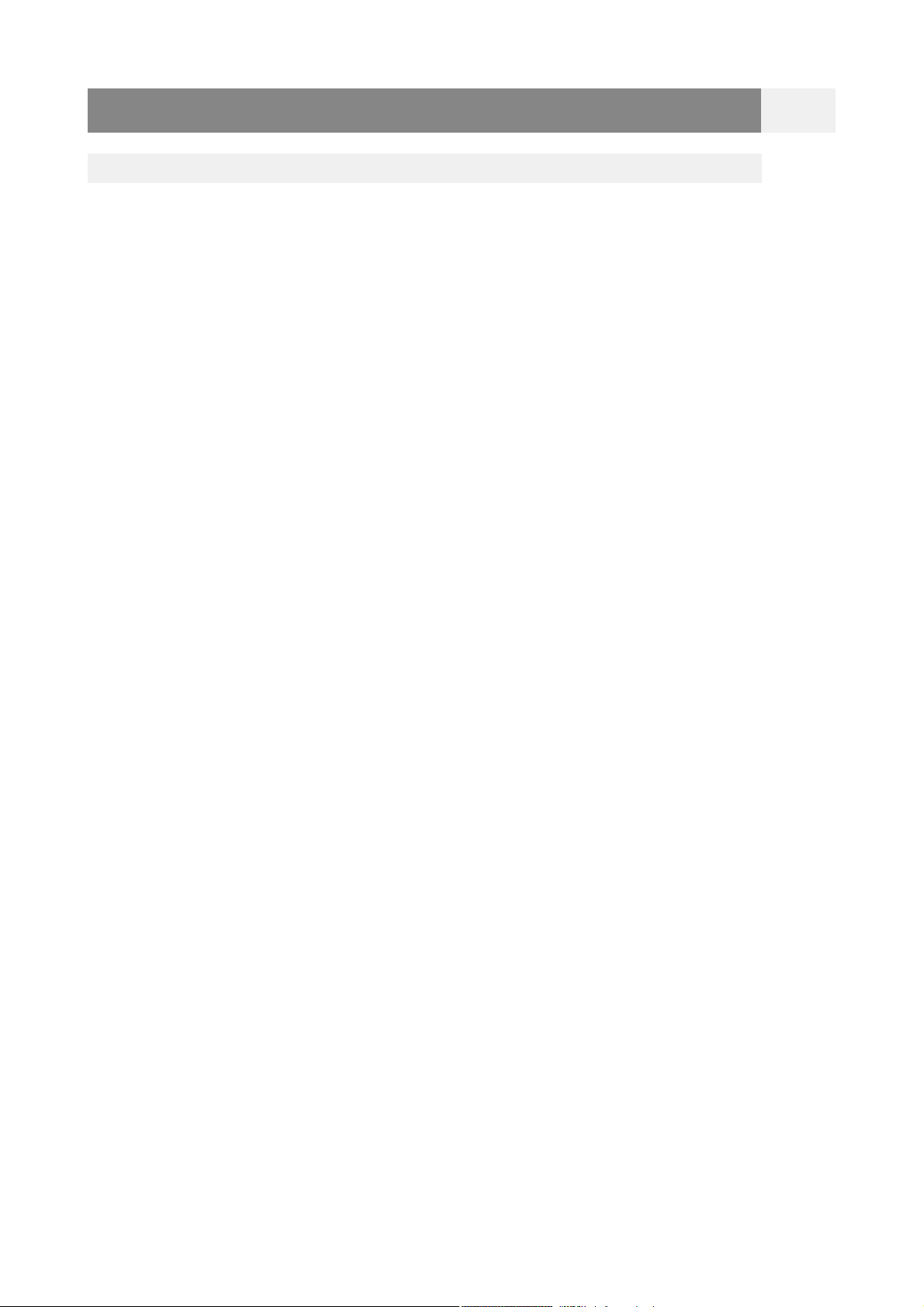
Перемещение маршрута
Эта операция позволяет Вам перемещать маршрут из одного файла в другой.
1. Нажмите МЕNU.
2. С помощью джойстика со стрелкой выделите "Маршруты".
3. Нажмите ENTER.
4. Выделите файл, который содержит маршрут, который Вы хотите переместить.
(еXplorist автоматически откроет файл начальной установки.)
5. Нажмите ENTER.
6. Выделите имя маршрута.
7. Нажмите ENTER.
8. С помощью джойстика со стрелкой выделите "Переместить маршрут".
9. Нажмите ENTER.
10. Выделите или создайте новый файл для маршрута.
11. Нажмите ENTER.
12. Маршрут перемещен, а Вы вернулись к исходному файлу маршрутов.
13. Для выхода нажмите NAV.
55
Маршруты
Page 62

56
Копирование маршрута
С помощью копирования маршрута можно сделать точную копию маршрута, в которую по
том можно внести изменения, сэкономив при этом время на создание нового маршрута, ко
торый имеет сходство с уже имеющимся маршрутом. Другим использованием операции
копирования может быть создание реверсированного маршрута.
1. Нажмите МЕNU.
2. С помощью джойстика со стрелкой выделите Маршруты.
3. Нажмите Enter.
4. Выделите файл, который содержит маршрут, который Вы хотите копировать.
(еXplorist автоматически откроет файл начальной установки.)
5. Нажмите ENTER.
6. Выделите имя маршрута.
7. Нажмите ENTER.
8. С помощью джойстика со стрелкой выделите "Копировать маршрут".
9. Нажмите ENTER.
10. С помощью джойстика со стрелкой выделите "Сохранить маршрут".
11. Нажмите ENTER.
12. Выделите файл, в котором Вы хотите сохранить скопированный маршрут.( Вам
необходимо скопировать его в другой файл, поскольку копирование его в тот же
самый файл приведет просто к его перезаписи без создания копии.)
13. Нажмите ENTER.
Маршруты
Page 63

57
Просмотр маршрута на экране карты
Просмотр маршрута на экране Карты дает Вам возможность наглядно представить все
участки маршрута в графическом виде на экране.
1. Нажмите МЕNU.
2. С помощью джойстика со стрелкой выделите "Маршруты".
3. Нажмите ENTER.
4. Выделите файл, который содержит маршрут.
5. Нажмите ENTER.
6. Выделите имя маршрута.
7. Нажмите ENTER.
8. С помощью джойстика со стрелкой выделите "Просмотр на карте".
9. Нажмите ENTER.
10. Маршрут отображается на экране Карты в масштабе, позволяющем увидеть весь
маршрут целиком. Для изменения масштаба Вы можете использовать кнопки
масштабирования IN и OUT, а с помощью джойстика со стрелкой просмотреть
территорию вблизи маршрута.
11. Когда Вы закончите просмотр маршрута, для возвращения на экран перечня
маршрутов, нажмите ESC.
Маршруты
Page 64

58
По мере Вашего движения eXplorist непрерывно записывает Ваш путь. Очень похожий на
дорожку из хлебных крошек, оставляемую на земле, eXplorist оставляет свой след в виде
"электронных крошек" на карте, который Вы можете позднее использовать для того, чтобы
найти свой путь назад. Преимущество при этом заключается в том, что Вам не приходится
беспокоиться, что животные, идущие по этому следу, съедят Ваши маршрутные метки.
Это дает Вам еще один инструмент, делающий Ваш eXplorist еще более ценным для работы
в открытом поле или на водных просторах. Вы можете сохранить свой активный след в
качестве записи следа пути или как многоучастковый маршрут, которые Вы можете
использовать еще и еще раз. Вы можете также создать маршрут обратного направления,
который поведет Вас назад к начальной точке по тому же пути, по которому Вы недавно
прошли. Вы найдете немало разных дополнительных применений для записей следа пути
как только Вы освоитесь с ними.
Записи следа пути
Как уже упоминалось ранее, записи следа пути являются записями Ваших путешествий с
помощью электронных точек для запоминания мест, где Вы побывали. Записью следа пути
может быть история путешествия, которую Вы сохранили, или активный путь, который
записывает eXplorist в данный момент.
Свойства записей пути:
• Активный путь – это запись Ваших путешествий, когда и куда бы Вы не двигались, пока
Вы специально его не выключите.
• Активные записи следа можно удалить, остановить и продолжить, что добавляет
гибкость в работе со сделанными записям следа.
• Активные записи могут быть преобразованы в сохраняемый многоучастковый
маршрут, это является быстрым и простым способом создания маршрутов, которые
могут быть использованы в будущем.
• Функция BackTrack, относящаяся к функциям Записей следа пути, обеспечивает
простой и быстрый способ активировать маршрут, который вернет Вас к месту
старта.
Записи пути
Page 65

59
Остановка и восстановление записи активного следа пути
С помощью этих операций можно выключить запись активного пути, а затем возобновить за
пись снова.
1. Нажмите MENU.
2. С помощью джойстика со стрелками выделите Запись пути.
3. Нажмите Enter.
4. Выделите "Активный след"
5. Нажмите Enter.
6. Выделите «Остановить запись» или «Возобновить запись».
Примечание: Остановить запись отображается только
тогда, происходит активного следа; Восстановить запись
появляется только когда запись активного следа не ведется.
7. Нажмите Enter.
Примечание: Запись участка пути, на котором запись пути
не велась, будет заменена eXplorist прямой линией,
соединяющей точки, в которой запись была прекращена и
вполседствии возобновлена. Это правило остается
справедливым до тех пор пока временной перерыв в записи
не превысит 4 часа (с момента остановки записи пути до
команды восстановить запись). В этом случае eXplorist не
будет рисовать прямую, соединяющую точки остановки и
восстановления записи следа.
Записи следов пути
Перечень записей пути: с
отображением числа уча
стков пути и длины пути в
нижней части экрана для
выделенной записи пути
(следа)
Page 66

60
Начало записи нового активного следа пути
Прежде, чем Вы начнете запись нового следа пути, Вам нужно остановить запись пути, кото
рая ведется в настоящее время.
1. Нажмите MENU.
2. С помощью джойстика со стрелками выделите Запись пути.
3. Нажмите Enter.
4. С помощью джойстика со стрелками выделите Активный след.
5. Нажмите Enter..
6. Выделите «Остановить запись» (если отображается
«Возобновить запись», это значит, что запись следа уже
остановлена. Следуйте к этапу 10.)
7. Нажмите ENTER.
8. С помощью джойстика со стрелками выделите Активный след.
9. Нажмите Enter..
10. Выделите Новый след.
11. Нажмите ENTER.
Записи следа пути
Page 67

61
Сохранение активной записи следа
Эта функция позволяет сохранить активную запись следа под именем, которое Вы можете
ввести, чтобы иметь возможность использовать в будущем. Это действие не уничтожает Ваш
текущий активный маршрут, а только сохраняет текущий активный след и добавляет его к
перечню доступных записей следа.
1. Нажмите MENU.
2. С помощью джойстика со стрелками выделите Запись следа.
3. Нажмите Enter.
4. С помощью джойстика со стрелками выделите Активный след.
5. Нажмите ENTER.
6. Выделите «Сохранить»
7. Нажмите ENTER.
Если недостаточно точек для сохранения следа, то появится предупреждение,
информирующее об этом, и сохранение отменяется.
8. Выберите папку, в которой Вы хотите сохранить запись следа.
9. Выделите "Сохранить здесь" и нажмите ENTER.
10. С помощью джойстика со стрелкой и кнопки ENTER дайте имя записи следа.
11. После введения имени с помощью джойстика со стрелкой выделите ОК.
12. Нажмите ENTER.
Записи следа пути
Page 68

62
Создание маршрута путь назад
Маршруты путь назад используют активный след для создания маршрута назад к месту на
чала пути в обратном направлении, следуя следу из электронных точек которые расставил
eXplorist.
1. Нажмите MENU.
2. С помощью джойстика со стрелками выделите Запись следа.
3. Нажмите Enter.
4. С помощью джойстика со стрелками выделите Активный
след.
5. Нажмите ENTER.
6. Выделите «Путь назад»
7. Нажмите ENTER.
8. [ Запись следа выключается без предупреждения]. Нажмите
ENTER.
После активации Путь назад на дисплее появится последний навига
ционный экран, с которым Вы работали. eXplorist теперь начнет вы
числять навигационную информацию, необходимую для того, чтобы
привести Вас к начальной точке маршрута.
Примечание: Когда Вы следуете по активному маршруту «Путь назад» eXplorist не будет про
изводить запись следа. Ранее описанные функции «Остановить запись», «Возобновить за
пись» и «Новый след» будут недоступны. eXplorist автоматически начинает запись Вашего
следа при следующих условиях:
• Вы прибыли в пункт назначения.
• Вы активировали новый маршрут (GOTO или из списка маршрутов).
• Вы деактивировали Путь назад. Для деактивации Путь назад:
Нажмите MENU.
Выделите Запись следа. Нажмите Enter.
Выделите Активный след. Нажмите MENU.
Выделите «Деактивировать». Нажмите ENTER.
Нажмите ENTER.
Записи следа пути
Page 69

63
Удаление Активной записи следа
Запись активного следа может стать очень длинной, особенно если Вы своевременно не
очистили память. Если Вы собиретесь сохранить запись нового следа или воспользоваться
маршрутом "Путь назад", то рекомендуется удалять запись активного следа перед началом
путешествия. Если Вы этого не сделаете, другие функции будут продолжать работать, но Вы,
возможно, получите значительно больше записи следа, чем Вам это нужно
1. Нажмите MENU.
2. С помощью джойстика со стрелками выделите Запись
следа.
3. Нажмите Enter.
4. С помощью джойстика со стрелками выделите
Активный след.
5. Нажмите ENTER.
6. Выделите «Удалить след»
7. Нажмите ENTER.
Активный след удален, а Вы возвращаетесь к экрану Запись
следа.
Записи следа пути
Page 70

64
Преобразование записи следа в маршрут
Эта функция на основе записи следа создает многоучастковый маршрут, который сохраня
ется в перечне маршрутов. Из перечня данный маршрут может быть при необходимости
подправлен.
Примечание: Функция "Преобразовать в маршрут" применима как для активной записи
следа, так и для записей следа, которые сохранены в памяти.
1. Нажмите MENU.
2. С помощью джойстика со стрелками выделите Запись следа.
3. Нажмите Enter.
4. С помощью джойстика со стрелками выделите Активный след или любую другую
запись следа, которую Вы предварительно сохранили.
5. Нажмите ENTER.
6. Выделите "Преобразовать в маршрут".
7. Нажмите ENTER.
8. С помощью джойстика со стрелками и кнопки Enter дайте
имя маршруту. Имя маршрута не должно превышать десяти
буквенноцифровых символов.
9. После введения имени с помощью джойстика со
стрелками выделите ОК.
10. Нажмите ENTER.
11. С помощью джойстика со стрелкой выделите файл, в который Вы хотите сохранить
маршрут.
Записи следа пути
Page 71

65
Просмотр записи следа на экране карты
Выбирая «Посмотреть на карте», Вы можете отобразить выбранную запись следа на экра
не карты. Это дает Вам возможность графического представления записи следа.
Примечание: функцией «Посмотреть на карте» можно воспользоваться как для активной за
писи следа, так и для сохраненной в памяти записи следа.
1. Нажмите MENU.
2. С помощью джойстика со стрелками выделите Запись следа.
3. Нажмите Enter.
4. С помощью джойстика со стрелками выделите Активный след или любую другую
запись следа, которую Вы ранее сохранили.
5. Нажмите ENTER.
6. Выделите «Посмотреть на карте».
7. Нажмите ENTER.
На дисплее появится экран карты в режиме курсора, на котором будет отображаться вы
бранная запись следа. С помощью кнопок масштабирования IN и OUT можно менять мас
штаб изображения, а курсором можно управлять с помощью джойстика со стрелками.
Когда Вы закончите просмотр записи следа, нажмите ESC для возвращения на экран запись
следа.
Записи следа пути
Page 72

66
Работа с сохраненными записями следа
Ранее было уже упомянуто, что Вы можете преобразовывать сохраненные записи следа в
маршрут и просматривать сохраненные записи следа на экране карты. Предусмотрены
еще три уникальные функции, относящиеся к сохраненным записям следа, которые Вы мо
жете применить: следование, реверсирование и удаление следа.
Следование по сохраненной записи следа
Эта функция дает Вам возможность использовать сохраненную запись следа в качестве
многоучасткового маршрута. Как только эта функция будет активирована, eXplorist будет
Вас вести по сохраненной записи следа.
1. Нажмите MENU.
2. С помощью джойстика со стрелками выделите Запись следа.
3. Нажмите ENTER.
4. С помощью джойстика со стрелками выделите любую запись следа, которую
Вы ранее сохранили.
5. Нажмите ENTER.
6. Выделите «Идти по следу».
7. Нажмите ENTER.
9. [Запись следа выключается без предупреждения]. Нажмите ENTER.
На дисплее появится последний навигационный экран, с которым Вы работали, на котором
выбранная запись пути будет представлена в виде активного маршрута.
Реверсирование сохраненной записи следа
Реверсирование сохраненной записи следа идентично следованию по сохраненной за
писи следа с той лишь разницей, что созданный маршрут реверсирован по отношению к
начальной записи следа.
1. Нажмите MENU.
2. С помощью джойстика со стрелками выделите Запись следа.
3. Нажмите ENTER.
4. С помощью джойстика со стрелками выделите любую запись следа, которую Вы
ранее сохранили.
5. Нажмите ENTER.
6. Выделите «Реверсировать след».
7. Нажмите ENTER.
8. [Запись следа выключается без предупреждения]. Нажмите ENTER.
На дисплее появится последний навигационный экран, с которым Вы работали, на котором
выбранная запись пути будет представлена в виде активного маршрута.
Записи следа пути
Page 73

67
Удаление сохраненной записи следа
Эта функция используется для удаления сохраненных записей следа, которые Вам больше
не нужны.
1. Нажмите MENU.
2. С помощью джойстика со стрелками выделите Запись следа.
3. Нажмите ENTER.
4. С помощью джойстика со стрелками выделите любую запись следа, которую Вы
ранее сохранили.
5. Нажмите ENTER.
6. Выделите «Удалить след».
7. Нажмите ENTER.
Сохраненная запись следа удалена, и на дисплее снова появится экран записи следа.
Записи следа пути
Page 74

Движение по сохраненной записи следа
С помощью этой функции Вы можете двигаться по записи следа, которая была
сохранена в новом месте.
1. Нажмите MENU.
2. С помощью джойстика со стрелками выделите Запись следа.
3. Нажмите Enter.
4. С помощью джойстика со стрелками выделите любую запись следа, которую Вы
предварительно сохранили.
5. Нажмите ENTER.
6. Выделите "Двигаться по следу".
7. Нажмите ENTER.
8. Определите место, куда Вы хотите попасть по сохраненному следу или (где Вы
хотите сохранить запись следа пути).
9. Выделите "Двигаться сюда"
10. Нажмите ENTER.
68
Записи следа пути
Page 75

Копирование сохраненной записи следа
Эту функцию можно использовать для копирования записи следа, которая была
сохранена.
1. Нажмите MENU.
2. С помощью джойстика со стрелками выделите Запись следа.
3. Нажмите Enter.
4. С помощью джойстика со стрелками выделите любую запись следа, которую Вы
предварительно сохранили.
5. Нажмите ENTER.
6. Выделите "Копировать след".
7. Нажмите ENTER.
8. Определите место, где Вы хотите сохранить запись следа пути.
9. Выделите "Копировать сюда".
10. Нажмите ENTER.
11. С помощью клавиатуры на экране введите новое имя записи следа.
12. После набора имени выделите ОК и нажмите ENTER.
69
Записи следа пути
Page 76

70
Дополнительные функции
В eXplorist предусмотрен целый ряд дополнительных функций, которые предоставляют
Вам дополнительные возможности для получения более высоких потребительских
качеств прибора. Доступ к дополнительным возможностям обеспечивается через
главное меню. В число дополнительных функций входят:
• Вычисление площади: с помощью этой функции можно вычислить площадь и
периметр территории, которую Вы зададите.
• Рыбалка/охота: эта функция указывает наилучшее время для охоты и рыбалки для
места и даты, которые Вы введете.
• Солнце/луна: функция, с помощью которой рассчитывается время захода и восхода
Солнца и Луны для любого места и даты, которые Вы зададите. С ее помощью
указывается фаза Луны для заданного места и даты.
• Вертикальный профиль: эта функция дает графическое представлении о
вертикальном профиле активного или сохраненного следа пути. (Если у Вас имеется
подробная Карта MapSend Topo, то с ее помощью также можно выводить на экран
вертикальный профиль маршрутов, которые Вы сохранили.)
• Имитатор: функция обеспечивает Вас инструментом для перевода eXplorist в режим
имитатора. При включенном имитаторе eXplorist работает так, как будто он
находится в движении. Это позволяет Вам потренироваться в использовании
различных функций, сидя за столом или находясь в полевом лагере.
• Коммуникации: эта функция предоставляет возможность сопряжения и обмена
информацией eXplorist с персональным компьютером через USB порт. Вы можете
установить режим передачи файлов, сообщений NMEA или просто использовать USB
кабель для питания eXplorist.
Применение функции Вычисление площади
Эта функция использует три или более точек, которые Вы выберите для создания и
выведения на экран района на миниатюрном дисплее Карты. Прибор считывает этот
район и рассчитывает его площадь и периметр.
Вычисление площади
1. Нажмите MENU.
2. С помощью джойстика со стрелкой выделите "Доп. функции".
3. Нажмите ENTER.
4. Выделите "Вычисление площади".
5. Нажмите ENTER.
Page 77

6. Выделите поле "Добавить точку".
7. Нажмите ENTER.
Примечание: Все предыдущие данные расчетов, которые Вы провели остаются в
памяти и могут быть вызваны на экран. Для задания нового расчета площади Вам
потребуется прежде всего удалить все точки из перечня. Далее объясняется, как
это можно сделать.
8. С помощью базы данных выберите сохраненную точку.
9. Повторяйте действия с 6 по 8 пока Вы не зададите точками границу территорию.
10. В нижней части экрана будут чередоваться данные о площади и периметре
территории, которую Вы определили.
Удаление всех точек из перечня для расчета площади
1. При просмотре экрана Вычисление площади нажмите MENU.
2. Выделите "Удалить все точки".
3. Нажмите ENTER.
4. Все точки в перечне будут удалены и Вы сможете снова задавать новый район для
вычисления площади.
Редактирование перечня точек в функции Вычисление площади
1. С помощью джойстика со стрелкой выделите точку в перечне, перед которой Вы
хотите либо добавить, либо удалить, либо заменить новую точку.
2. Нажмите MENU.
3. С помощью джойстика со стрелкой выделите "Добавить (удалить, заменить)
выше".
4. Нажмите ENTER.
5. Если Вы выбрали Добавить (заменить) выше", Вам нужно будет выбрать точку из
базы данных.
71
Дополнительные функции
Page 78

Вычисление наилучшего времени для рыбалки/охоты
Эта функция предоставляет Вам возможность определить наилучшее время для охоты
и рыбалки для места и даты, которые Вы выберете.
Получение времени рыбалки и охоты
1. Нажмите MENU.
2. С помощью джойстика со стрелкой выделите "Доп.
функции".
3. Нажмите ENTER.
4. С помощью джойстика со стрелкой выделите
"Рыбалка/охота".
5. Нажмите ENTER.
6. Появится экран Рыбалка/охота с местом и датой,
установленными по Вашему текущему местоположению и
сегодняшней дате.
Изменение местоположения
1. При отображаемом на дисплее экране Рыбалка/охота выделить поле "В…" где
2. Нажмите ENTER.
3. Выберите точку интереса из базы данных.
4. Нажмите ENTER.
Изменение даты
1. При отображаемом на дисплее экране Рыбалка/охота выделить поле "В…" когда
2. Нажмите ENTER.
3. С помощью джойстика со стрелкой измените дату. Вверх/вниз изменяет цифры в
разряде, выделенном курсором; Влево/вправо изменяет положение курсора.
4. После установления нужный даты нажмите ENTER
72
Дополнительные функции
Page 79

Отображение информации о Солнце и Луне
Используя функцию Солнце/Луна Вы можете просмотреть время захода и восхода
Солнца и Луны, а также фазу Луны для любой точки в Вашей базе данных.
Доступ к функции Солнце/Луна
1. Нажмите MENU.
2. С помощью джойстика со стрелкой выделите "Доп.
функции".
3. Нажмите ENTER.
4. С помощью джойстика со стрелкой выделите
"Солнце/Луна".
5. Нажмите ENTER.
6. Появится экран Солнце/Луна с местом и датой,
установленными по Вашему текущему местоположению и
сегодняшней дате.
Изменение местоположения
1. При отображаемом на дисплее экране Солнце/Луна выделить поле "В…" где?
2. Нажмите ENTER.
3. Выберите точку интереса из базы данных.
4. Нажмите ENTER
Изменение даты
1. При отображаемом на дисплее экране Солнце/Луна выделить поле "В…" когда?
2. Нажмите ENTER.
3. С помощью джойстика со стрелкой измените дату.
Вверх/вниз изменяет цифры в разряде, выделенном курсором; Влево/вправо
изменяет положение курсора.
4. После установления нужный даты нажмите ENTER.
73
Дополнительные функции
Page 80

Просмотр вертикального профиля
Функция Вертикальный профиль дает графическое представлении о вертикальном
профиле выбранного Вами записи следа пути. Если Вы загрузили подробную Карту из
одного из пакетов программного обеспечения MapSend Topographic, то с ее
помощью Вы также можете выводить на экран вертикальный профиль маршрутов,
которые Вы создали.
1. Нажмите MENU.
2. С помощью джойстика со стрелкой выделите "Доп. функции".
3. Нажмите ENTER.
4. С помощью джойстика со стрелкой выделите "Вертикальный профиль".
5. Нажмите ENTER.
6. Выделите История пути. (При загруженной подробной Карты MapSend
Topographic Вы можете выбрать любой из доступных вариантов пути.)
7. Нажмите ENTER.
8. Выделите Активный след или сохраненный след, который Вы хотели бы
просмотреть.
9. Нажмите ENTER.
На экране появится Вертикальный профиль выбранного пути или записи следа. С
помощью джойстика со стрелкой Вы можете перемещать вертикальный профиль
влево или вправо. При перемещении профиля центральная метка указывает высоту
для отмеченной точки.
74
Дополнительные функции
Page 81

Использование имитатора
При переводе eXplorist в режим имитации прибор имитирует движение вдоль
предопределенного или сохраненного маршрута.
1. Нажмите MENU.
2. С помощью джойстика со стрелкой выделите "Доп.
функции".
3. Нажмите ENTER.
4. С помощью джойстика со стрелкой выделите "Имитатор".
5. Нажмите ENTER.
6. Выделите нужный вариант:
Выкл. выключение имитатора.
Авто использует предопределенный маршрут. (Это
маршрут из трех участков в виде треугольника со
стартовой точкой в месте Вашего текущего нахождения.
Пользователь использует тот же предопределенный маршрут, что и в режиме
Авто, но при этом обеспечивается возможность изменять направление движения
и скорость. Имитатор будет отслеживать эти изменения курса и скорости, даже
если это не будет соответствовать предопределенному маршруту.
7. Если у Вас есть запись активного следа пути, имитатору потребуется удалить эту
запись. Появится предупреждение о том, что след Вашего пути будет удален.
Выделите "Да" и нажмите ENTER для удаления следа и продолжайте.
8. Появится предостережение о том, что прибор находится в режиме имитации.
Нажмите ENTER.
9. Для возвращения к последнему экрану Карты, с которым Вы работали в
последний раз нажмите NAV.
Имитация движения по сохраненному маршруту
1. Выполните указанные выше действия по включению имитатора.
2. После возвращения к последнему экрану Карты, с которым Вы работали в
последний раз нажмите MENU.
3. Выделите "Маршруты".
4. Нажмите ENTER.
5. Выделите сохраненный маршрут, который хотите использовать. (Примечание: Вы
замените новый маршрут название которого выделено жирным шрифтом,
указывая на то, что это активный маршрут. Это предопределенный маршрут,
который создал имитатор. Если Вы хотите просмотреть маршрут, созданный Вами,
то не выбирайте предложенный Вам маршрут.) Нажмите ENTER.
6. Выделите "Активный Маршрут".
7. Нажмите ENTER.
75
Дополнительные функции
Page 82

Обмен информацией с персональным компьютером
Чтобы эта функция работала надлежащим образом, Вам нужно подключить свой
eXplorist к персональному компьютеру через порт USB.
Подключение к персональному компьютеру
1. Выключите eXplorist.
2. Подсоедините кабель компьютера к разъему на задней стороне eXplorist.
3. Вставьте USB соединитель на кабеле компьютера в один из USB портов
персонального компьютера.
4. Включите eXplorist.
5. Возможно, на экране компьютера Вы получите сообщение об обнаружении
нового USB устройства.
6. При правильном подключении на экране eXplorist появится экран Передача
файлов через USB, указывающий на то, что eXplorist перешел в режим передачи
файлов.
Изменение режимов
Когда Вы подключили прибор к персональному компьютеру, у Вас имеется три режима, в
которых может работать eXplorist. Режим Передачи файлов позволяет Вам передавать
файлы от eXplorist к персональному компьютеру и в обратном направлении. Режим Обмен
данными NMEA выдает GPS данные в формате NMEA от eXplorist для использования
совместно о внешним программным обеспечением. Режим Только питание отключает
обмен данными с персональным компьютером, и eXplorist работает в нормальном режиме.
1. Если eXplorist только что был включен, экран Передача файлов через USB уже
выведен на дисплей. Пропустите действия со 2 по 6.
2. Нажмите MENU.
3. С помощью джойстика со стрелкой выделите "Доп. функции".
4. Нажмите ENTER.
5. Выделите "Связь".
6. Нажмите ENTER.
7. Выделите "Передача файлов","Обмен данными NMEA" или "Только питание".
8. Нажмите ENTER.
76
Дополнительные функции
Page 83

Работа с файлами на персональном компьютере
Вы можете работать с сохраненными файлами в своем eXplorist или файлами,
размещенными на SDкарте, вставленной в eXplorist (как вариант). С помощью своего
персонального компьютера Вы имеете полную возможность перемещения,
переименования, модификации и удаления любого из сохраненных файлов. При
работе с сохраненными файлами необходимо принимать меры острожности, чтобы
избежать нежелательных последствий. Настоятельно рекомендуется на всякий
случай делать резервные копии сохраненных файлов, которые предполагаете
модифицировать.
Если Вы включаете в первый раз eXplorist с подключенным USB кабелем, он
автоматически с помощью внутренней памяти переходит в режим Передачи файлов.
Для работы с файлами на SDкарте Вам необходимо информировать eXplorist, что Вы
хотите работать с SDкартой.
1. Выполните ранее приведенные указания по подключению eXplorist с
персональным компьютером.
2. Если экран Передача USB файлов отсутствует, выполните действия для выбора
режима Передачи файлов.
3. Для изменения с помощью внутренней памяти к работе с SDкартой: нажмите
ENTER. Выделите "Передача файлов" и нажмите ENTER. Выделите "Внутренняя
память" или SDкарта и нажмите ENTER. (Вы можете получить уведомление о том,
что USB устройство отключено. Это нормально, и просто щелкните на кнопку ОК.)
4. Щелкните левой кнопкой на значок "Мой компьютер", расположенный на рабочем
столе. На выпадающем меню выберите "Explore".
5. Найдите новый накопитель в перечне папок слева. Он может быть назван съемный
диск (Removable Disk (X:) с буквой "Х:", буквенным индексом накопителя.
6. Используя обычное командное окно, Вы можете копировать, переименовывать,
перемещать и удалять любой из файлов.
7. С помощью любого текстового редактора Вы можете также просмотреть и
модифицировать файлы. Если Вы модифицируете файлы, Вам нужно сохранить их
как простые текстовые файлы. Ниже приведен пример файла с точками интереса,
подлежащего модификации с помощью WordPad.
77
Дополнительные функции
Page 84

Что такое Поиск сокровищ?
Все очень просто! Геокэшинг это забава, игра на открытом воздухе, в которую Вы можете играть
с помощью Вашего приемника eXplorist. На эту игру ссылаются как на "электронный поиск
сокровищ", и это действительно так. Сокровища спрятаны по всему миру, и Вашей задачей
является найти их, имея на вооружении только координаты сокровища и свой eXplorist.
Люди прячут сокровища обычно во влагонепроницаемый контейнер (очень популярен военный
ящик для боеприпасов) и записывают координаты (широту и долготу) тайника. Внутри
контейнера находится "поощрительный приз", который служит наградой за обнаружение
тайника. В большинстве случаев там может находиться книга для записей, в которой Вы можете
расписаться, свидетельствуя тем самым факт того, что Вы нашли тайник. Вы можете свой приз из
тайника и, как делают многие, оставить что то новое в контейнере для следующего охотника за
сокровищами, который найдет этот тайник.
Популярность поиска сокровищ быстро нарастает с каждым днем, и постоянно добавляются
новые точки с тайниками. Более подробно об игре Поиск сокровищ, также как и об огромном
количестве тайников с их координатами, Вы найдете на сайте www.geocaching.com.
Что такое Magellan Geocache Manager (менеджер Поиска сокровищ
Maggelan)?
Magellan Geocache Manager это прикладное программное обеспечение, работающее под
Windows® на Вашем персональном компьютера.Это место для создания, модифицирования,
хранения и что, особенно важно, загрузки точек с местами тайников в Ваш eXplorist.
Существует два способа добавления точек для поиска сокровищ в Magellan Geocache
Manager. Вы можете ввести их вручную, впечатывая данные, или Вы можете загрузить точки
тайников с одного из многих сайтов поклонников поиска сокровищ, найденных во всемирной
паутине. Magellan Geocache Manager имеет связь с www.geocaching.com. через меню
Помощь (HELP), который является самым большим источником для выбора и загрузки
местоположения тайников.
Как можно установить Magellan Geocache Manager?
Вставьте компакт диск Magellan Wizard, который придается к Вашему eXplorist, в CDслот на
Вашем компьютере. Он автоматически
загружается, и на экране появляется главное
меню.
Щелкните на "Настройка программного
обеспечения" (Install Software) и действуйте
согласно инструкциям, чтобы установить Magellan
Geocache Manager.
После настройки программного обеспечения Вы
можете выйти из eXplorist Wizard, и Magellan
Geocache Manager готов к работе.
78
Magellan Geocache Manager
Page 85

Использование Magellan Geocache Manager
1. С помощью кнопки Start на панели инструментов Windows вызовите Magellan
Geocache Manager.
2. В строке Программы (Programs) выберите "Magellan > eXplorist XL > Magellan
Geocache Manager".
3. Откроется Magellan
Geocache Manager, и
появится пустой перечень
точек тайников.
4. В верхней части дисплея
значками отображаются
общепринятые инструменты.
Вызвать нужную функцию
можно, щелкнув мышкой по
значку и сделав
соответствующий выбор из
меню, или с использованием
одной из
запрограммированных
клавишей.
79
Magellan Geocache Manager
Page 86

Инструменты Magellan Geocache Manager
Использование значков в верхней части окна является наиболее легким способом
вызова большинства общих функций. Ниже приводятся значки, их эквиваленты в виде
запрограммированных клавиш и их использование.
Значок
Название Клавиши Описание
Новый Ctrl+N Создает новую базу данных для сохранения
точек тайников. При этом закрывается активная
база данных с возможностью сохранения, если
Вы сделали какие то изменения
Открыть Ctrl+O Открывает предварительно сохраненные базы
данных с тайниками. Позволяет также дополнить
предварительно сохраненные файлы к уже
существующему файлу.
Сохранить Ctrl+S Сохраняет открытую базу данных с любыми
изменениями, которые Вы сделали. (Если Вы
хотите сохранить открытую базу данных под
другим названием, используйте "Сохранить как" в
меню "Файл")
Добавить Insert Добавляет в перечень новую точку с тайником.
Точки с тайниками, добавленные к перечню с
помощью значка "Добавить" требуют, чтобы Вы
ввели информацию о точке.
Изменить ENTER Открывает окно для точки с тайником, которую Вы
выделили. В этом окне Вы можете редактировать
информацию об этой точке.
Удалить Delete Удаляет выделенную в перечне точку с тайником.
Загрузить Shift+5 Загружает в eXplorist выбранные или полный
перечень точек с тайниками. Для этого требуется,
чтобы eXplorist был подсоединен к порту USB
компьютера и находился в режиме Передачи
файлов USB.
О… Alt+A Открывает окно "О…" с информацией о версии
программы Magellan Geocache Manager,
которую Вы используете.
Помощь F1 Открывает файл помощи с информацией,
которая поможет Вам в работе с программой
Magellan Geocache Manager
80
Magellan Geocache Manager
Page 87

Работа с файлами Поиска сокровищ
На рис. приведен пример файла
поиска сокровищ с перечнем точек
с тайниками. Вы можете изменить
этот перечень путем
редактирования, удаления или
добавления точек к нему.
В этот перечень Вы также можете
добавить другие загруженные
файлы с тайниками, для чего нужно
выполнить инструкции, приведенные
ниже.
В конечном счете, инструкции
указывают, как выбирать файлы и загружать их в Ваш eXplorist.
Добавление других загруженных файлов в перечень
В этот перечень можно добавить уже загруженные файлы. Для этого выполните
приведенные ниже действия:
1. Щелкните на значок "Открыть".
2. С помощью окна Windows Открыть файл выберите уже загруженный файл,
который Вы хотите добавить.
3. В нижней части окна находится переключатель "Добавить к существующему
перечню". Убедитесь, что эта кнопка отмечена (галочкой?).
4. Вы можете получить предостережение с запросом "Сохранить изменения в < имя
файла>?":
"Да" добавляет перечень тайников и открывает окно с запросом о
переименовании файла и указанием, куда Вы хотите сохранить новый
файл.
"Нет" добавляет перечень тайников к файлу, который является открытым, без
предложения к Вам сделать "Сохранить как…".
Отмена отменяет действие, и никакие точки не добавляются к перечню.
5. Щелкните на соответствующую кнопку.
81
Magellan Geocache Manager
Page 88

Загрузка в Magellan eXplorist
1. Выключите eXplorist и подсоедините его к порту USB компьютера.
2. Включите eXplorist. При правильном соединении он будет находиться в режиме
Передачи USB файлов, или же будет отображаться меню Связь. (Если
отображается меню Связь, то выберите "Передача файлов USB" и нажмите ENTER.)
Если ни один из указанных экранов не присутствует на дисплее, то, возможно,
причиной этому является плохое соединение. Выключите eXplorist, проверьте
соединения и повторно включите. Для загрузки точек поиска сокровищ прибор
должен находиться в режиме Передачи USB файлов.
Примечание: По начальной установке eXplorist сохранит это во внутренней
памяти. Если Вы хотите сохранить на SDкарту, то для этого Вам
потребуется с экрана
Передача файлов USB выполнить следующие действия.
Нажмите ENTER.
Выделите "Передача файлов USB" и нажмите ENTER.
Выделите "SDкарта" и нажмите ENTER.
3. Выберите файлы, которые собираетесь загружать. (Если файлы для загрузки не
выбраны, то предполагается, что будет загружаться весь перечень.)
Подсказки по выбору файлов:
Для выбора единичной точки тайника, щелкните мышкой на имя.
Для выбора нескольких последовательных точек тайника при выделении имен
точек придерживайте клавишу Shift.
Для выбора нескольких точек тайника из разных мест при выделении имен точек
придерживайте клавишу Сtrl.
4. Щелкните мышкой значок "Загрузка" на
Magellan Geocache Manager.
5. Убедитесь, что выбрана правильная кнопка
переключения ("Все точки тайников" или
"Выбор".)
6. Щелкните мышкой на ОК.
7. Выберите место для сохранения файла.
(По начальной установке этим местом
является папка "Тайники" во внутренней
памяти или на SD Карте.)
8. Если передача данных прошла успешно, то
на экране появится сообщение.
9. Теперь Вы можете получить доступ и создать маршрут GOTO к любой точке
тайника, следуя инструкциям для создания маршрута GOTO. (Точки тайников могут
также быть использованы в многоучастковых маршрутах, но в большинстве
случаев они используются в маршрутах GOTO.)
82
Magellan Geocache Manager
Page 89

Что такое MapSend?
MapSend® включает в себя ряд подробных цифровых Карт для "ручных" GPS
приемников Magellan. Ключевым изделием MapSend являются городские карты для
езды на автомобиле топографические каты для велосипедистов, пеших туристов и
охотников, а также карты морей, внутренних водоемов и рек для рыбаков и водных
путешественников.
Карты MapSend преобразуют Ваш eXplorist в удивительно эффективное средство для
провождения времени на открытом воздухе и путешествий.
Вы можете узнать больше подробностей о впечатляющей серии продуктов MapSend
от дилера Magellan или в режиме online на сайте www.magellangps.com в разделе
Products> Maps и Software.
Большинство продуктов MapSend поставляются на компактдисках для
использования на персональных компьютерах в операционной среде Windows.
• Карты MapSend обычно охватывают большие площади, позволяя пользователю
"вырезать" небольшие территории с целью загрузки и сохранения в качестве
подробных Карт для загрузки в eXplorist.
• Другие полезные функции % это планирование путешествий и анализ карт, в
частности, способность легко создавать и сохранять точки интереса, маршруты,
участки карты и т.д.
Некоторые участки карт поставляются как предварительные карты районов на SD
картах или могут быть загружены с вебсайта.
• Готовность к работе сразу после загрузки и включения, однако имеются ограничения
по охвату географических территории.
Нижеследующие инструкции являются базовым руководством по использованию
продуктов MapSend в eXplorist. Подробная информация о продуктах и обновлении
версий программного обеспечения MapSend Вы можете найти в поставляемой в
комплекте с MapSend документацией.
Общие сведения о загрузке подробных карт из MapSend в eXplorist
Настройка программного обеспечения
MapSend. Согласно инструкциям,
прилагаемым к продукту MapSend, который
Вы приобрели, первое, что надо сделать
это установить программное обеспечения
на Ваш персональный компьютер. В данном
разделе для примера взят MapSend Topo 3D.
Откройте MapSend и определите район.
Увеличьте масштаб и панорамируйте карту,
пока Вы не найдете район, который Вас
интересует. С помощью инструмента Draw
New Region (Выделить новый район)
определите район.
Щелкните правой кнопкой на район, который Вас интересует. Появится окно, чтобы
Вы ввели название для этого района. В нашем случае он назван "Tahoe".
Пожалуйста, имейте в виду, что не все продукты MapSend в настоящее время работают
с eXplorist. Проверьте, пожалуйста, на сайте Magellan www.magellangps.com (с
переходом на страницу подробных данных об eXplorist) совместимость продуктов
MapSend и eXplorist.
83
Использование Explorist с MapSend
Page 90

Обратите внимание, что в нижнем правом углу указывается размер отображаемого района.
Вы можете выбрать и разместить большие районы на SDкарту и сохранить во внутренней
памяти.
Сохранение районов Карты. Прежде, чем
сохранить, просмотрите документацию, которая
придается MapSend, чтобы установить какую
информацию о районе надлежит сохранить. В
нашем примере нам необходима
топографическая информация и точки интереса,
так что в перечне данных о регионе убедитесь, что
в окошечках слева от названия района буквы T и P
выделены жирным шрифтом. Затем отметьте район
для сохранения щелчком в контрольном окошечке
слева от названия района.
Сохранение района на жестком диске Вашего
компьютера. При выведенном на экран меню
Районов, выберите "Загрузите в GPS…" (Ctrl +U).
Щелкните на кнопкупереключатель для "Saving on
Hard Disc" (Сохранение на жестком диске).
Важно: Не сохраняйте непосредственно на SD
карту или прямо на GPSприемник.
Картографические файлы, сохраненные с
MapSend нуждаются в конвертации прежде, чем
их можно использовать в eXplorist. Карты,
сохраненные непосредственно на SDкарты, в
eXplorist работать не будут.
Щелкните кнопку Next>
Введите серийный номер Вашего eXlporist в
предоставленное место. Это может быть найдено
на Вашем eXplorist при вызове экрана "About…"
(доступен с основного экрана). Не используйте
какие либо кнопки Settings (настройки) или Connect (соединение). После введение серийного
номера щелкните мышкой на Next> . Вам будет предложено подтвердить серийный номер.
Появится окно Ready to Update (Готов к обновлению) с информацией о районе, который Вы
хотите сохранить. Чтобы начать сохранение Карты района, щелкните на кнопку Finish.
(закончить).
Примечание: MapSend автоматически сохраняет файлы в установленное место. Путь к
сохраненным файлы следующий: Local Disc C:\Program Files\Magellan\`MapSend Product
Name`\Export\Images.
Подсоедините eXplorist к персональному компьютеру: (Это понадобиться только, если Вы
загружаете подробную Карту в eXplorist или на SDкарту, установленную в eXplorist.)
Выключите eXplorist и подсоедините к гнезду на задней стороне прибора один конец кабеля
USB, который прилагается к Вашему eXplorist, а другой конец кабеля к USB порту
персонального компьютера. Вновь включите eXplorist. eXplorist перейдет в режим Передачи
файлов USB. (Если этого не произойдет, а на дисплее появится экран Коммуникаций, то
нажмите ENTER. Выберите "Передача USB файлов" и нажмите ENTER. Выберите "Внутренняя
память" или "SDкарта" и нажмите ENTER.)
Объем памяти eXplorist весьма ограничен, поэтому рекомендуется сохранять подробные
карты на SDкартах. В нашем случае eXplorist был включен и находится в режиме Передача USB
файлов, но была выбрана внутренняя память. Для записи на SDкарту нажмите ENTER Выберите
"Передача USB файлов" и нажмите ENTER. Выберите "SDкарта" и нажмите ENTER.)
84
Использование Explorist с MapSend
Page 91

Передача файлов с использованием Magellan Conversion Manager: Запустите
Magellan Conversion Manager (установленный с Magellan Wizard). Эту программу
можно найти по схеме: меню "Start" Start > Progrms > Magellan > eXplorist XL > Magellan
Conversion Manager.
При первом открытии на окне приветствия выберите `Transfer Map Regions`
(Передача районов карты) и щелкните Next >(следующий).
На экране появится напоминание о необходимости подсоединить eXplorist к
персональному компьютеру. Щелкните Next.
Magellan Conversion Manager
автоматически отыщет на Вашем
компьютере готовые к передаче
подробные карты (.imi) или фоновые
карты (*. mgi).
Появится окно выбора района карты. В
этом окне Вы сможете выбрать какие
районы карты будут загружены.
Если Вы не видите карты, которую Вы
считаете сохраненной, Вы можете
провести ее поиск путем щелчка на
значок лупы.
(В этом примере мы загружаем
подробную карту, фоновые карты
загружаются соответственно этим же
самым указаниям.)
Всплывающее меню справа
показывает, где выбранные Карты будут
сохранены. Если у Вас имеется внешнее
устройство считывания/записи SDкарт, то Вы можете выбрать место для записи в нем.
Пожалуйста, помните, что большие районы карт должны сохраняться на SDкартах.
(Убедитесь, пожалуйста, что на SDкарте есть место для записи нужной Вам карты.)
Внутренняя память eXplorist ограничена и большие подробные карты либо не
поместятся, либо займут место, которое впоследствии может понадобиться для
позднее для сохранения точек интереса и создания маршрутов.
Отмечая щелчком мышки контрольные окошки напротив названий в перечне районов
карты, выберите те районы, которые Вы хотите загрузить. Если выбрана хотя бы одна
карта, то становится активной кнопка Next >(Далее). Когда Вы завершите выбор
нужных Вам районов карт для загрузки, щелкните кнопку Next.
При загрузке районы карты на двух полосках будет индицироваться объем
выполнения процесса загрузки. Когда загрузка будет завершена, Вы увидите
сообщение `Transfer completed` (Передача завершена), и активизируется кнопка
Next. Щелкните кнопку Next. В заключительном окне осуществляется верификация
завершения загрузки. Щелкните Finish (Окончание).
Теперь район карты оказался загруженным либо в eXplorist Magellan, в котором
установлена SDкарта или на SDкарту, вставленную в устройство записи/считывания
SDкарт. Если для загрузки было выбрано устройство записи/считывания SDкарт,
извлеките из него карту и установите ее в eXplorist.
Выберите карту: теперь, когда подробная или фоновая картa успешно были
загружены, выберите карту, которую Вы хотите использовать. Нажмите MENU.
Выделите "Настройки" и нажмите ENTER. Выделите "Активная настройка" и нажмите
ENTER. Выделите "Подробные карты" или "Фоновые карты" и нажмите ENTER. Выберите
карту и нажмите ENTER. (Примечание: для подробной карты Вам необходимо выбрать
"Выбрать карту" из всплывающего меню и нажмите ENTER.
85
Использование Explorist с MapSend
Page 92

Передача точек интереса, маршрутов и записей следа между
MapSend и eXplorist
С помощью Magellan Conversion Manager Вы можете передавать точки интереса,
маршруты и записи следа между MapSend и eXplorist. Поскольку в eXplorist эти виды
данных хранятся в более доступном виде, чем в других моделях GPSприемников,
вместо непосредственной передачи в MapSend Вы должны использовать Magellan
Conversion Manager. (Magellan Conversion Manager может быть установлен с
помощью компактдиска Magellan Wizard, прилагаемый к Вашему eXplorist.)
Передача точек интереса, маршрутов и записей следа в MapSend
1. Вызовите Magellan Conversion Manager с помощью кнопки Start на панели
инструментов Windows.
2. В директории "Progams" выберите `Magellan > eXplorist XL > Magellan Conversion
Manager`.
3. Щелкните на кнопкупереключатель для вызова(выбора) `Convert
Waypoints/Routes/Tracks`и щелкните на Next.
4. Выключите eXplorist и соедините USB кабелем eXplorist и USB порт персонального
компьютера.
5. Включите eXplorist. (По начальной установке файлы загружаются во внутреннюю
память. Для выбора SDкарты: Нажмите ENTER. Выделите "File Transfer" (передача
файлов) и нажмите ENTER. Выберите SDкарту и нажмите ENTER.)
6. Щелкните кнопку Next >> на Magellan
Conversion Manager.
7. Выберите `Convert to MapSend` (передать в
MapSend). пересылка данных точек от
eXplorist к MapSend).
8. Щелкните на активный значок папки. В
приведенном на рисунке примере файлы
передаются от eXplorist к MapSend.
9. Проведите поиск среди папок и выберите
файлы Точки интереса, Маршруты или
Записи следа, которые должны быть
пересланы.
10. Щелкните Next>.
11. На экране появится индикатор выполнения
загрузки, который укажет окончание передачи данных.
12. Щелкните Next> и в заключение щелкните Finish для завершения процесса
передачи.
13. Войдите в программу MapSend и в меню Waypoints или Track выберите `Load from
File…` (загружать из файла…). Выберите файл, который Вы переслали.
86
Использование Explorist с MapSend
Page 93

Передача точек интереса, маршрутов и записей следа из MapSend
Процесс передачи данных от MapSend к eXplorist аналогичен процессу передачи
данных, описанному выше.
1. Войдите в программу MapSend. В данном случае речь идет о пересылке путевых
точек в eXplorist. Аналогичные действия позволят обеспечить передачу маршрутов
и записей следа.
2. Для вызова перечня Путевых точек щелкните на значок "Place Waypoint"
(Поместите Путевые точки) в верхней части дисплея MapSend.
3. Все точки перечня будут пересланы, включая и те, которые не помечены.
4. Из меню Путевых точек выберите `Save to file` (Сохранить в файл). Введите имя
файла и щелкните "Save".
5. С помощью кнопки Start на панели инструментов Windows вызовите Magellan
Conversion Manager. В директории "Programs" выберите `Magellan > eXplorist XL >
Magellan Conversion Manager`.
6. Для вызова(выбора) `Convert Waypoints/Routes/Tracks` щелкните на кнопку
переключатель, а затем щелкните на Next >.
7. Выключите eXplorist и соедините USB кабелем eXplorist с USB портом
персонального компьютера.
8. Включите eXplorist. Нажмите ENTER. На странице Связи выделите "File
Transfer" (Передача файлов) и нажмите ENTER.
9. Выбрать "Internal memory" (Внутренняя память) или "SDкарта" и нажмите ENTER.
10. Щелкните кнопку Next > на Magellan Conversion
Manager`.
11. Выберите `Convert to eXplorist` (передать в
eXplorist). (Пересылка данных точек от MapSend к
eXplorist). Щелкните кнопку Next >.
12. Щелкните на активный значок папки. В
приведенном на рисунке примере файлы
передаются от MapSend к eXplorist.
13. Проведите поиск среди папок и выберите файлы
Точки интереса, которые должны быть пересланы.
14. Щелкните Next>.
15. На экране появится индикатор выполнения
загрузки, который укажет окончание передачи
данных.
16. Для завершения процесса передачи щелкните Next> и в заключение щелкните
Finish
17. В следующий раз, когда Вы вызовите "Мои точки интереса", Вы сможете выбрать
файл, который Вы загрузили.
87
Использование Explorist с MapSend
Page 94

88
Блок функций настроек, предусмотренная в eXplorist, обеспечивает возможность
персонификации прибора для Вашего удобства работы с ним с учетом особенностей
применения. Разработанные программные средства позволяют получить максимальную
гибкость при использовании прибора, также как и осуществлять работу с внутренней
памятью, если это понадобится.
Функции настроек:
• Повторный старт GPS (Инициализация) для задания eXplorist его примерного место
положения, если прибор был перемещен в выключенном состоянии на большое
расстояние.
• Возможность задания папок по умолчанию для сохранения точек интереса,
маршрутов, и т.д.
• Возможность установки единиц измерения для отображаемых данных.
• Возможность установки отсчета от направления на Север (магнитный или истинный).
• Выбор системы координат для определения местоположения, а также модели
земного эллипсоида, используемых при вычислении значений координат.
• Полный контроль за встроенным управлением питания, чтобы максимально продлить
срок службы батарей.
• Персонификация eXplorist.
• Выбор более чем из десяти разных языков, которые могут быть использованы для
представления информации.
• Доступ к средствам, которые обеспечат Вам возможность очищать память частично
или полностью.
• Способность устанавливать сигнализацию для предупреждения Вас о потере
сигнала GPS, о приближении к пункту назначения и другие полезные
редупреждения.
• Возможность обнуления часов и настройка перехода на летнее время.
Настройки
Page 95

89
Повторный старт GPS
Эта функция позволяет задать eXplorist его примерное местоположение.
Достаточно длительное время пользователям GPS эта опция известна как инициализация.
Для лучшего понимания как можно воспользоваться этой функцией, небесполезным будет
краткое пояснение о том, как работает eXplorist.
Созвездие спутников GPS состоит из 24 космических аппаратов плюс три резервных, вра
щающихся вокруг Земли. В каждый момент времени на небосводе может находиться груп
пировка из различных спутников. Для осуществления слежения за видимыми спутниками в
eXplorist вводится альманах, который на основании текущей даты и времени, а также при
мерного местоположения, чтобы прибор мог определить, какие спутники должны быть в по
ле зрения. Каждый раз при выключении eXplorist, он записывает в специальных ячейках па
мяти последнее вычисленное местоположение. Затем при последующем включении при
бор предполагает, что он все еще находится примерно в том же месте и использует это вы
численное в последний раз местоположение для того, чтобы воспользоваться альманахом.
Теперь, если Вы выключите свой eXplorist и перелетите через всю страну, то когда Вы вновь
включите прибор, то он будет думать, что попрежнему находится в месте, где его выключи
ли, и начнет искать те спутники, которые, как он думает, должны быть на небе. Если этих
спутников нет в поле зрения, то приемник начинает «осматривать» небо, пытаясь опреде
лить, какие спутники в настоящее время находятся в поле зрения. Этот процесс может за
нять определенное время, так что может показаться, что GPSприемник не работает. При
нормальных условиях eXplorist все же определит Ваши координаты, только это займет боль
ше времени, чем обычно.
Инициализация GPS дает Вам возможность задать eXplorist место его примерного нахожде
ния, и, следовательно, ускорить процесс вычисления первого местоположения.
Многим пользователям eXplorist никогда не придется пользоваться опцию Инициализация
GPS, однако в случае необходимости о ее наличии следует знать.
Когда нужно воспользоваться Инициализацией GPS:
• Когда eXplorist в выключенном состоянии переместили более чем на 800 км.
• Когда eXplorist проявляет медлительность и не может в течение нескольких минут
после включения определить координаты местоположения. ( Реально это не тот
случай, когда Вас это должно беспокоить. Благодаря встроенной функции, eXplorist,
испытывая затруднения в вычислении координат местоположения после включения,
автоматически запросит у Вас ввести примерное место нахождения.)
Инициализация GPS:
1. Нажмите MENU.
2. С помощью джойстика со стрелками выделите Установки.
3. Нажмите ENTER.
4. С помощью джойстика со стрелками выделите
Инициализация GPS.
5. Нажмите ENTER.
Настройки
Page 96

90
6. Регион. С помощью джойстика со стрелками выделите
регион мира, в котором Вы находитесь.
Вы также можете ввести координаты Вашего текущего
местоположения, если Вы их знаете, путем выделения
«Введите координаты». Это используется редко и в
данном руководстве не описывается.
7. Нажмите ENTER.
8. Область. С помощью джойстика со стрелками выделите
конкретную территорию, на которой Вы находитесь.
Перечень территорий для каждого региона мира,
выбранного на этапе 6, свой.
9. Нажмите Enter.
10. Время. С помощью джойстика со стрелками введите
текущее время. Для изменения значения отклоняйте
джойстик вверх или вниз, а для перемещения курсора – вправо или влево.
Примечание: Время является одной из первых частей данных, передаваемых в
спутниковых сигналах. Даже при недостаточном объеме информации для вы
числения местоположения время, отображаемое на дисплее, уже должно быть
скорректировано.
11. Нажмите ENTER.
12. Дата. С помощью джойстика со стрелками введите текущую дату. Для изменения
значения отклоняйте джойстик вверх или вниз, а для перемещения курсора – впра
во или влево.
Примечание: Информация о дате тоже может быть передана со спутников и скор
ректирована.
13. Нажмите ENTER.
14. С помощью джойстика со стрелками выделите «Сделано».
15. Нажмите ENTER.
Настройки
Page 97

Использование активной установки
Если вам понадобится вызвать точки интереса, маршруты и другие сохраненные
данные, eXplorist автоматически обращается к файлу начальной установки за
конкретным блоком информации, с которым Вы работаете. Эти начальные установки
могут не отвечать Вашим требованиям, как к месту хранения нужных данных. Для
изменения этих начальных установок в соответствии с Вашими пожеланиями Вы
можете воспользоваться вариантом Активные установки в разделе Настройки.
В Активных установках Вы можете также выбирать, какую фоновую или подробную
карту Вы хотите использовать.
Изменение папок начальной установки
Вы можете установить файлы начальной установки для точек интереса, маршрутов и
точек тайников.
1. Нажмите MENU.
2. С помощью джойстика со стрелкой выделите "Настройки".
3. Нажмите ENTER.
4. С помощью джойстика со стрелкой выделите "Активные
установки".
5. Нажмите ENTER.
6. С помощью джойстика со стрелкой выделите поле,
которое Вы хотите изменить.
7. Нажмите ENTER.
9. С помощью джойстика со стрелкой выберите "Выбрать
Файл" или (Точки интереса, Маршрут, Подробная карта и
т.д. или "Файл Выкл."
Примечание: Выбор "Файл Выкл." выключает файл по начальной установке. При вызове
данных по категориям, которые Вы выключили, Вы будете отправлены к папке
верхнего уровня за конкретного типа информацией, которую Вы вызываете.
Фоновые карты не могут быть отключены.
9. Нажмите ENTER.
10. Если Вы выбрали "Выбрать файл", с помощью джойстика со стрелкой выделите
файл, который Вы хотите определить как файл начальной установки. Когда он
будет выделен, нажмите ENTER.
91
Настройки
Page 98

Выбор базовой или подробной карты
eXplorist поставляется с уже установленной базовой Картой, но Вы можете использовать
программное обеспечение MapSend Worldwide (приобретается отдельно) для установки
своей собственной фоновой карты. Для выбора фоновой карты, которую хотите
использовать, если в памяти уже хранится новая карта.
Помимо этого, Вы можете воспользоваться другой программой из программного
обеспечения MapSend для установки и сохранения подробной карты в eXplorist. Эти
подробные карты могут обеспечить Вас детальной городской картой, дополнительными
точками интереса и при использовании топографических программных блоков MapSend
топографическими подробностями. Для выбора подробной карты, которую Вы хотите
использовать, нужно ее иметь сохраненной в памяти.
1. Нажмите MENU.
2. С помощью джойстика со стрелкой выделите "Настройки".
3. Нажмите ENTER.
4. С помощью джойстика со стрелкой выделите "Активные установки".
5. Нажмите ENTER.
6. С помощью джойстика со стрелкой выделите "Базовые Карты" или "Подробные
Карты"
7. Нажмите ENTER.
8. С помощью джойстика со стрелкой выделите нужную карту.
Примечание: Если Вы выбрали "Подробные карты", у Вас имеется два варианта:
"Выбрать карту" и "Выкл. подробную карту". Если Вы не хотите использовать или не
сохранили в памяти подробной карты, выберите "Выкл. подробную карту" и
нажмите ENTER.
9. Нажмите ENTER.
92
Настройки
Page 99

93
Установка единиц измерения
В опции Единицы карты в разделе Настройки Вы можете выбрать единицы измерения для
навигационных параметров, отсчетного направления на Север, координатную систему и
модель эллипсоида, которая будет использоваться eXplorist.
Выбор единиц измерения навигационных параметров
Explorist может быть настроен на индикацию навигационных параметров в следующих
единицах мили/ярды/МЧ, мили/футы/МЧ, Ммили/футы/узлы, Ммили/метры/узлы, или
км/кмч.
1. Нажмите MENU.
2. С помощью джойстика со стрелкой выделите "Настройки".
3. Нажмите ENTER.
4. С помощью джойстика со стрелкой выделите "Единицы
измерения".
5. Нажмите ENTER.
6. С помощью джойстика со стрелкой выделите поле данных
для навигационных параметров.
7. Нажмите ENTER.
8. С помощью джойстика со стрелкой выделите "Единицы
измерения".
9. Нажмите ENTER.
На дисплее появится экран единиц измерения для навигационных параметров. Вы можете
изменить другие установки или нажать ESC для возращения в меню установок.
Настройки
Page 100

94
Выбор северного отсчетного направления
Вы можете установить отсчетное направление на Север, используемое eXplorist либо на
магнитный северный полюс, либо на истинный (географический) северный полюс.
1. Нажмите Menu.
2. С помощью джойстика со стрелками выделите Установки.
3. Нажмите ENTER.
4. С помощью джойстика со стрелками выделите Единицы
карты.
5. Нажмите ENTER.
6. С помощью джойстика со стрелками выделите поле данных для отсчетного на
правления на Север.
7. Нажмите ENTER.
8. С помощью джойстика со стрелками выделите Магнитный или Истинный.
9. Нажмите ENTER.
На дисплее появится экран единиц измерения с указанием нового отсчетного направления
на Север. Вы можете изменить другие установки или нажать ESC для возращения в меню
настроек.
Настройки
